HP LaserJet M148, LaserJet M149, LaserJet M227, LaserJet, LaserJet M229 User's Guide [lv]
...Page 1
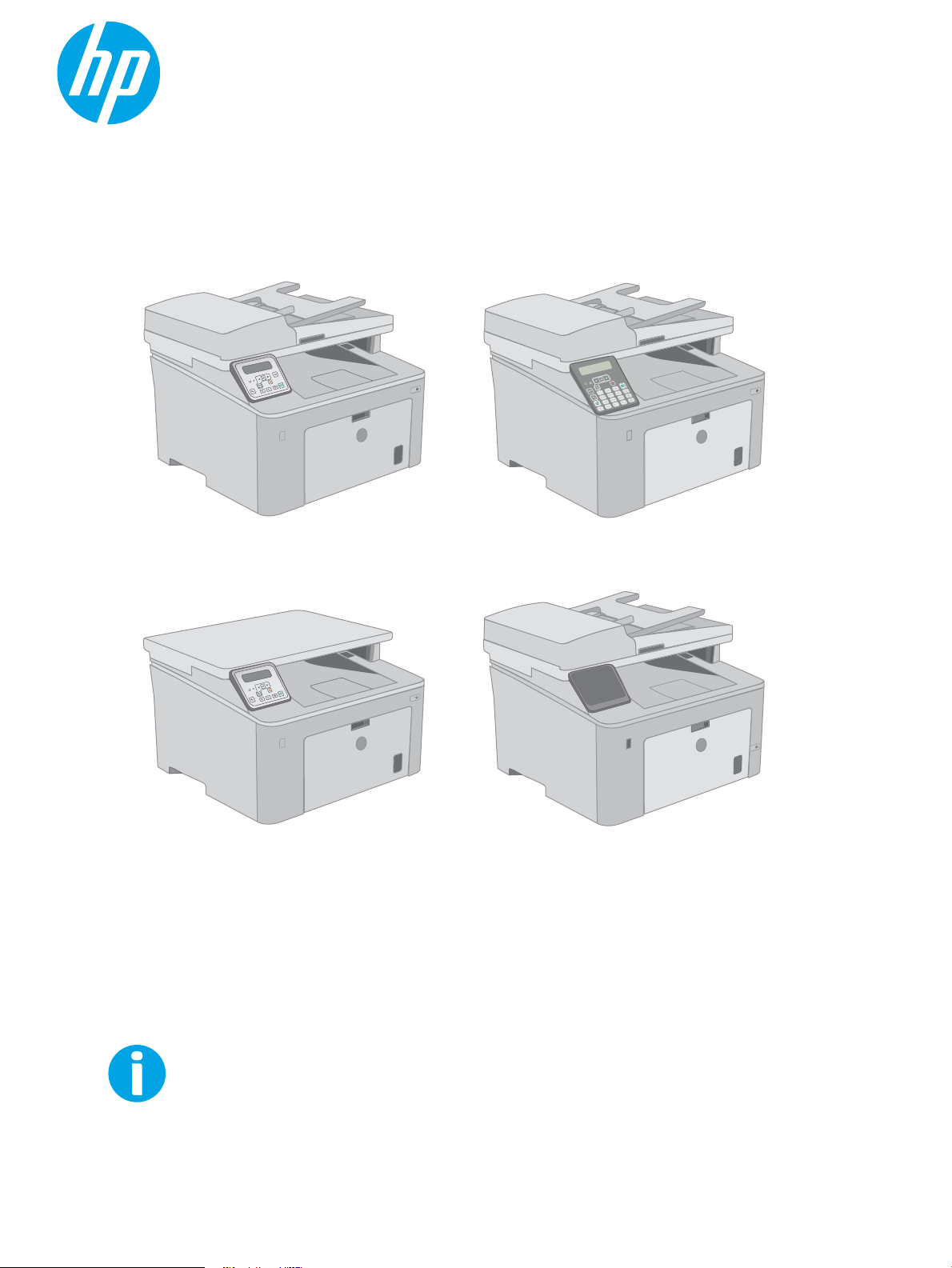
Lietošanas rokasgrāmata
LaserJet Pro MFP M148-M149
LaserJet Pro MFP M227-M229
LaserJet Ultra MFP M230-M231
www.hp.com/support/ljM148MFP
www.hp.com/support/ljM227MFP
M148-M149
M227-M229
M230-M231
Page 2
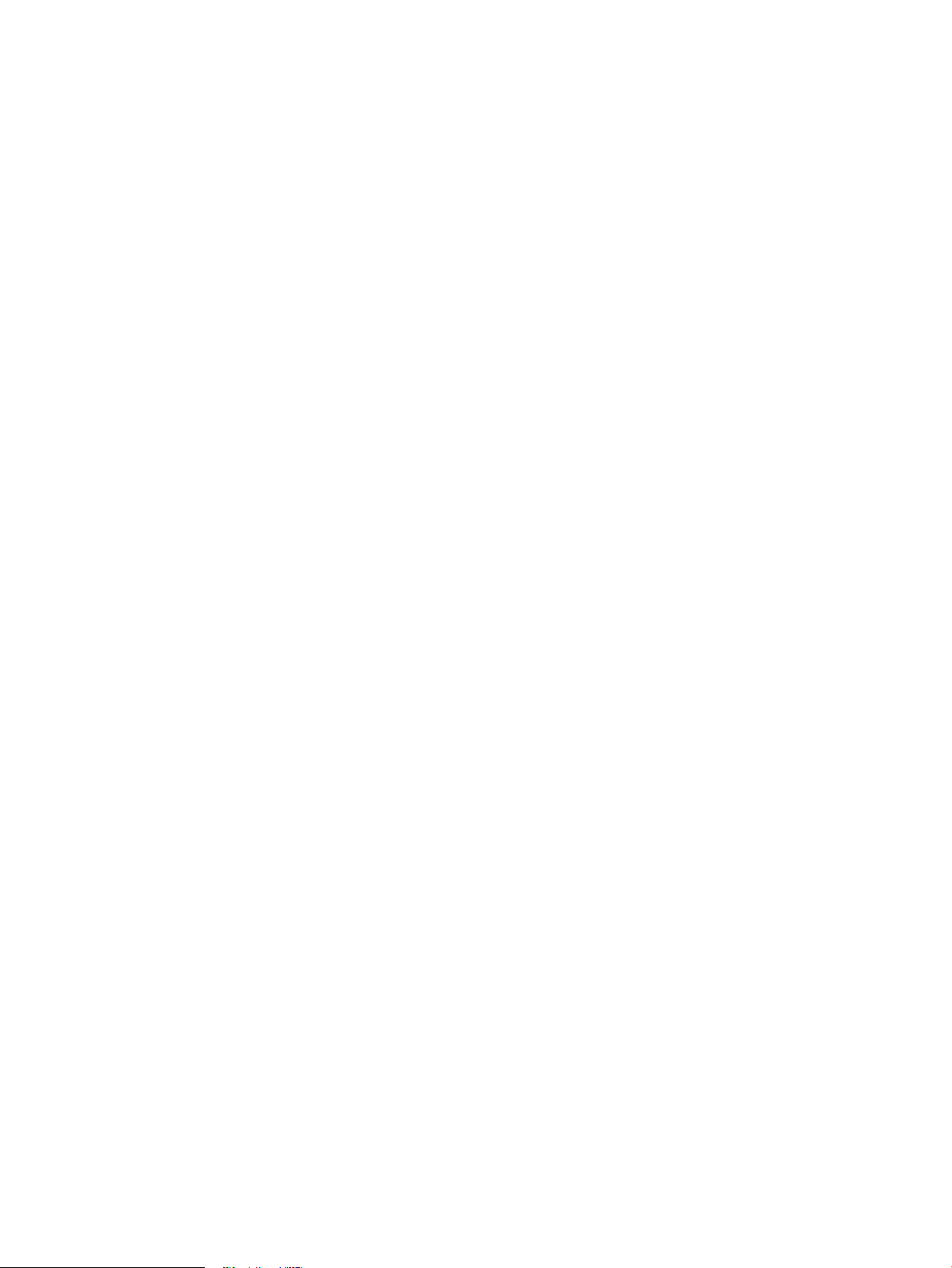
Page 3
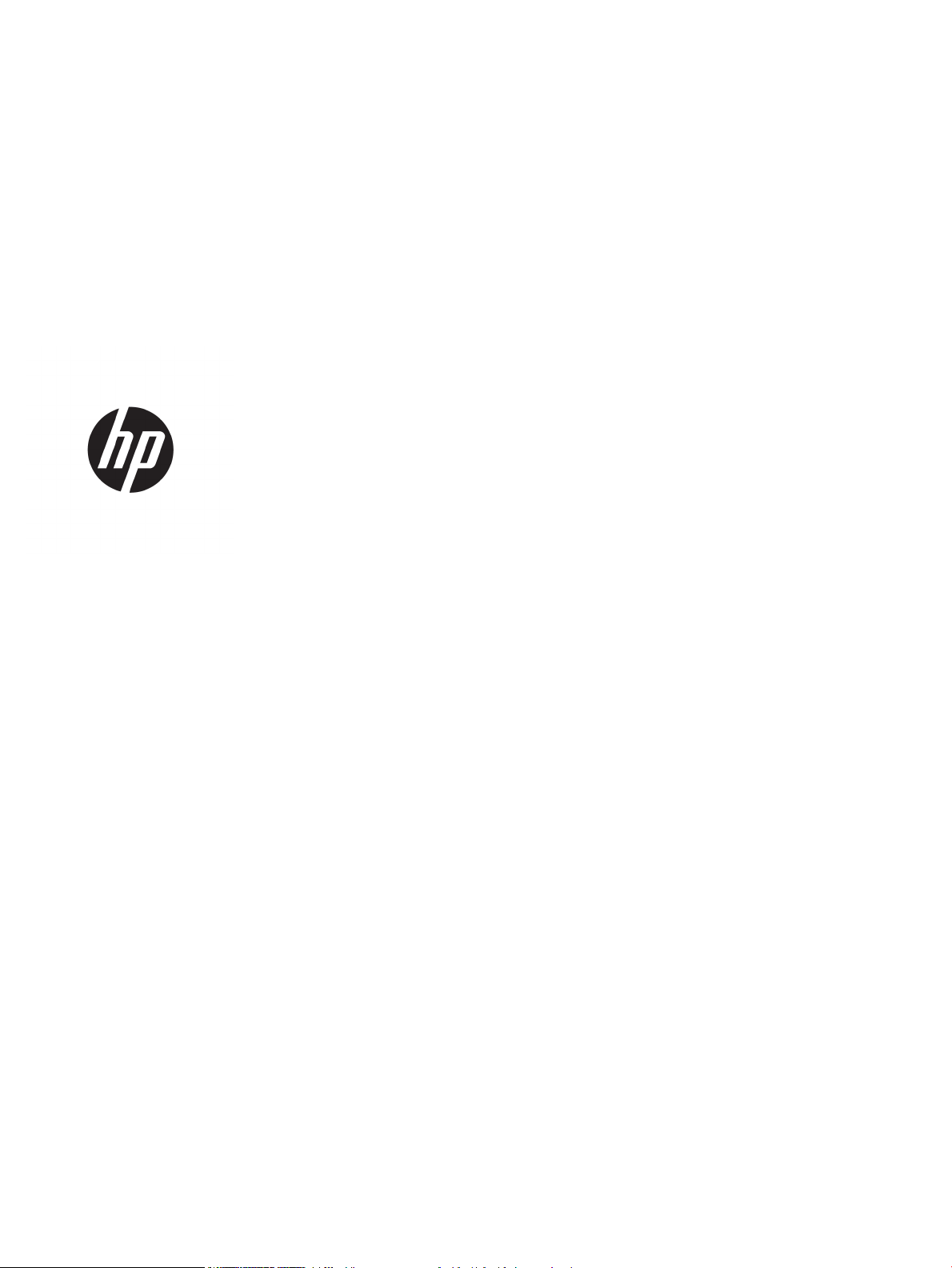
HP LaserJet Pro MFP M148-M149
HP LaserJet Pro MFP M227-M229
HP LaserJet Ultra MFP M230-M231
Lietošanas rokasgrāmata
Page 4
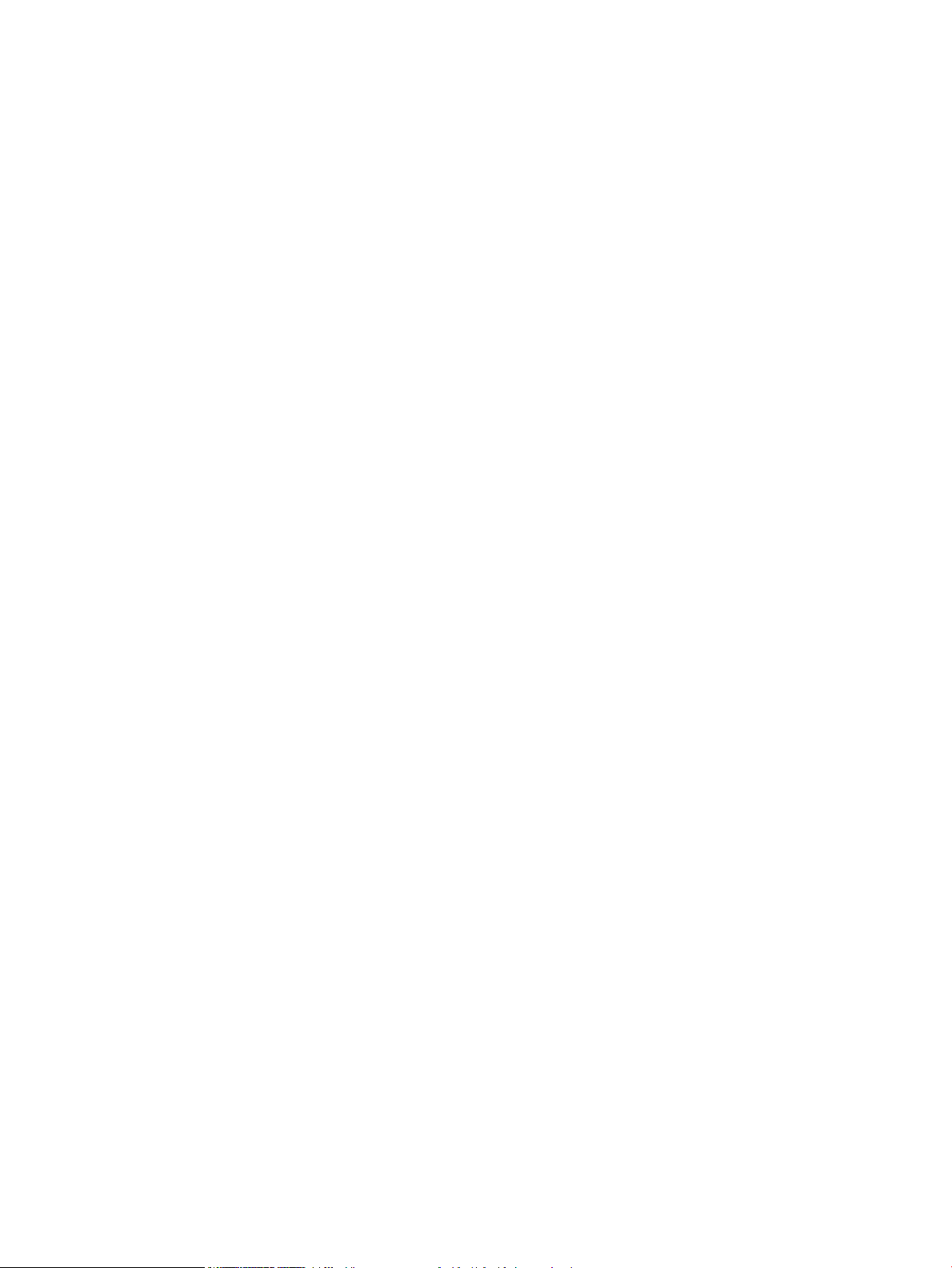
Autortiesības un licence
Informācija par preču zīmēm
© Copyright 2018 HP Development Company,
L.P.
Reproducēšana, pielāgošana vai tulkošana bez
iepriekšējas rakstiskas atļaujas ir aizliegta,
izņemot gadījumus, kad to atļauj autortiesību
likumi.
Šeit atrodamā informācija var tikt mainīta bez
iepriekšēja brīdinājuma.
Vienīgais servisa nodrošinājums HP precēm un
pakalpojumiem ir izklāstīts ekspresservisa
nodrošinājuma paziņojumos, kas tiek piegādāti
kopā ar šīm precēm un pakalpojumiem. Nekas
no šeit rakstītā nevar tikt interpretēts kā
papildus servisa nodrošinājumu garantējošs
faktors. HP nav atbildīga nedz par šeit
sastopamajām tehniskajām vai redakcionālajām
kļūdām, nedz par izlaidumiem.
Edition 3, 6/2018
Adobe®, AdobePhotoShop®, Acrobat® un
PostScript
®
ir Adobe Systems Incorporated
tirdzniecības zīmes.
Apple un Apple logotips ir Apple Inc. preču zīmes,
kas reģistrētas ASV un citās valstīs.
macOS ir Apple Inc. preču zīme, kas reģistrēta
ASV un citās valstīs.
OS X ir Apple Inc. preču zīme, kas reģistrēta ASV
un citās valstīs.
AirPrint ir Apple Inc. preču zīme, kas reģistrēta
ASV un citās valstīs.
iPad ir Apple Inc. preču zīme, kas reģistrēta ASV
un citās valstīs.
iPod ir Apple Inc. preču zīme, kas reģistrēta ASV
un citās valstīs.
iPhone ir Apple Inc. preču zīme, kas reģistrēta
ASV un citās valstīs.
Microsoft®, Windows®, Windows® XP un
Windows Vista® ir ASV reģistrētas Microsoft
Corporation preču zīmes.
UNIX® ir The Open Group reģistrēta preču zīme.
Page 5
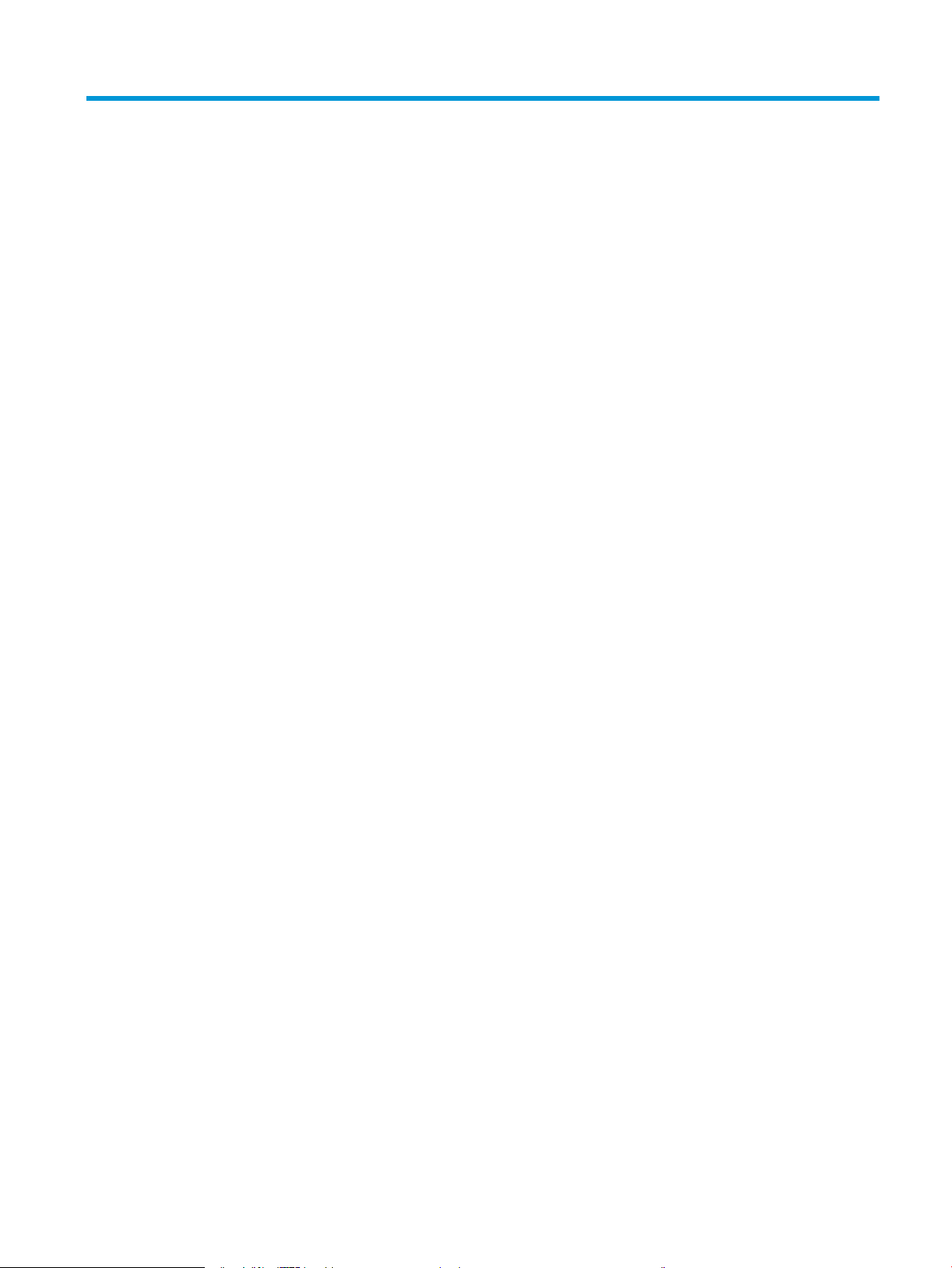
Saturs
1 Printera pārskats ....................................................................................................................................................................................... 1
Skati uz printeri ......................................................................................................................................................................... 2
Skats uz printeri no priekšpuses ....................................................................................................................... 2
Skats uz printeri no aizmugures ........................................................................................................................ 3
Interfeisa porti ...................................................................................................................................................... 3
2 rindu LCD vadības paneļa skats (modeļiem M148dw, M227d, M227sdn un M230sdn) ....................... 4
2 rindu šķidro kristālu displeja vadības paneļa skats (modeļiem M148fdw, M227fdn) ........................... 5
Skārienekrāna vadības paneļa skats (modeļiem M227fdw un M230fdw) ................................................. 7
Sākumekrāna izkārtojums ............................................................................................................. 8
Skārienekrāna vadības paneļa lietošana ..................................................................................... 8
Printera specikācijas ............................................................................................................................................................ 10
Tehniskās specikācijas .................................................................................................................................... 10
Atbalstītās operētājsistēmas ........................................................................................................................... 10
Mobilās drukas risinājumi ................................................................................................................................. 12
Printera izmēri .................................................................................................................................................... 12
Enerģijas patēriņš, tehniskās prasības elektrībai un skaņas izdalīšanās ................................................. 13
Darba vides diapazons ...................................................................................................................................... 13
Printera aparatūras iestatīšana un programmatūras instalēšana ................................................................................. 14
2 Papīra paplātes ....................................................................................................................................................................................... 15
Papīra ievietošana prioritārajā padeves paplātē ............................................................................................................... 16
Ievads .................................................................................................................................................................. 16
Prioritārās padeves paplātes papīra orientācija ........................................................................................... 17
Papīra ievietošana galvenajā padeves paplātē ................................................................................................................. 19
Ievads .................................................................................................................................................................. 19
Galvenās padeves paplātes papīra orientācija .............................................................................................. 21
Aplokšņu ievietošana un apdrukāšana ............................................................................................................................... 23
Ievads .................................................................................................................................................................. 23
Aplokšņu apdrukāšana ..................................................................................................................................... 23
Aploksnes orientācija ........................................................................................................................................ 24
Uzlīmju ievietošana un apdrukāšana .................................................................................................................................. 25
Ievads .................................................................................................................................................................. 25
LVWW iii
Page 6
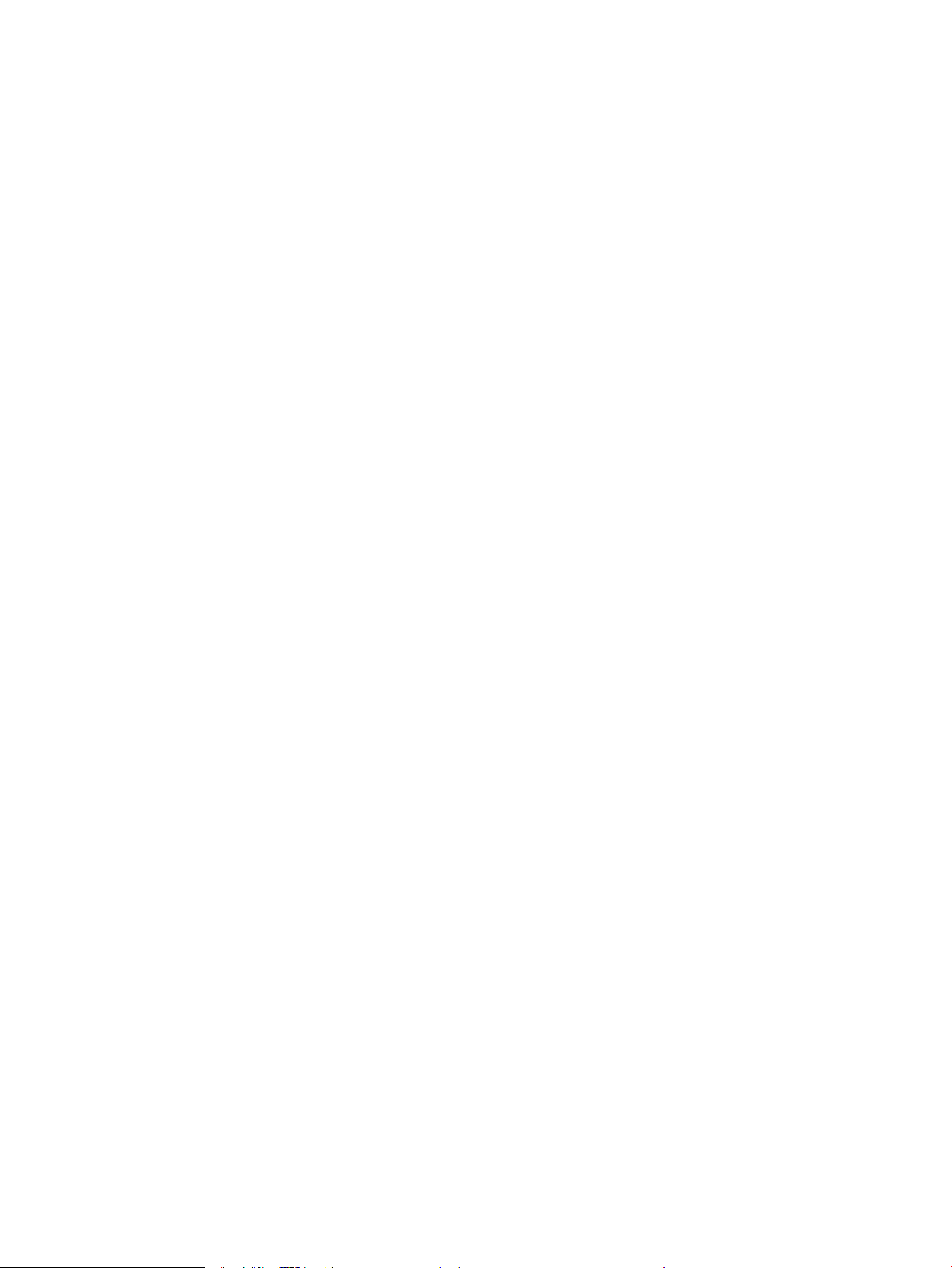
Manuāli padotas uzlīmes ................................................................................................................................. 25
Uzlīmes orientācija ............................................................................................................................................ 26
3 Materiāli, piederumi un daļas ............................................................................................................................................................... 27
Materiālu, piederumu un daļu pasūtīšana .......................................................................................................................... 28
Pasūtīšana .......................................................................................................................................................... 28
Izejmateriāli un piederumi ............................................................................................................................... 28
Detaļas klientu patstāvīgi veiktam remontam ............................................................................................. 28
HP tonera kasetnes aizsardzības iestatījumu kongurēšana ......................................................................................... 30
Ievads .................................................................................................................................................................. 30
Kasetņu politikas funkcijas iespējošana vai atspējošana ............................................................................ 30
Printera vadības paneļa izmantošana kasetņu politikas iespējošanai ................................ 30
Printera vadības paneļa izmantošana kasetņu politikas atspējošanai ................................ 30
HP iegultā tīmekļa servera izmantošana kasetņu politikas funkcijas iespējošanai ........... 31
HP iegultā tīmekļa servera izmantošana kasetņu politikas funkcijas atspējošanai .......... 31
Kasetņu politikas kļūdu novēršana - kļūdas ziņojumi vadības panelī .................................. 32
Kasetņu aizsardzības funkcijas iespējošana vai atspējošana .................................................................... 32
Printera vadības paneļa izmantošana kasetņu aizsardzības iespējošanai ......................... 32
Printera vadības paneļa izmantošana kasetņu aizsardzības atspējošanai ......................... 32
HP iegultā tīmekļa servera izmantošana kasetņu aizsardzības funkcijas iespējošanai .... 33
HP iegultā tīmekļa servera izmantošana kasetņu aizsardzības funkcijas atspējošanai ... 33
Kasetņu aizsardzības kļūdu novēršana - kļūdas ziņojumi vadības panelī .......................... 34
Tonera kasetnes nomaiņa .................................................................................................................................................... 35
Ievads .................................................................................................................................................................. 35
Informācija par tonera kasetni ........................................................................................................................ 35
Tonera kasetnes izņemšana un nomaiņa ...................................................................................................... 36
Attēlu apstrādes veltņa nomaiņa ........................................................................................................................................ 40
Ievads .................................................................................................................................................................. 40
Attēlu apstrādes veltņa informācija ................................................................................................................ 40
Attēlu apstrādes veltņa izņemšana un nomaiņa .......................................................................................... 41
4 Drukāšana ................................................................................................................................................................................................ 45
Drukas darbi (Windows) ........................................................................................................................................................ 46
Drukāšanas pamati (Windows) ....................................................................................................................... 46
Automātiska abu pušu apdruka (Windows) .................................................................................................. 47
Manuāla abpusējā druka (Windows) ............................................................................................................... 47
Vairāku lappušu drukāšana uz vienas loksnes (Windows) ......................................................................... 48
Papīra veida atlasīšana (Windows) ................................................................................................................. 48
Drukas papildu uzdevumi ................................................................................................................................. 49
Drukas darbi (OS X) ................................................................................................................................................................ 50
Drukāšana (OS X) ............................................................................................................................................... 50
iv LVWW
Page 7

Automātiska drukāšana uz abām lapas pusēm (OS X) ............................................................................... 50
Manuāla drukāšana uz abām lapas pusēm (OS X) ....................................................................................... 50
Vairāku lappušu drukāšana uz vienas loksnes (OS X) ................................................................................. 51
Papīra veida atlasīšana (OS X) ......................................................................................................................... 51
Drukas papildu uzdevumi ................................................................................................................................. 51
Mobilā drukāšana ................................................................................................................................................................... 53
Ievads .................................................................................................................................................................. 53
Wi-Fi Direct (tikai bezvadu modeļiem) ........................................................................................................... 53
Wi-Fi Direct iespējošana vai atspējošana .................................................................................. 55
Printera Wi-Fi Direct nosaukuma mainīšana ............................................................................ 55
HP ePrint drukāšana pa e-pastu ..................................................................................................................... 56
HP ePrint programmatūra ............................................................................................................................... 57
AirPrint ................................................................................................................................................................. 58
Android iegultā drukāšana ............................................................................................................................... 58
USB kodpiekļuves drukāšanas izmantošana (tikai skārienekrāna modeļiem) ............................................................ 59
Ievads .................................................................................................................................................................. 59
Pirmā darbība: Piekļuve USB failiem printerī ................................................................................................ 59
Otrā darbība: USB dokumentu drukāšana .................................................................................................... 59
Pirmā opcija: dokumentu drukāšana ......................................................................................... 59
Otrā opcija: fotoattēlu drukāšana .............................................................................................. 60
5 Kopēt ........................................................................................................................................................................................................ 61
Kopēšana ................................................................................................................................................................................. 62
Kopēšana uz abām pusēm (divpusējā kopēšana) ............................................................................................................ 64
Manuāla kopēšana uz abām pusēm ............................................................................................................... 64
Kopēšanas papildu uzdevumi .............................................................................................................................................. 66
6 Skenēšana ............................................................................................................................................................................................... 67
Skenēšana, izmantojot programmatūru HP Scan (Windows) ......................................................................................... 68
Skenēšana ar programmatūru HP Easy Scan (OS X) ........................................................................................................ 69
Skenēšanas uz e-pastu funkcijas iestatīšana (tikai skārienekrāna modeļiem) ........................................................... 70
Ievads .................................................................................................................................................................. 70
Pirms darba sākšanas ....................................................................................................................................... 70
Pirmā metode: skenēšanas uz e-pastu vedņa lietošana (Windows) ........................................................ 70
Otrā metode: skenēšanas e-pastā funkcijas iestatīšana ar HP iegultā Web servera palīdzību
(Windows) ........................................................................................................................................................... 72
Pirmā darbība: HP iegultā tīmekļa servera atvēršana ............................................................ 72
Otrā darbība: skenēšanas uz e-pastu funkcijas kongurēšana ............................................ 72
Trešā darbība: kontaktpersonu pievienošana e-pasta adrešu grāmatai ............................ 74
Ceturtais solis: noklusējuma e-pasta opciju kongurēšana .................................................. 74
Skenēšanas uz e-pastu iestatīšana Mac operētājsistēmai ......................................................................... 75
LVWW v
Page 8
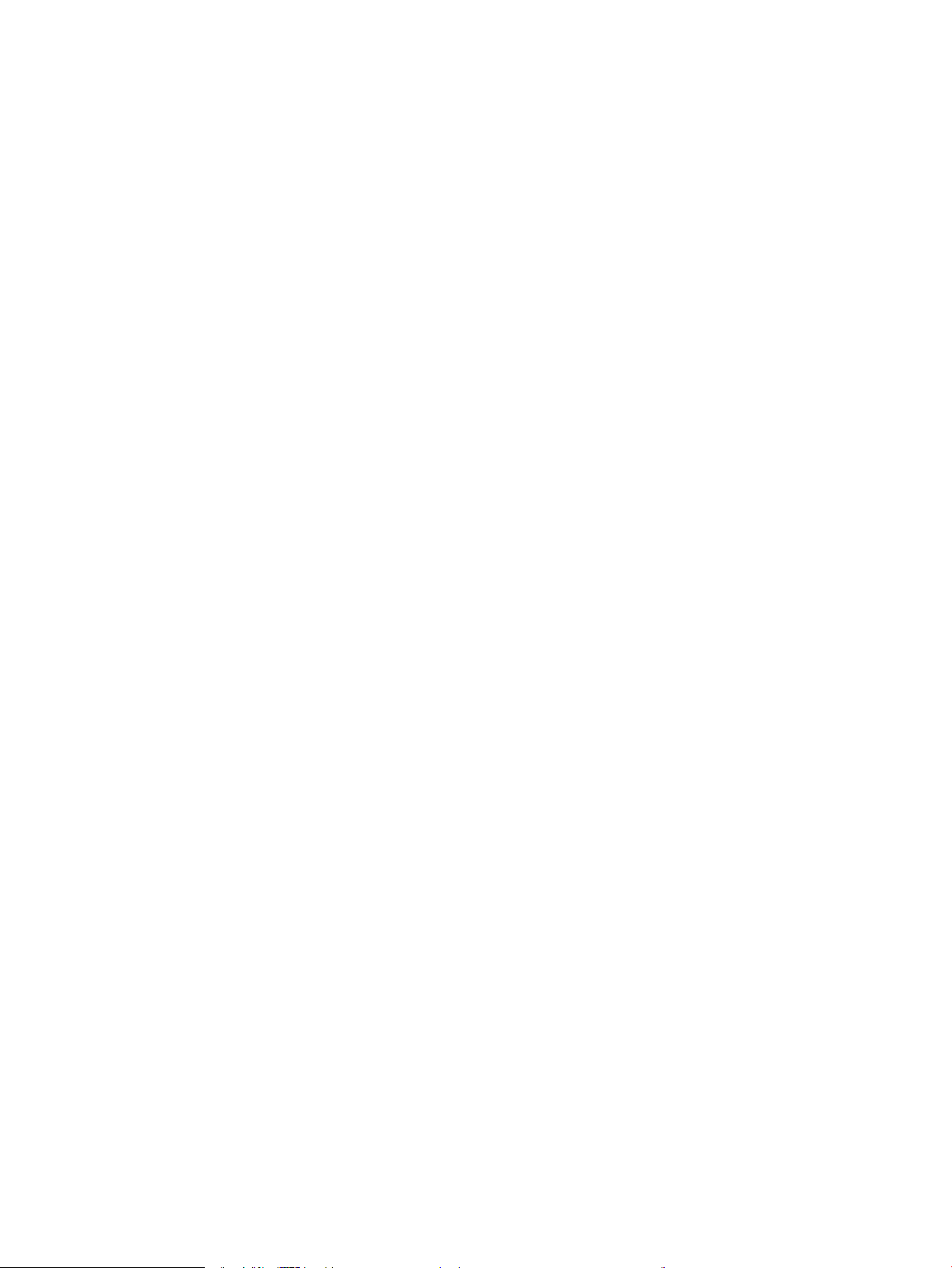
Pirmā darbība: HP iegultā tīmekļa servera atvēršana ............................................................ 75
Pirmā metode: tīmekļa pārlūkprogrammas lietošana HP iegultā tīmekļa
servera (EWS) atvēršanai ........................................................................................ 75
Otrā metode: HP utilītas lietošana HP iegultā Web servera (EWS)
atvēršanai .................................................................................................................. 75
Otrā darbība: skenēšanas uz e-pastu funkcijas kongurēšana ............................................ 75
Trešā darbība: kontaktpersonu pievienošana e-pasta adrešu grāmatai ............................ 77
Ceturtais solis: noklusējuma e-pasta opciju kongurēšana .................................................. 77
Skenēšanas tīkla mapē iestatīšana (tikai skārienekrāna modeļiem) ............................................................................. 79
Ievads .................................................................................................................................................................. 79
Pirms darba sākšanas ....................................................................................................................................... 79
Pirmā metode: Skenēšanas tīkla mapē vedņa lietošana (Windows) ........................................................ 79
Otrā metode: skenēšanas tīkla mapē funkcijas iestatīšana ar HP iegultā tīmekļa servera
palīdzību (Windows) .......................................................................................................................................... 81
Pirmā darbība: HP iegultā tīmekļa servera atvēršana ............................................................ 81
Otrā darbība: skenēšana tīmekļa mapē funkcijas kongurēšana ......................................... 82
Skenēšanas tīkla mapē iestatīšana Mac operētājsistēmai ......................................................................... 83
Pirmā darbība: HP iegultā tīmekļa servera atvēršana ............................................................ 83
Pirmā metode: tīmekļa pārlūkprogrammas lietošana HP iegultā tīmekļa
servera (EWS) atvēršanai ........................................................................................ 83
Otrā metode: HP utilītas lietošana HP iegultā Web servera (EWS)
atvēršanai .................................................................................................................. 83
Otrā darbība: skenēšana tīmekļa mapē funkcijas kongurēšana ......................................... 83
Skenēšana uz USB zibatmiņas disku (tikai modeļiem ar skārienekrānu) ..................................................................... 85
Skenēšana uz e-pastu (tikai modeļiem ar skārienekrānu) .............................................................................................. 86
Skenēšana uz tīkla mapi (tikai modeļiem ar skārienekrānu) .......................................................................................... 87
Skenēšanas papildu uzdevumi ............................................................................................................................................ 88
7 Fakss ......................................................................................................................................................................................................... 89
Faksu nosūtīšanas un saņemšanas iestatīšana ................................................................................................................ 90
Pirms darba sākšanas ....................................................................................................................................... 90
1. solis. Tālruņa savienojuma tipa identicēšana ......................................................................................... 90
2. solis. Faksa iestatīšana ................................................................................................................................. 91
Īpaša tālruņa līnija ......................................................................................................................... 91
Koplietojama balss/faksa līnija ................................................................................................... 92
Ar automātisko atbildētāju koplietojama balss/faksa līnija ................................................... 93
3. solis. Kongurējiet faksa laiku, datumu un galveni. ................................................................................ 95
HP Fax Setup Wizard (HP faksa iekārtas iestatīšanas vednis) ............................................... 95
Printera vadības panelis .............................................................................................................. 95
HP iegultais tīmekļa serveris un HP Device Toolbox (Windows) ............................................ 96
4. solis. Faksa testa palaišana ......................................................................................................................... 97
vi LVWW
Page 9
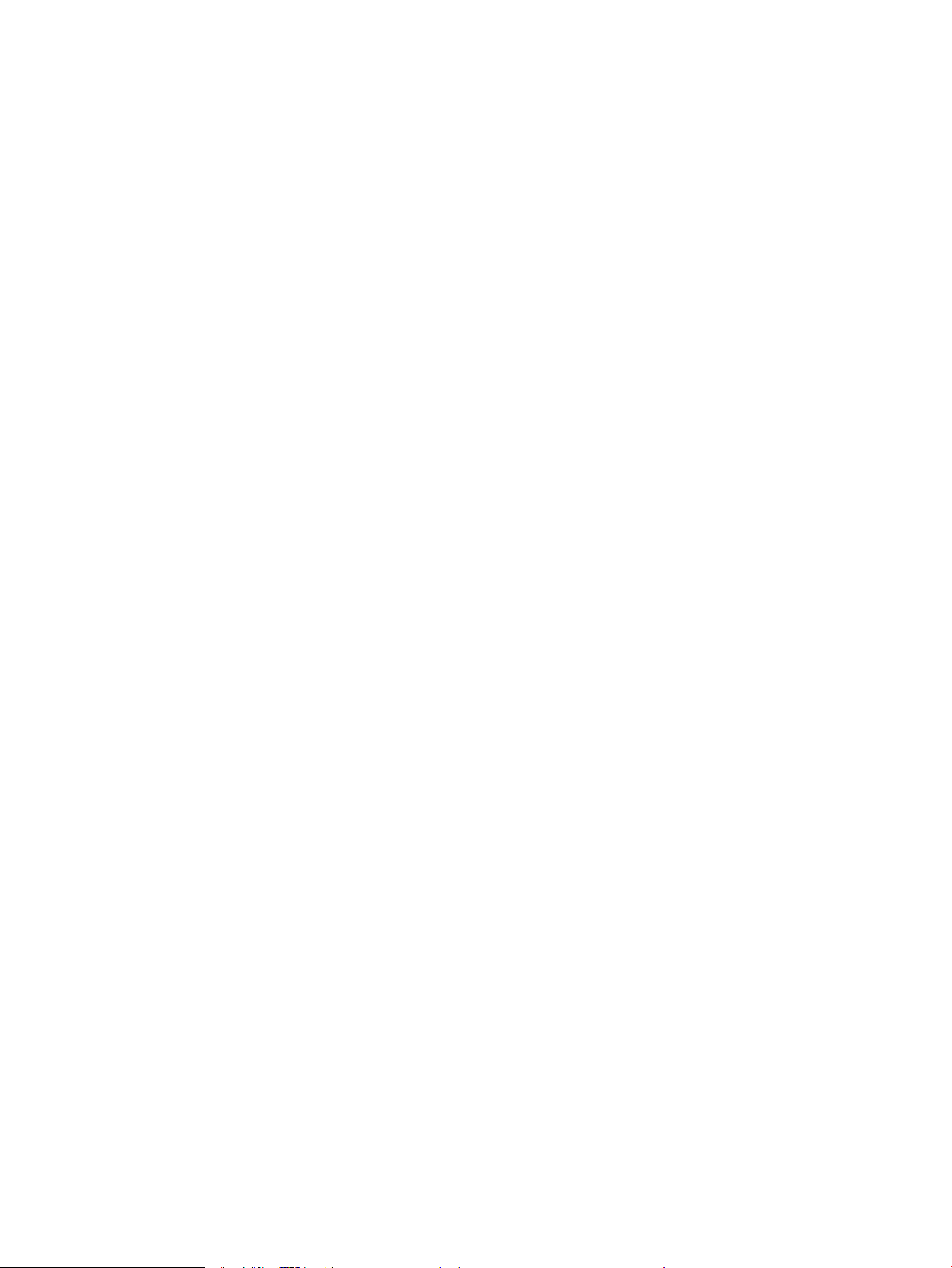
Sūtiet faksu ............................................................................................................................................................................. 98
Fakss no plakanvirsmas skenera .................................................................................................................... 98
Faksa sūtīšana no dokumentu padevēja ....................................................................................................... 99
Izmantojiet ātros zvanus un grupas zvanu ievadnes .................................................................................. 99
Sūtiet faksu, izmantojot programmatūru ................................................................................................... 100
Faksa sūtīšana, izmantojot trešās puses programmatūru, piemēram, Microsoft Word ..................... 100
Faksa papildu uzdevumi ..................................................................................................................................................... 101
8 Printera pārvaldīšana .......................................................................................................................................................................... 103
HP tīmekļa pakalpojumu lietojumprogrammas (tikai modeļiem ar skārienekrānu) ................................................ 104
Printera savienojuma veida maiņa (Windows) ................................................................................................................ 105
Papildu kongurācija ar HP iegulto Web serveri (EWS) un HP Device Toolbox (Windows) ...................................... 106
Papildu kongurācija ar HP Utility operētājsistēmai X ................................................................................................... 110
Atveriet HP Utility ............................................................................................................................................ 110
HP Utility funkcijas .......................................................................................................................................... 110
IP tīkla iestatījumu kongurēšana ..................................................................................................................................... 112
Ievads ................................................................................................................................................................ 112
Atruna par printera koplietošanu ................................................................................................................. 112
Tīkla iestatījumu skatīšana vai mainīšana .................................................................................................. 112
Printera pārdēvēšana tīklā ............................................................................................................................ 113
IPv4 TCP/IP parametru manuāla kongurēšana no vadības paneļa ...................................................... 114
Savienojuma ātrums un abpusējās drukas iestatījumi ............................................................................. 115
Printera drošības funkcijas ................................................................................................................................................. 117
Ievads ................................................................................................................................................................ 117
Sistēmas paroles iestatīšana vai maiņa ar HP iegultā tīmekļa servera palīdzību ................................. 117
Formatētāja bloķēšana .................................................................................................................................. 118
Klusā drukas režīma iestatījumu kongurēšana ............................................................................................................ 119
Ievads ................................................................................................................................................................ 119
Pirmā metode: klusā drukas režīma iestatījumu kongurēšana printera vadības panelī ................... 119
Otrā metode: kongurējiet klusā drukas režīma iestatījumus HP iegultajā tīmekļa serverī (EWS,
HP Embedded Web Server). .......................................................................................................................... 120
Enerģijas taupīšanas iestatījumi ........................................................................................................................................ 121
Ievads ................................................................................................................................................................ 121
Drukāšana, izmantojot ekonomisko režīmu ............................................................................................... 121
Miega režīma / automātiskās izslēgšanās pēc neaktivitātes perioda iestatījuma iestatīšana ........... 121
Izslēgšanās pēc neaktivitātes perioda aizkaves laika paiešanas iestatīšana un printera
kongurēšana 1 W vai mazākas jaudas izmantošanai ............................................................................. 122
Izslēgšanās aizkavēšanas iestatījuma iestatīšana .................................................................................... 123
Printera programmaparatūras atjaunināšana ................................................................................................................ 125
Pirmā metode: programmatūras atjaunināšana ar vadības paneļa palīdzību. ..................................... 125
LVWW vii
Page 10
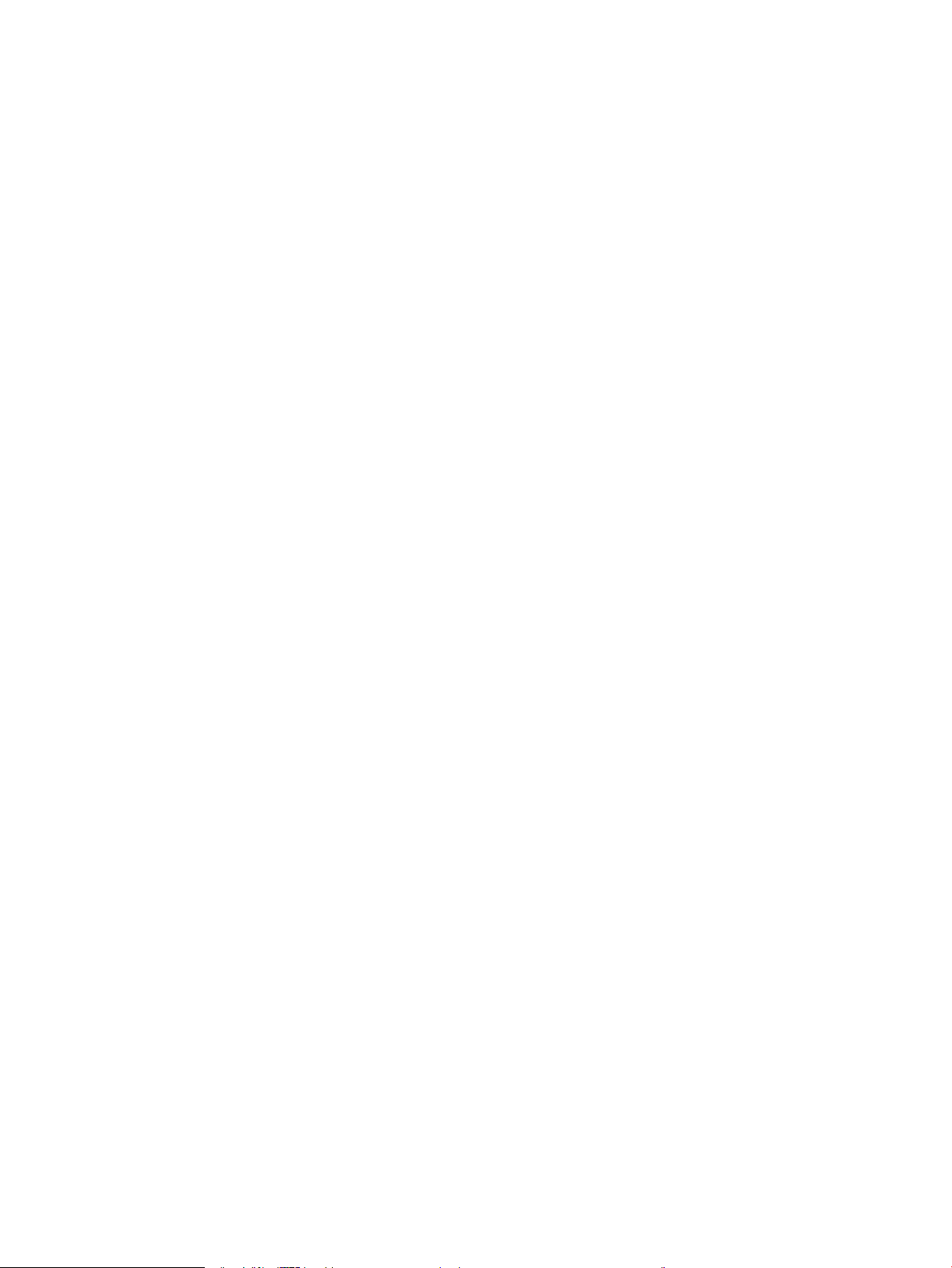
Otrā metode: programmaparatūras atjaunināšana ar programmaparatūras atjaunināšanas
utilītu. ................................................................................................................................................................ 126
9 Problēmu risinājumi ............................................................................................................................................................................. 129
Klientu atbalsts .................................................................................................................................................................... 130
Vadības paneļa palīdzības sistēma (tikai modeļiem ar skārienekrānu) ...................................................................... 131
Atjaunojiet rūpnīcas noklusējuma iestatījumus .............................................................................................................. 132
Printera vadības panelī redzams ziņojums „Līmenis kasetnē ir zems” vai „Līmenis kasetnē ir ļoti zems” ........... 133
Opcijas „Ļoti zems” iestatījumu mainīšana ................................................................................................. 133
Printeriem ar faksa funkcijām .................................................................................................. 134
Materiālu pasūtīšana ...................................................................................................................................... 134
Printeris neveic papīra paņemšanu vai notiek nepareiza padeve ................................................................................ 135
Ievads ................................................................................................................................................................ 135
Printeris neievelk papīru ................................................................................................................................ 135
Printeris ievelk vairākas papīra loksnes vienlaikus .................................................................................... 136
Dokumentu padevējs iestrēgst, sašķiebjas vai paņem vairākas papīra loksnes vienlaikus ................ 137
Iestrēguša papīra izņemšana ............................................................................................................................................ 138
Ievads ................................................................................................................................................................ 138
Iestrēgšanas vietas ......................................................................................................................................... 138
Vai papīrs bieži vai atkārtoti iestrēgst? ........................................................................................................ 139
Iestrēguša papīra izņemšana no dokumentu padevēja ........................................................................... 140
Iestrēgušā papīra izņemšana no galvenās padeves paplātes ................................................................. 142
Iestrēgušā papīra izņemšana tonera kasetnes zonā ................................................................................ 147
Iestrēguša papīra izņemšana no izdruku uztvērēja .................................................................................. 151
Iestrēguša papīra izņemšana no dupleksera .............................................................................................. 154
Automātiskā dokumenta padevēja nomaināmās plēves bloka tīrīšana ..................................................................... 158
Drukas kvalitātes uzlabošana ............................................................................................................................................ 160
Ievads ................................................................................................................................................................ 160
Drukāšana no citas programmas ................................................................................................................. 160
Drukas darba papīra veida iestatījuma pārbaudīšana ............................................................................... 160
Papīra veida iestatījuma pārbaude (Windows) ...................................................................... 160
Papīra veida iestatījuma pārbaude (OS X) .............................................................................. 161
Tonera kasetnes statusa pārbaude .............................................................................................................. 161
Printera tīrīšana ............................................................................................................................................... 162
Tīrīšanas lapas drukāšana ........................................................................................................ 162
Pārbaudiet, vai skenera stikls nav netīrs vai notraipīts ........................................................ 163
Vizuāli pārbaudiet, vai tonera kasetne un attēlu apstrādes veltnis nav bojāti. ..................................... 163
Papīra un drukāšanas vides pārbaude ........................................................................................................ 163
Pirmā darbība: HP specikācijām atbilstoša papīra lietošana ............................................. 163
Otrā darbība: vides pārbaudīšana ............................................................................................ 164
Trešā darbība: atsevišķo paplāšu novietojuma pārbaudīšana ........................................... 164
viii LVWW
Page 11
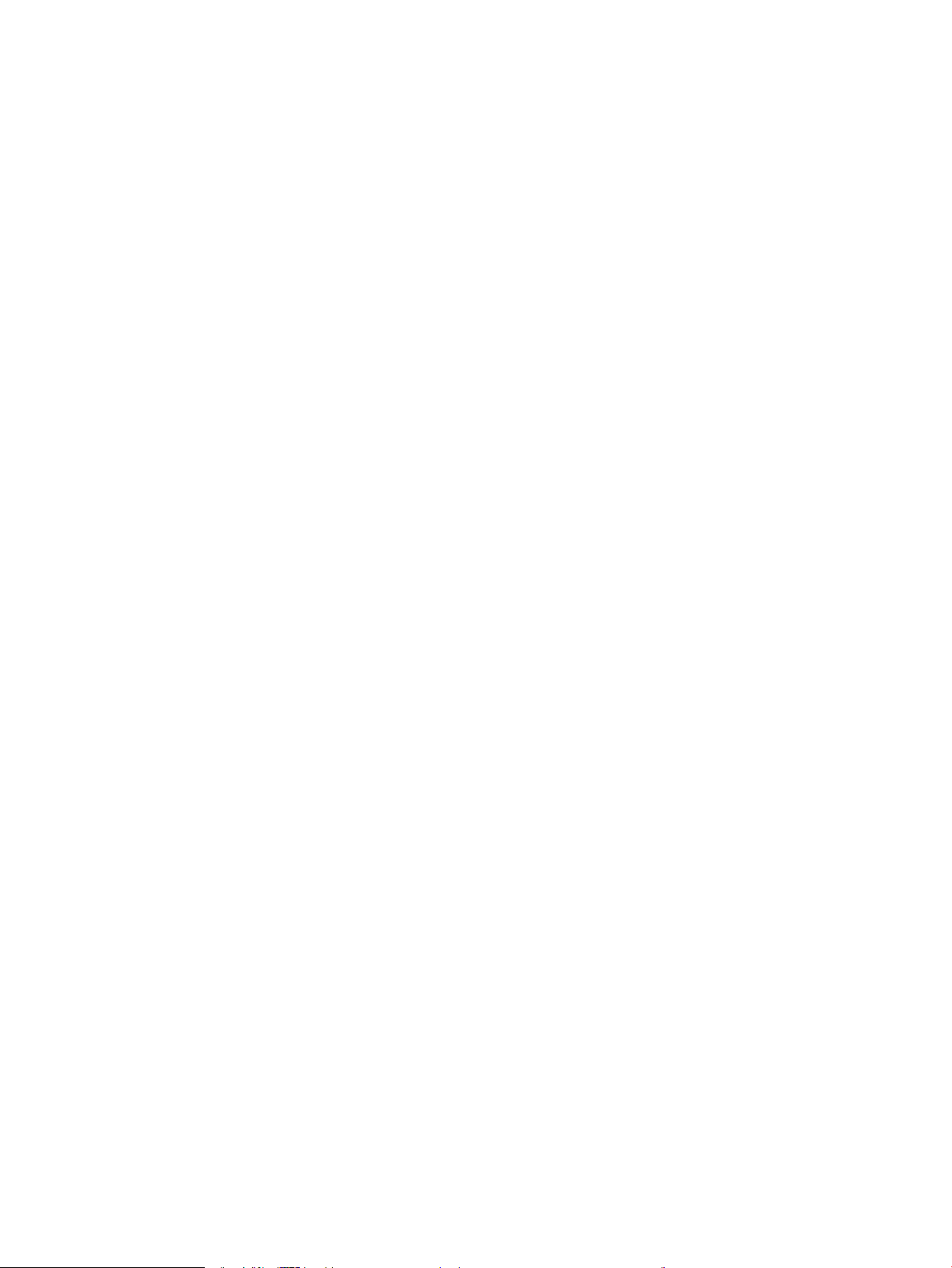
Mēģiniet izmantot citu drukas draiveri. ....................................................................................................... 165
Ekonomiskā režīma iestatījuma pārbaude .................................................................................................. 166
Drukas blīvuma pielāgošana ......................................................................................................................... 166
Kopētā un skenētā attēla kvalitātes uzlabošana ............................................................................................................ 168
Ievads ................................................................................................................................................................ 168
Pārbaudiet, vai skenera stikls nav netīrs vai notraipīts ............................................................................. 168
Papīra iestatījumu pārbaudīšana .................................................................................................................. 168
Optimizēšana tekstam vai attēliem ............................................................................................................. 169
Kopēšana no malas līdz malai ...................................................................................................................... 170
Dokumentu padevēja paņemšanas rullīšu un atdalīšanas paliktņa tīrīšana ......................................... 170
Faksa attēla kvalitātes uzlabošana ................................................................................................................................... 172
Ievads ................................................................................................................................................................ 172
Pārbaudiet, vai skenera stikls nav netīrs vai notraipīts ............................................................................. 172
Faksa nosūtīšanas iestatījumu pārbaudīšana ............................................................................................ 173
Kļūdu labošanas iestatījumu pārbaudīšana ............................................................................................... 174
Iestatījuma Pielāgot lapas izmēram pārbaudīšana ................................................................................... 175
Dokumentu padevēja paņemšanas rullīšu un atdalīšanas paliktņa tīrīšana ......................................... 176
Nosūtīšana uz citu faksa iekārtu .................................................................................................................. 177
Nosūtītāja faksa iekārtas pārbaude ............................................................................................................. 177
Vadu tīkla problēmu atrisināšana ..................................................................................................................................... 178
Ievads ................................................................................................................................................................ 178
Slikts ziskais kanāls ...................................................................................................................................... 178
Dators izmanto nepareizu printera IP adresi .............................................................................................. 178
Dators nespēj sazināties ar printeri .............................................................................................................. 178
Printeris izmanto tīklam nepareizo savienojuma ātrumu un abpusējās drukas iestatījumus. .......... 179
Jaunās programmas, iespējams, ir radījušas savietojamības problēmas ............................................. 179
Dators vai darbstacija, iespējams, ir iestatīti nepareizi ............................................................................. 179
Printeris ir atspējots vai arī citi tīkla iestatījumi ir nepareizi ...................................................................... 179
Bezvadu tīkla problēmu atrisināšana ............................................................................................................................... 180
Ievads ................................................................................................................................................................ 180
Bezvadu savienojamības kontrolsaraksts .................................................................................................. 180
Printeris nedrukā pēc bezvadu sakaru kongurācijas pabeigšanas ....................................................... 181
Printeris nedrukā un datorā ir instalēts trešās puses ugunsmūris ......................................................... 181
Bezvadu savienojums nedarbojas pēc bezvadu maršrutētāja vai printera pārvietošanas ................ 181
Bezvadu printerim nevar pievienot citus datorus ...................................................................................... 181
Kad izveidots savienojums ar VPN tīklu, bezvadu printerim zūd sakari ................................................. 182
Tīkls netiek parādīts bezvadu tīklu sarakstā .............................................................................................. 182
Bezvadu tīkls nedarbojas ............................................................................................................................... 182
Bezvadu tīkla diagnostikas testa izpilde ..................................................................................................... 182
Traucējumu samazināšana bezvadu tīklā .................................................................................................. 183
Atrisiniet problēmas ar faksu ............................................................................................................................................. 184
LVWW ix
Page 12

Ievads ................................................................................................................................................................ 184
Faksa traucējummeklēšanas kontrolsaraksts ............................................................................................ 184
Vispārēju faksa problēmu risināšana ........................................................................................................... 185
Faksa sūtījumi noris lēni ............................................................................................................ 185
Faksa kvalitāte ir vāja ................................................................................................................. 186
Fakss nogriež attēlu vai drukā uz divām lapām .................................................................... 187
Alfabētiskais rādītājs ................................................................................................................................................................................ 189
x LVWW
Page 13
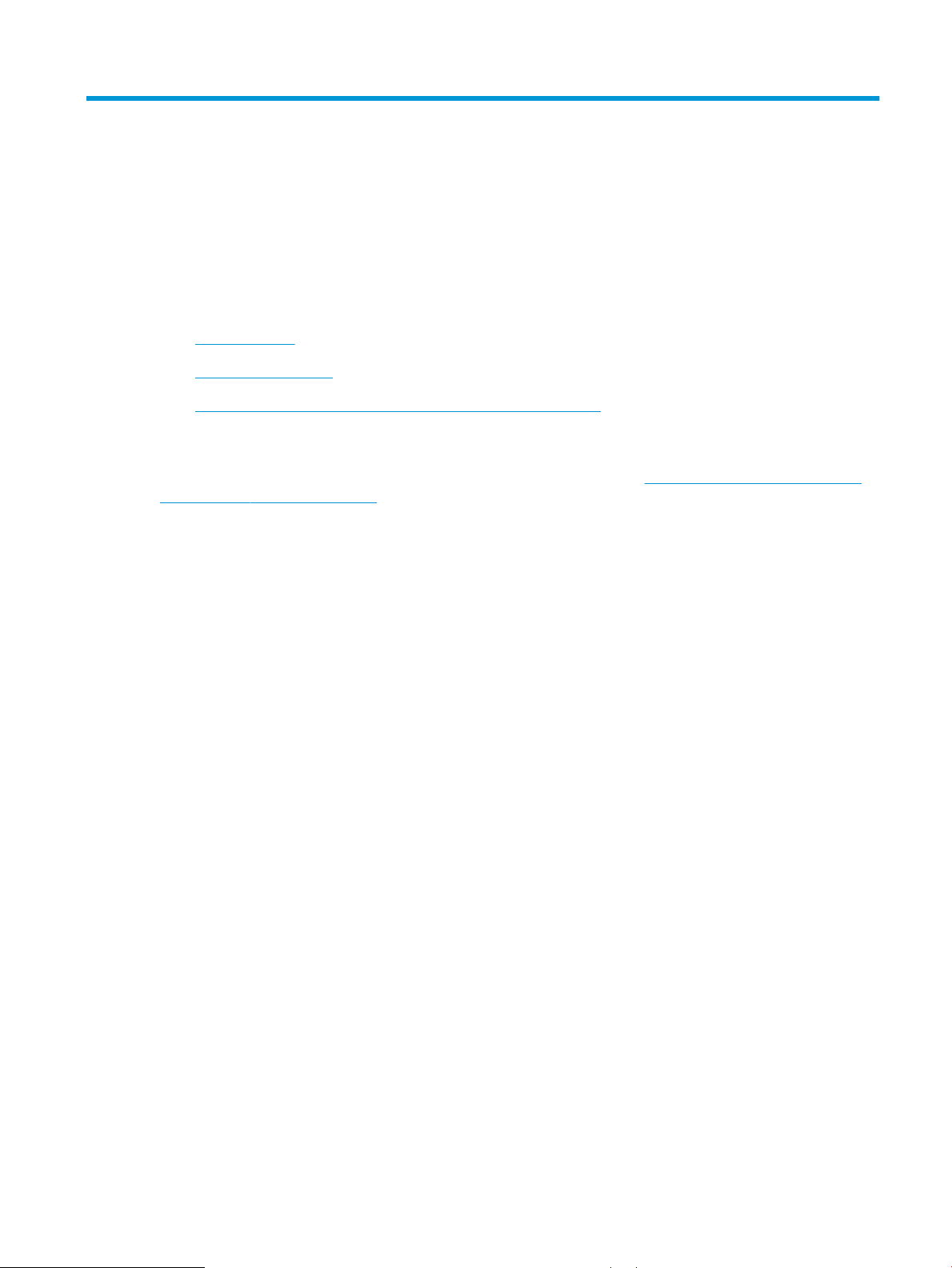
1 Printera pārskats
●
Skati uz printeri
●
Printera specikācijas
●
Printera aparatūras iestatīšana un programmatūras instalēšana
Papildinformāciju skatiet:
Šī informācija ir pareiza publikācijas brīdī. Pašreizējo informāciju skatiet lapā www.hp.com/support/ljM148MFP,
www.hp.com/support/ljM227MFP
HP visaptverošā palīdzība darbam ar printeri ietver tālāk norādītās opcijas.
● Instalēšana un kongurēšana
● Mācīšanās un lietošana
● Problēmu risinājumi
● Programmatūras un programmaparatūras atjauninājumu lejupielāde
● Pievienošanās atbalsta forumiem
● Garantijas un reglamentējošās informācijas atrašana
LVWW 1
Page 14
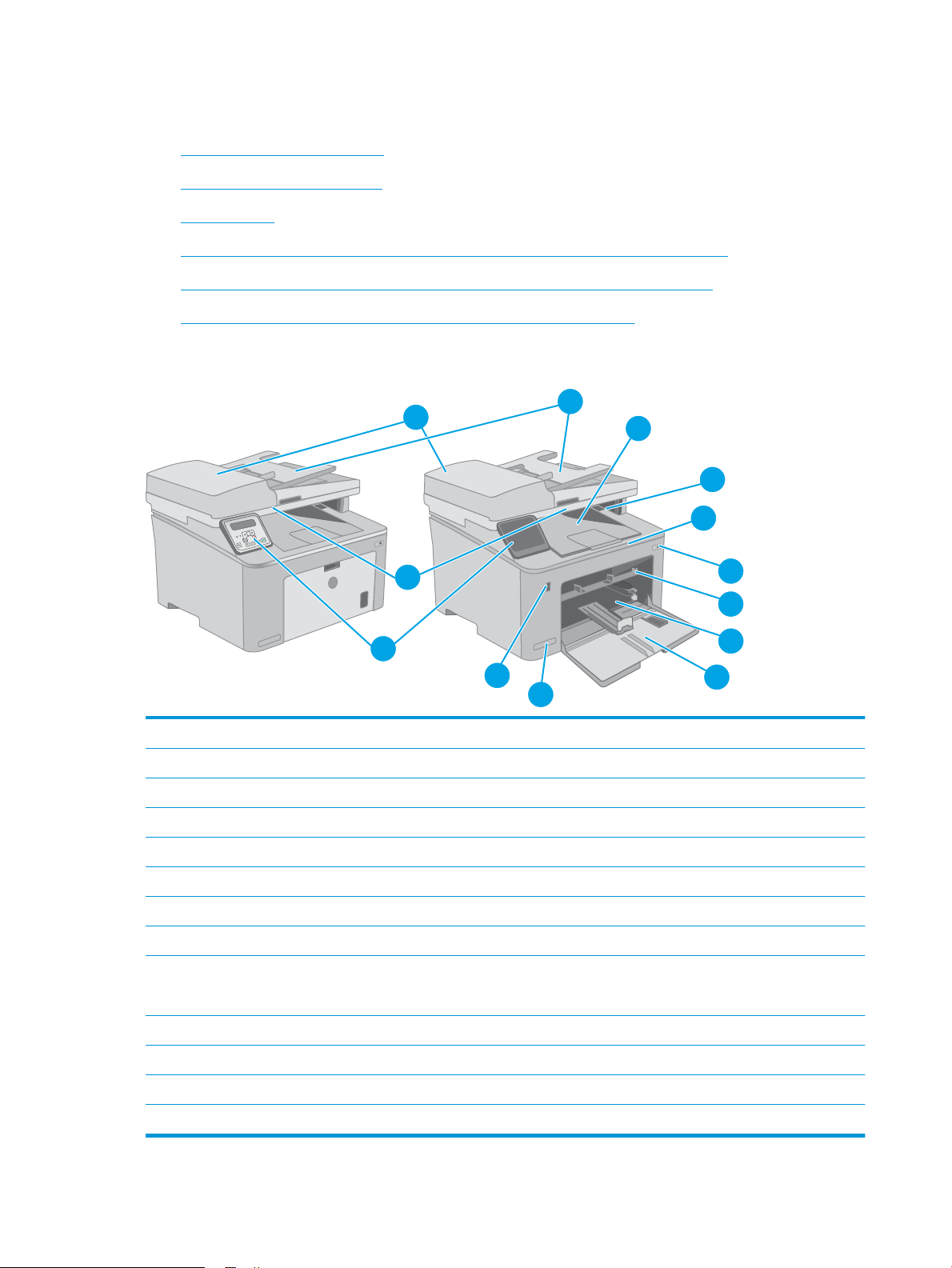
Skati uz printeri
O
K
11
12
13
1
2
3
6
7
4
5
9
8
10
●
Skats uz printeri no priekšpuses
●
Skats uz printeri no aizmugures
●
Interfeisa porti
●
2 rindu LCD vadības paneļa skats (modeļiem M148dw, M227d, M227sdn un M230sdn)
●
2 rindu šķidro kristālu displeja vadības paneļa skats (modeļiem M148fdw, M227fdn)
●
Skārienekrāna vadības paneļa skats (modeļiem M227fdw un M230fdw)
Skats uz printeri no priekšpuses
1 Izdruku uztvērējs
2 Tonera kasetnes vāks
3 Izdruku uztvērēja pagarinājums
4 Strāvas poga
5 Prioritārā padeves paplāte
6 Galvenā padeves paplāte
7 Galvenās padeves paplātes durvis
8 Modeļa nosaukums
9 USB kodpiekļuves ports (drukāšanai un skenēšanai bez datora)
10 Vadības panelis
11 Skeneris
12 Dokumentu padevējs
13 Dokumentu padevēja padeves tekne
(tikai modeļiem ar skārienekrānu)
2 1. nodaļa. Printera pārskats LVWW
Page 15
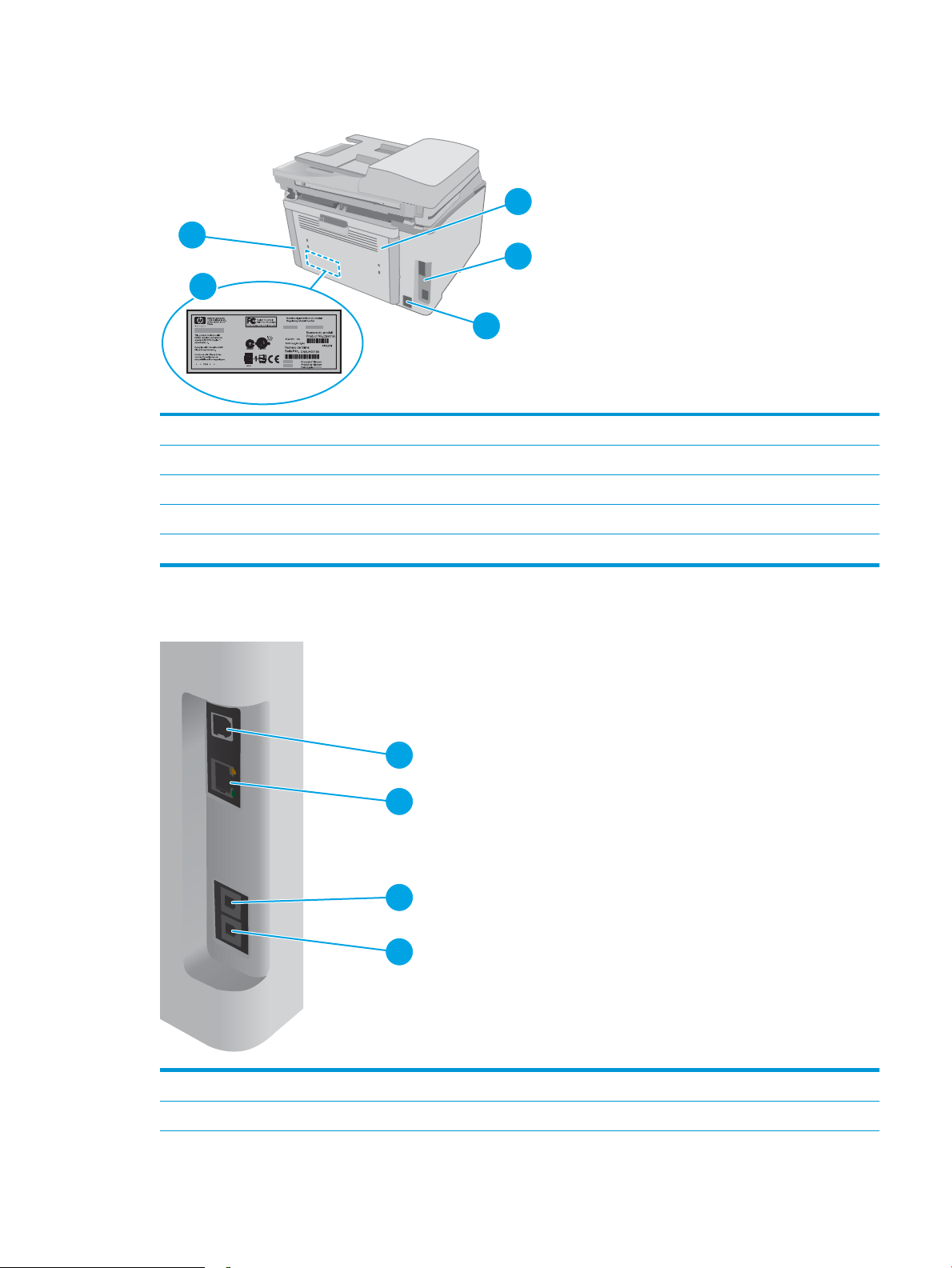
Skats uz printeri no aizmugures
4
2
1
3
5
1
2
3
4
1 Kreisās puses durtiņas (piekļuve iestrēgušā papīra izņemšanai)
2 Interfeisa porti
3 Strāvas padeve
4 Sērijas numurs un iekārtas numura uzlīme
5 Kabeļa tipa drošības ksatora slots (uz printera aizmugurējā vāka)
Interfeisa porti
1 USB interfeisa ports
2 Ethernet ports
LVWW Skati uz printeri 3
Page 16
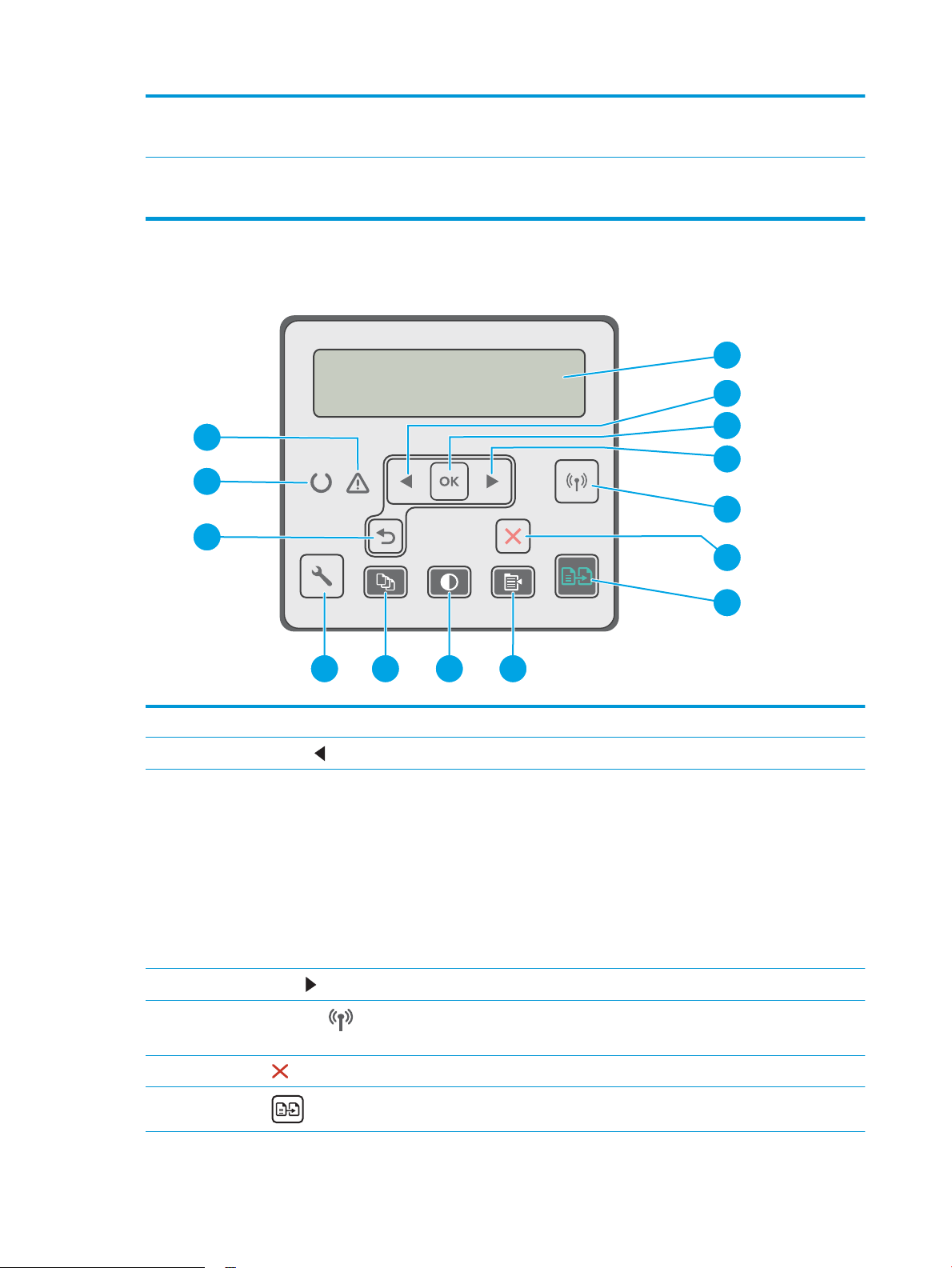
3 Faksa līnijas „ieejas” ports (faksa tālruņa līnijas pievienošanai pie printera)
14
1
5
6
2
3
4
7
891011
13
12
(tikai faksa modeļiem)
4 Tālruņa līnijas „izejas” ports (papildu tālruņa, automātiskā atbildētāja vai citas ierīces pievienošanai)
(tikai faksa modeļiem)
2 rindu LCD vadības paneļa skats (modeļiem M148dw, M227d, M227sdn un M230sdn)
1 Vadības paneļa displejs Šajā ekrānā redzamas izvēlnes un printera dati.
2
Pa kreisi vērstās bultiņas poga
3 Poga OK nospiediet pogu OK (Labi), lai veiktu šādas darbības:
4
Pa labi vērstās bultiņas poga
5
Bezvadu savienojuma poga (tikai
bezvadu modeļiem)
izmantojiet šo pogu, lai naviģētu izvēlnēs vai samazinātu displejā redzamo vērtību.
● Vadības paneļa izvēlņu atvēršana.
● Vadības paneļa displejā redzamas apakšizvēlnes atvēršana.
● Izvēlnes vienuma atlasīšana.
● Atsevišķu kļūdu notīrīšana.
● Kad parādās uzvedne vadības paneļa ekrānā (piemēram, kad vadības paneļa ekrānā
parādās ziņojums Lai turpinātu, noklikšķiniet uz [OK], sāciet drukas darbu.
izmantojiet šo pogu, lai naviģētu izvēlnēs vai palielinātu displejā redzamo vērtību.
Izmantojiet šo pogu, lai atvērtu izvēlni Bezvadu un piekļūtu bezvadu statusa informācijai.
6.
Atcelšanas poga
7.
Poga Sākt kopēt
Nospiediet šo pogu, lai atceltu drukas darbu vai izietu no vadības paneļa izvēlnēm.
Izmantojiet šo pogu, lai sāktu kopēšanu.
4 1. nodaļa. Printera pārskats LVWW
Page 17
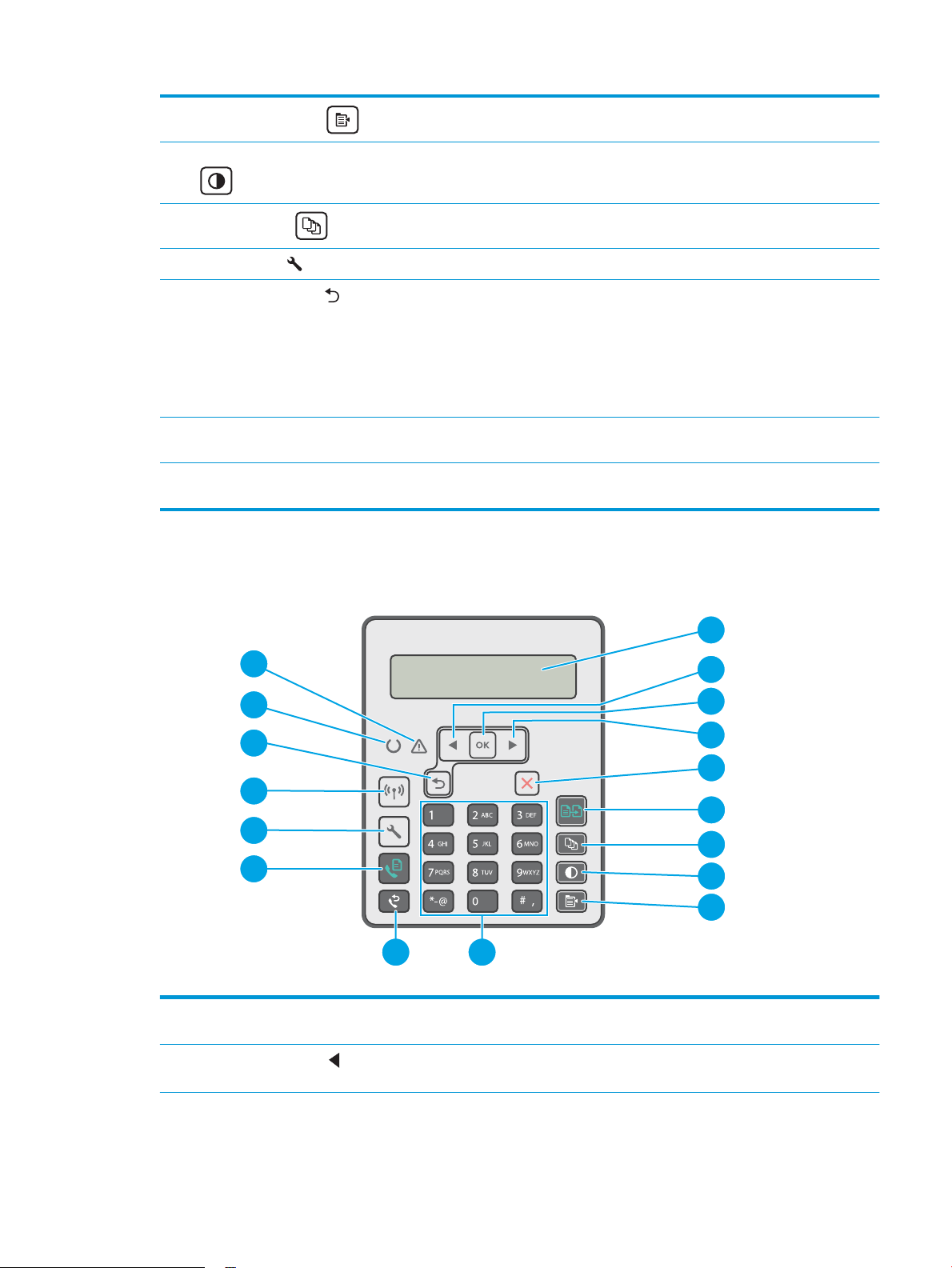
8.
1
2
3
4
5
6
7
8
9
1011
12
15
17
16
13
14
Poga Kopēšanas izvēlne
9. Poga Tumšāka kopija / gaišāka kopija Izmantojiet šo pogu, lai iegūtu gaišāku vai tumšāku kopiju.
Izmantojiet šo pogu, lai atvērtu izvēlni Kopēšana.
10.
Poga Kopiju skaits
11.
Poga Iestatīšana
12
Atpakaļ vērstās bultiņas poga
13 Gatavības indikators (zaļš) Gatavības indikators deg, kad printeris ir gatavs drukāšanai. Tas mirgo, kad printeris saņem
14 Brīdinājuma indikators (dzeltens) Brīdinājuma indikators mirgo, kad lietotājam jāpievērš uzmanība iekārtai. Ja brīdinājuma
Izmantojiet šo pogu, lai iestatītu izdrukājamo kopiju skaitu.
Pieskarieties šai pogai, lai atvērtu izvēlni Iestatīšana.
izmantojiet šo pogu šādām darbībām:
● Iziešana no vadības paneļa izvēlnēm.
● Ritiniet atpakaļ uz apakšizvēlņu saraksta iepriekšējām izvēlnēm.
● Ritiniet atpakaļ uz iepriekšējo apakšizvēlņu saraksta izvēlnes vienumu (nesaglabājot
izmaiņas izvēlnes vienumā).
drukas datus, atceļ drukas darbu vai atrodas miega režīmā.
indikators deg, radies printera kļūdas stāvoklis.
2 rindu šķidro kristālu displeja vadības paneļa skats (modeļiem M148fdw, M227fdn)
1 2 rindu vadības paneļa
displejs
2
Pa kreisi vērstās bultiņas
poga
Šajā ekrānā redzamas izvēlnes un printera dati.
izmantojiet šo pogu, lai naviģētu izvēlnēs vai samazinātu displejā redzamo vērtību.
LVWW Skati uz printeri 5
Page 18
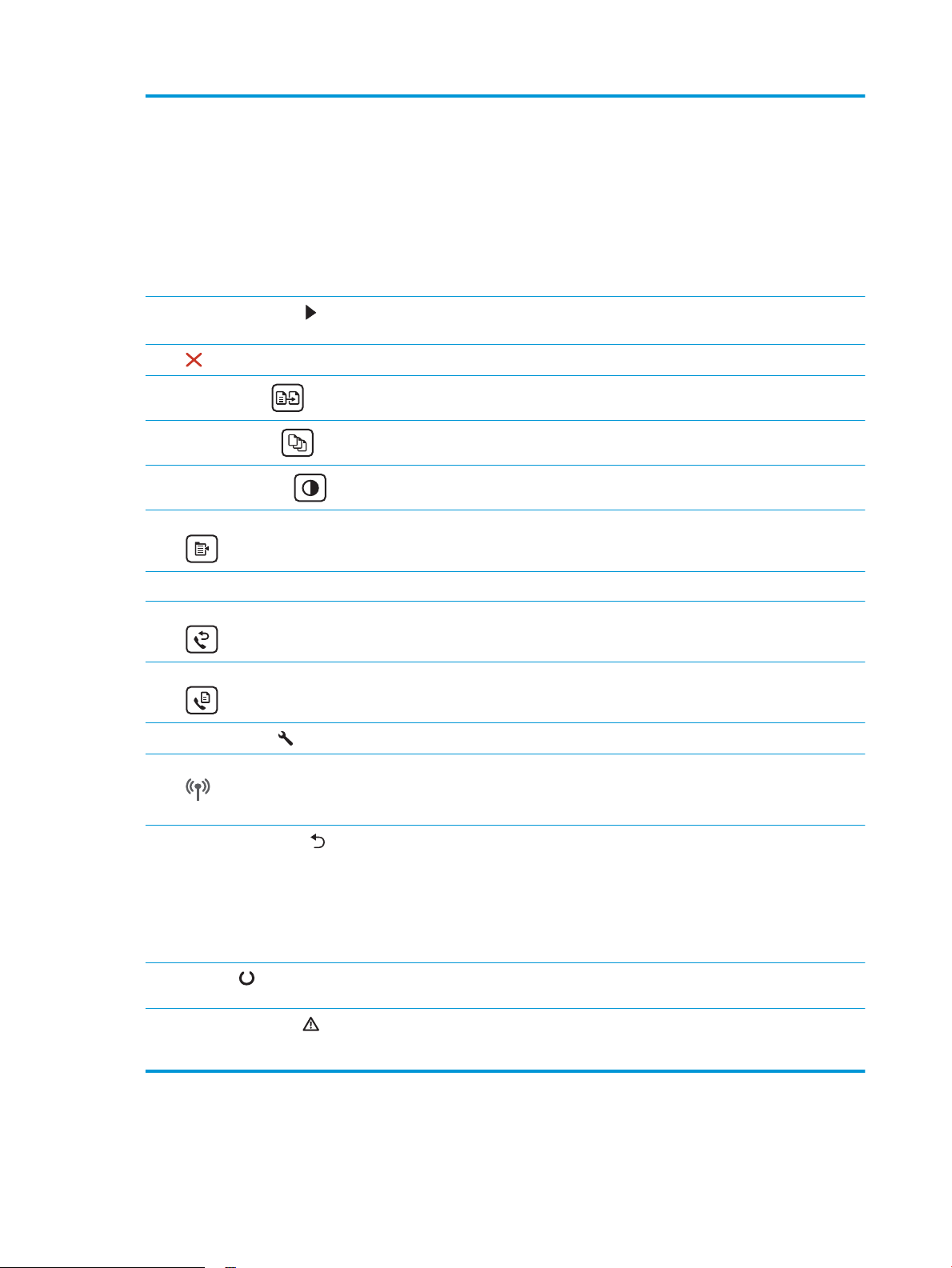
3 Poga OK Izmantojiet pogu OK (Labi), lai veiktu šādas darbības:
● Vadības paneļa izvēlņu atvēršana.
● Vadības paneļa displejā redzamas apakšizvēlnes atvēršana.
● Izvēlnes vienuma atlasīšana.
● Atsevišķu kļūdu notīrīšana.
● Kad parādās uzvedne vadības paneļa ekrānā (piemēram, kad vadības paneļa ekrānā parādās
ziņojums Lai turpinātu, noklikšķiniet uz [OK], sāciet drukas darbu.
4
Pa labi vērstās bultiņas
poga
5
6
7
8
9 Poga Kopēšanas izvēlne Izmantojiet šo pogu, lai atvērtu izvēlni Kopēšana.
10 Burtciparu tastatūra Izmantojiet šo tastatūru, lai norādītu faksa numurus.
11 Poga Atkārtot faksa zvanu Izmantojiet šo pogu, lai atsauktu atmiņā iepriekšējam faksa darbam izmantoto faksa numuru.
12 Poga Sākt faksa nosūtīšanu Izmantojiet šo pogu, lai sāktu faksa darbu.
13
14 Bezvadu savienojuma poga
Cancel (Atcelt) poga
Poga Sākt kopēt
Kopiju skaita poga
Poga Gaišāk/tumšāk
Iestatīšanas poga
(tikai bezvadu
modeļiem)
izmantojiet šo pogu, lai naviģētu izvēlnēs vai palielinātu displejā redzamo vērtību.
Izmantojiet šo pogu, lai atceltu drukas darbu vai izietu no vadības paneļa izvēlnēm.
Izmantojiet šo pogu, lai sāktu kopēšanu.
Izmantojiet šo pogu, lai iestatītu izdrukājamo kopiju skaitu.
Izmantojiet šo pogu, lai pielāgotu pašreizējā kopēšanas darba tumšuma iestatījumu.
Pieskarieties šai pogai, lai atvērtu izvēlni Iestatīšana.
Izmantojiet šo pogu, lai atvērtu izvēlni Bezvadu un piekļūtu bezvadu statusa informācijai.
15
Atpakaļ vērstās bultiņas
poga
16 Gatavības indikators Gatavības indikators deg nemirgojot, kad printeris ir gatavs drukāšanai. Tas mirgo, kad printeris
17 Brīdinājuma indikators Brīdinājuma indikators mirgo, kad printerim ir nepieciešama lietotāja uzmanība, piemēram, kad
izmantojiet šo pogu šādām darbībām:
● Iziešana no vadības paneļa izvēlnēm.
● Ritiniet atpakaļ uz apakšizvēlņu saraksta iepriekšējām izvēlnēm.
● Ritiniet atpakaļ uz iepriekšējo apakšizvēlņu saraksta izvēlnes vienumu (nesaglabājot izmaiņas
izvēlnes vienumā).
saņem drukas datus vai atceļ drukas darbu.
printerī beidzies papīrs vai jānomaina tonera kasetne. Ja indikators deg, nevis mirgo, radusies printera
kļūda.
6 1. nodaļa. Printera pārskats LVWW
Page 19
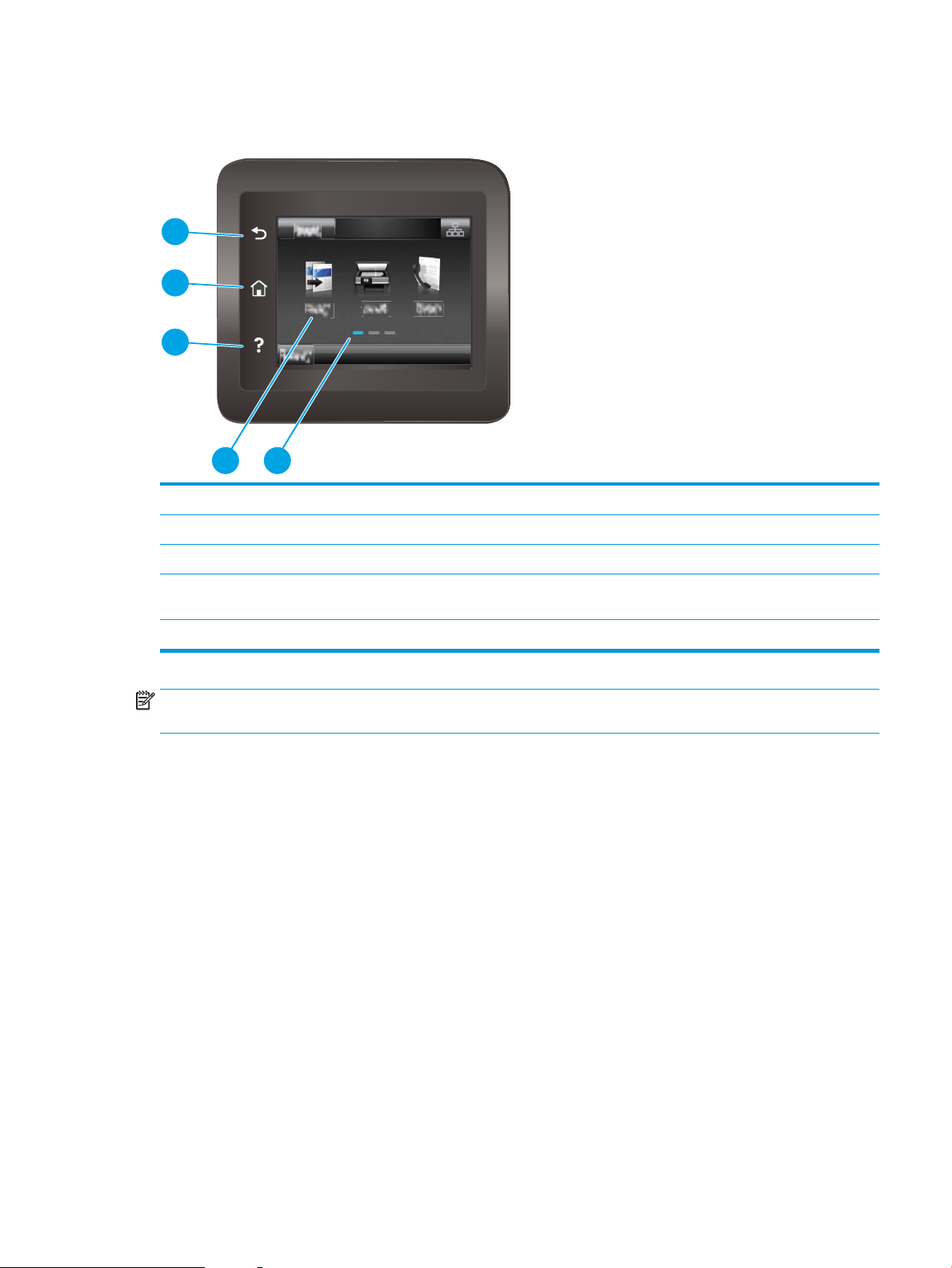
Skārienekrāna vadības paneļa skats (modeļiem M227fdw un M230fdw)
4 5
1
2
3
1 Poga Atpakaļ Atgriežas iepriekšējā ekrānā.
2 Sākuma poga Nodrošina piekļuvi sākuma ekrānam.
3 Palīdzības poga Nodrošina piekļuvi vadības paneļa palīdzības sistēmai.
4 Krāsu skārienekrāns Nodrošina piekļuvi izvēlnēm, animētajai palīdzībai un
informācijai par printeri
5 Sākumlapas ekrāna indikators Displejā ir norādīts, kurš sākumekrāns ir redzams vadības panelī.
PIEZĪME. Kaut arī vadības panelī nav standarta pogas Atcelt, tomēr daudzu printera procesu laikā poga Atcelt
parādās uz skārienekrāna. Tas ļauj lietotājiem atcelt darbību, kamēr printeris vēl nav to pabeidzis.
LVWW Skati uz printeri 7
Page 20
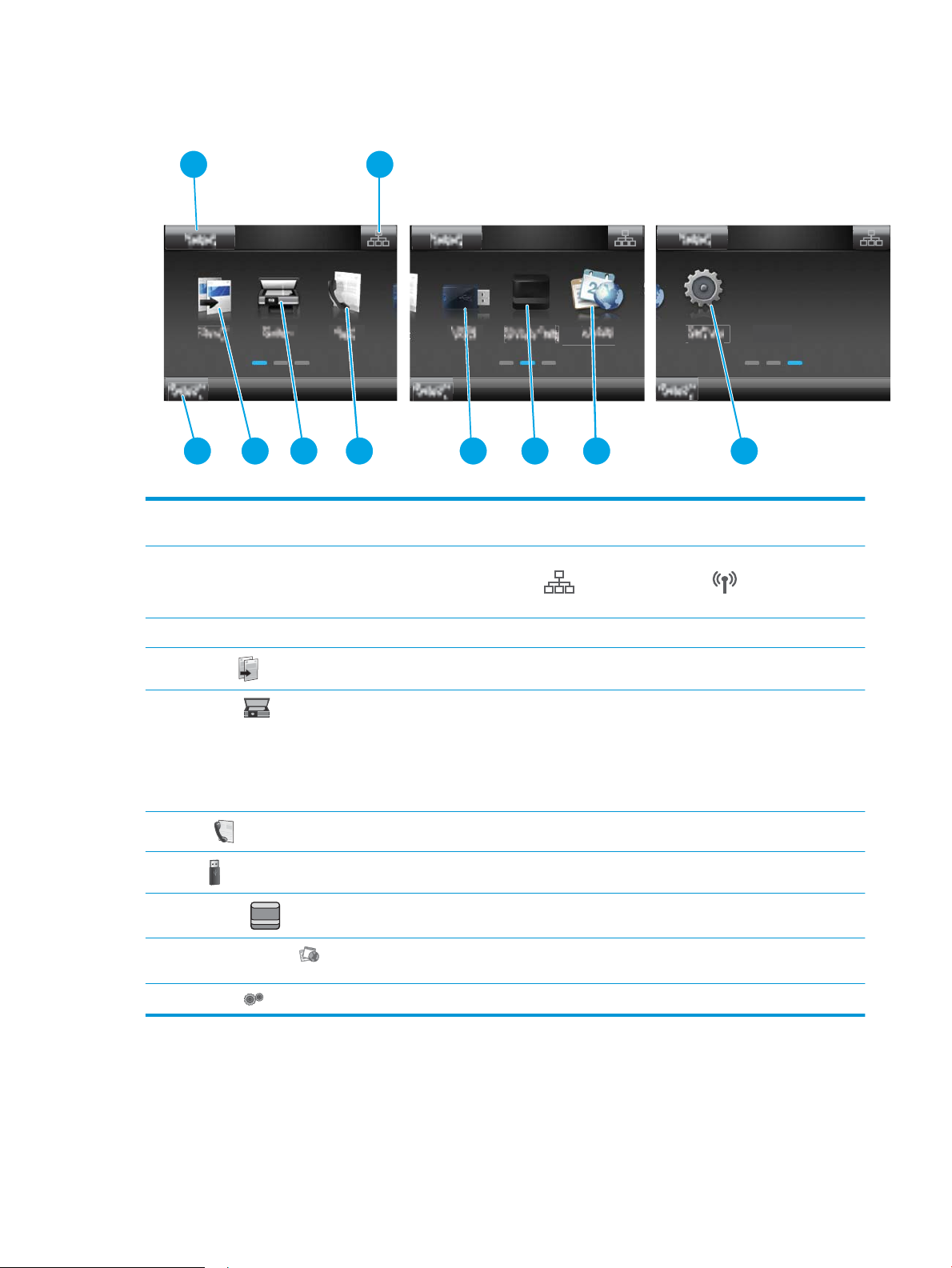
Sākumekrāna izkārtojums
2
3
4 5 6
1
8
9
7 10
2
1 Poga Atiestatīt Pieskarieties šai pogai, lai atiestatītu visus pagaidu darba iestatījumus uz printera noklusējuma
iestatījumiem.
2 Informācijas par
savienojumu poga
3 Printera statuss Šis ekrāna apgabals nodrošina informāciju par printera vispārējo statusu.
4
Kopēšana
5
Skenēšana
6
Fakss
7
USB
8
Izejmateriāli
9
10 Iestatīšana Pieskarieties šai pogai, lai atvērtu izvēlni Iestatīšana.
Lietojumprogrammas
Pieskarieties šai pogas, lai atvērtu izvēlni Savienojuma informācija, kas sniedz informāciju par tīklu. Šī
poga parādās vai nu kā vadu tīkla ikona , vai kā bezvadu tīkla ikona atkarībā no tīkla,
kuram pievienots printeris.
Pieskarieties šai pogai, lai atvērtu kopēšanas izvēlni.
Pieskarieties šai pogai, lai atvērtu skenēšanas izvēlnes:
● Scan to USB Drive (Skenēt uz USB disku)
● Skenēt uz tīkla mapi
● Skenēt uz e-pastu
Pieskarieties šai pogai, lai atvērtu faksa izvēlnes.
Pieskarieties šai pogai, lai atvērtu izvēlni USB zibatmiņas disks.
Pieskarieties šai pogai, lai apskatītu informāciju par izejmateriālu statusu.
Pieskarieties šai pogai, lai atvērtu izvēlni Lietotnes un izdrukātu tieši no atlasītajām tīmekļa
lietojumprogrammām.
Skārienekrāna vadības paneļa lietošana
Lai izmantotu printera skārienekrāna vadības paneli, veiciet tālāk norādītās darbības.
8 1. nodaļa. Printera pārskats LVWW
Page 21
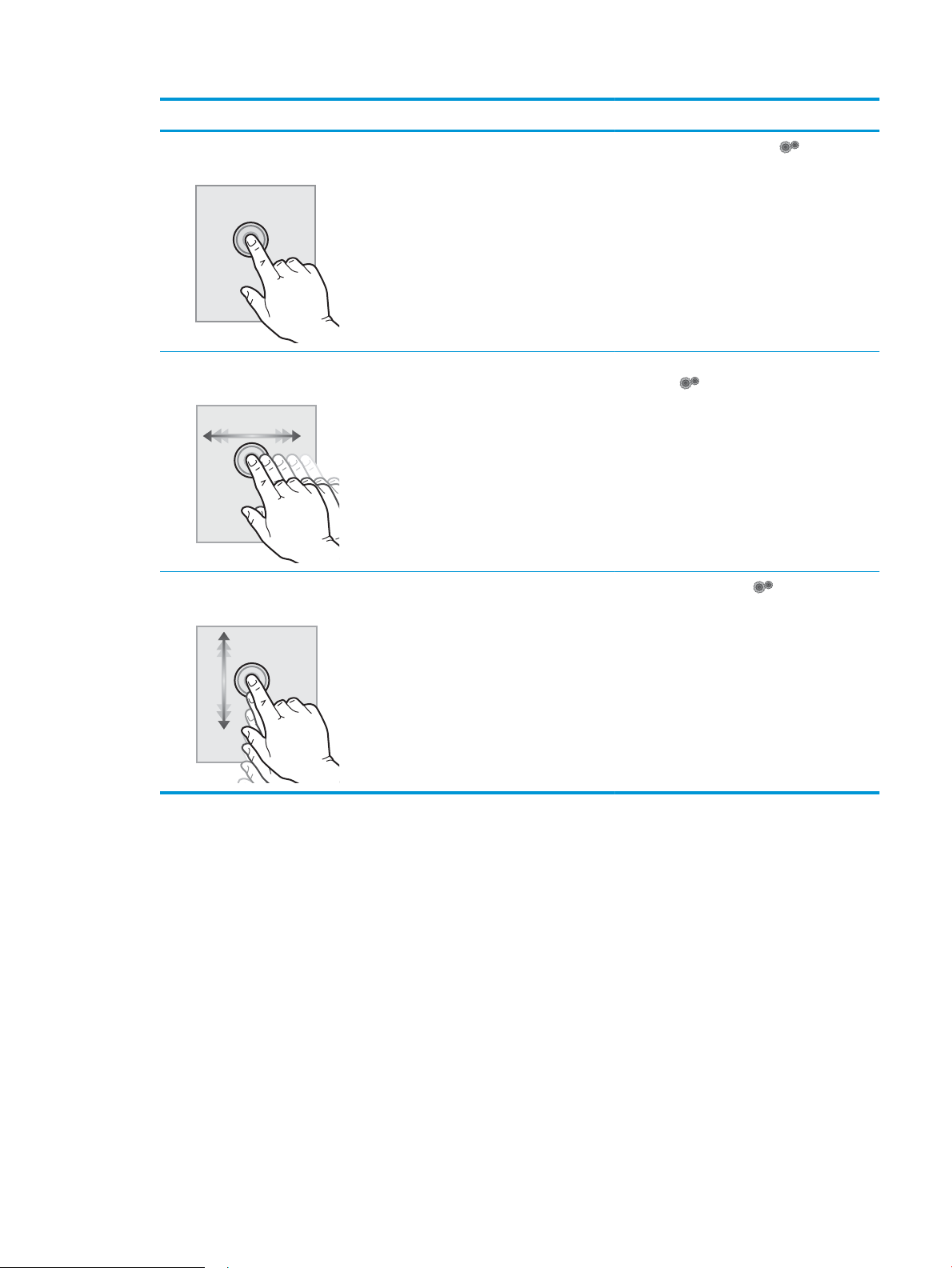
Darbība Apraksts Piemērs
Pieskaršanās Pieskarieties ekrānā redzamajam vienumam, lai
atlasītu šo vienumu vai atvērtu šo izvēlni. Izvēlņu
ritināšanas laikā īsi pieskarieties ekrānam, lai
apturētu ritināšanu.
Pavilkšana Pieskarieties ekrānam un pēc tam pārvietojiet
pirkstu horizontāli, lai ritinātu ekrānu sāniski.
Ritināšana Pieskarieties ekrānam un pēc tam, nepaceļot
pirkstu, pārvietojiet pirkstu vertikāli, lai
pārvietotu ekrānu.
Pieskarieties ikonai Iestatīšana , lai atvērtu
izvēlni Iestatīšana.
Novelciet pa sākumekrānu, lai piekļūtu opcijai
Iestatīšana .
Ritiniet izvēlni Iestatīšana .
LVWW Skati uz printeri 9
Page 22
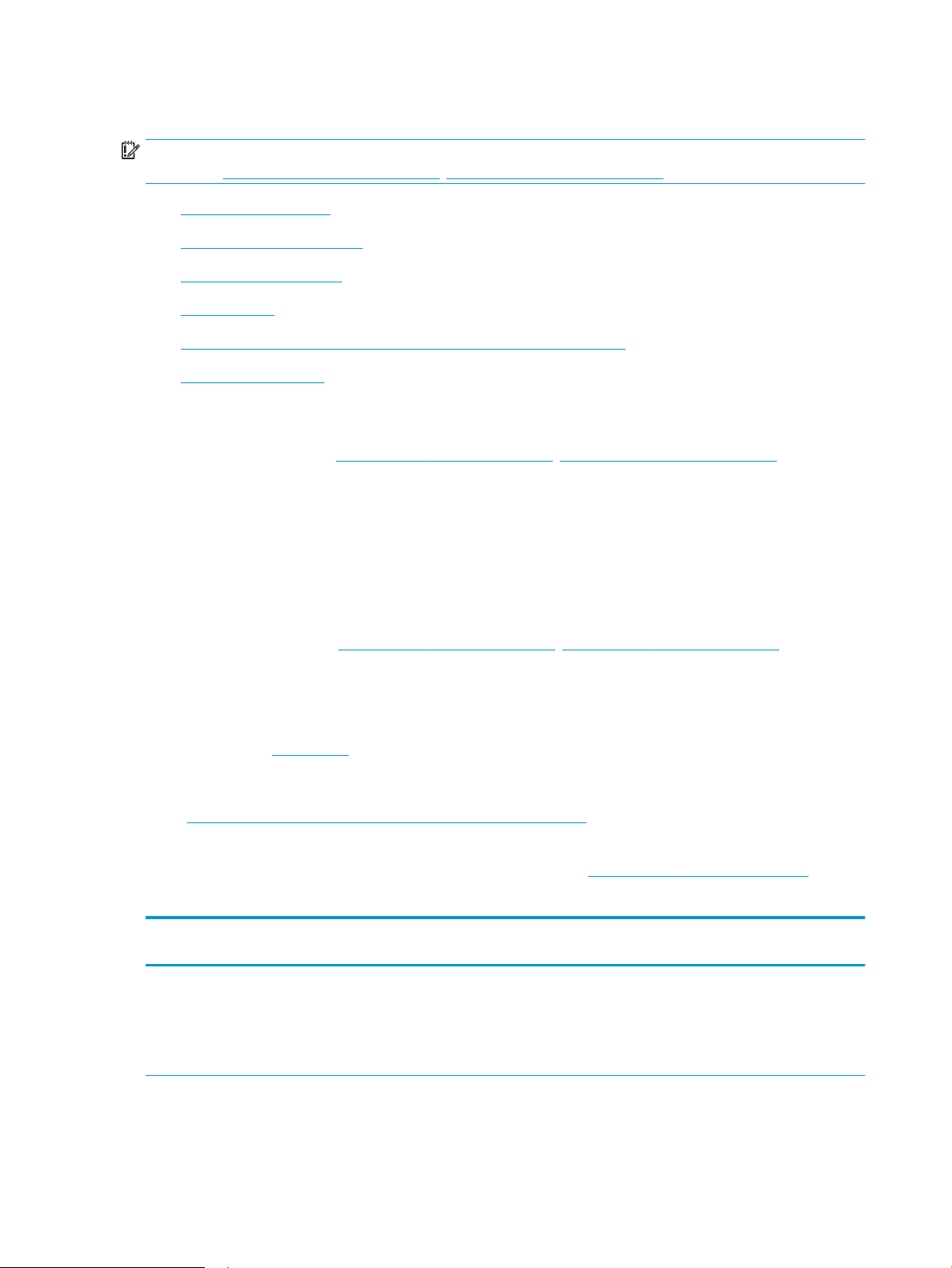
Printera specikācijas
SVARĪGI! Tālāk norādītā specikācija ir pareiza publikācijas laikā, taču tā var mainīties. Pašreizējo informāciju
skatiet lapā www.hp.com/support/ljM148MFP, www.hp.com/support/ljM227MFP
●
Tehniskās specikācijas
●
Atbalstītās operētājsistēmas
●
Mobilās drukas risinājumi
●
Printera izmēri
●
Enerģijas patēriņš, tehniskās prasības elektrībai un skaņas izdalīšanās
●
Darba vides diapazons
Tehniskās specikācijas
Pašreizējo informāciju skatiet www.hp.com/support/ljM148MFP, www.hp.com/support/ljM227MFP.
Atbalstītās operētājsistēmas
Šī informācija attiecas uz programmatūras instalēšanu un printerim speciskiem Windows PCL 6 un HP drukas
draiveriem, kas paredzēti OS X.
Windows: Atkarībā no Windows operētājsistēmas HP programmatūras instalēšanas programma instalē “HP PCL.
6”, “HP PCL 6” vai “HP PCL-6” drukas draiveri, kā arī papildu programmatūru, izmantojot programmatūras pilnu
instalēšanas programmu. Lejupielādējiet “HP PCL.6”, “HP PCL 6” un “HP PCL-6” drukas draiveri no atbalsta
tīmekļa vietnes šim printerim: www.hp.com/support/ljM148MFP, www.hp.com/support/ljM227MFP
Mac datori un OS X: atbalstīta Mac datoru izmantošana kopā ar šo printeri. Lejupielādējiet HP Easy Start vai nu no
vietnes 123.hp.com, vai no atbalsta vietnes un pēc tam izmantojiet HP Easy Start, lai instalētu HP drukas
draiveri.
1. Atveriet vietni 123.hp.com.
2. Veiciet tālāk norādītās darbības, lai lejupielādētu printera programmatūru.
Linux: lai atrastu informāciju un Linux drukas draiverus, atveriet vietni hplipopensource.com/hplip-web/
index.html.
UNIX: lai atrastu informāciju un UNIX® drukas draiverus, atveriet vietni www.hp.com/go/unixmodelscripts.
1
-1. tabula. Atbalstītās operētājsistēmas un drukas draiveri
Operētājsistēma Drukas draiveris instalēts (no
programmatūras tīmeklī)
Windows® XP SP3, 32 bitu
Šai operētājsistēmai programmatūras
instalēšanas laikā ir instalēts "HP PCL.6"
printerim specisks drukas draiveris.
Piezīmes
Microsoft pārtrauca pamatplūsmas atbalstu
operētājsistēmai Windows XP 2009. gada
aprīlī. HP turpinās sniegt pēc iespējas labāku
atbalstu vairs neizlaistajai operētājsistēmai
XP. Dažas drukas draivera funkcijas netiek
atbalstītas.
10 1. nodaļa. Printera pārskats LVWW
Page 23
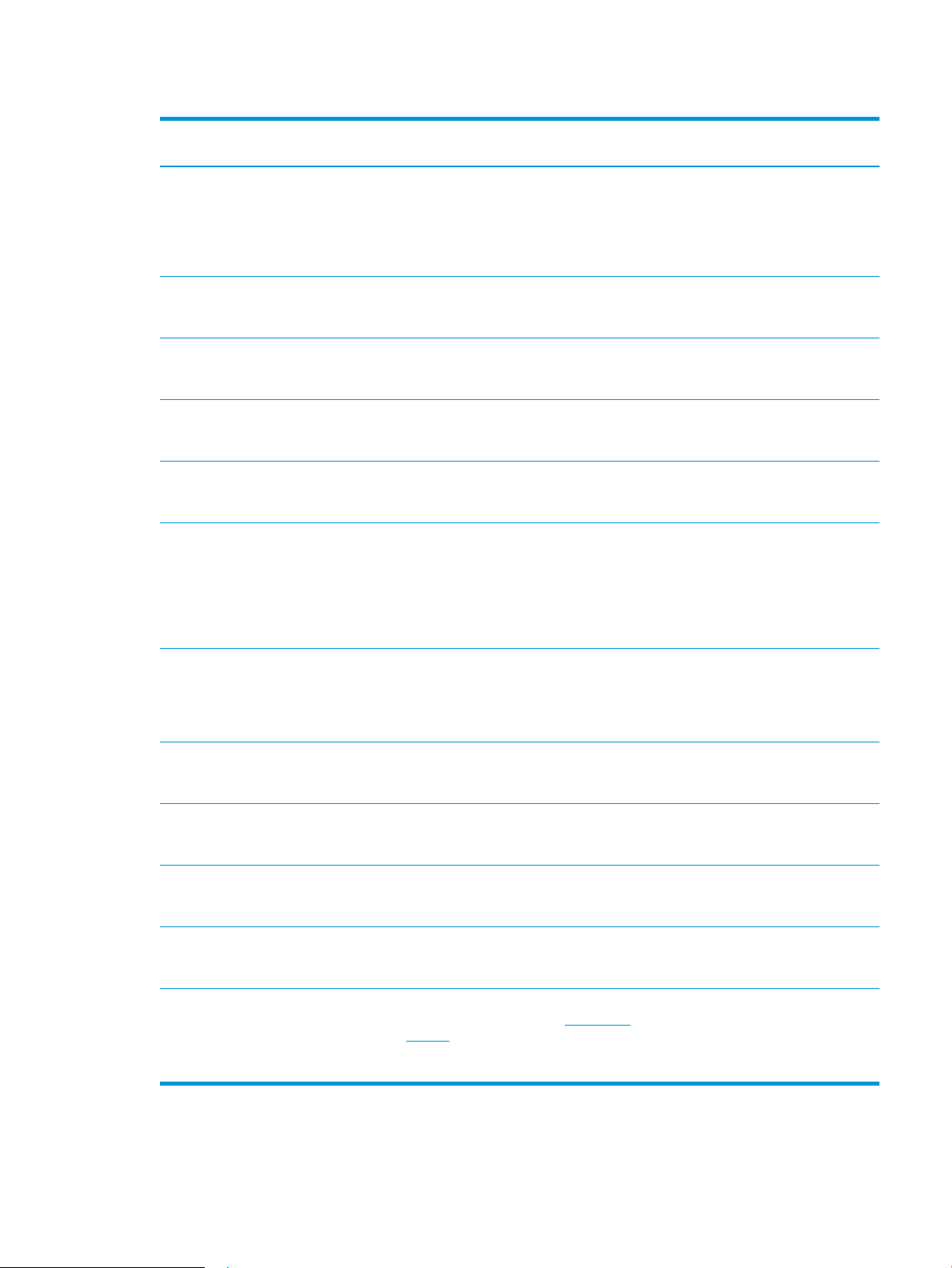
1-1. tabula. Atbalstītās operētājsistēmas un drukas draiveri (turpinājums)
Operētājsistēma Drukas draiveris instalēts (no
programmatūras tīmeklī)
Windows Vista®, 32 bitu
Windows 7, 32 bitu un 64 bitu Šai operētājsistēmai programmatūras
Windows 8, 32 bitu un 64 bitu Šai operētājsistēmai programmatūras
Windows 8.1, 32 bitu un 64 bitu Šai operētājsistēmai programmatūras
Windows 10, 32 bitu un 64 bitu Šai operētājsistēmai programmatūras
Windows Server 2008 SP2, 32 bitu "HP PCL.6" printerim specisks drukas
Šai operētājsistēmai programmatūras
instalēšanas laikā ir instalēts "HP PCL.6"
printerim specisks drukas draiveris.
instalēšanas laikā ir instalēts "HP PCL 6"
printerim specisks drukas draiveris.
instalēšanas laikā ir instalēts "HP PCL 6"
printerim specisks drukas draiveris.
instalēšanas laikā ir instalēts “HP PCL-6” V4
printerim specisks drukas draiveris.
instalēšanas laikā ir instalēts “HP PCL-6” V4
printerim specisks drukas draiveris.
draiveris ir pieejams lejupielādei no printera
atbalsta vietnes. Lejupielādējiet draiveri un
pēc tam izmantojiet Microsoft Add Printer
rīku tā instalēšanai.
Piezīmes
Microsoft pārtrauca pamatplūsmas atbalstu
operētājsistēmai Windows Vista 2012. gada
aprīlī. HP turpinās sniegt pēc iespējas labāku
atbalstu vairs neizlaistajai operētājsistēmai
Vista. Dažas drukas draivera funkcijas netiek
atbalstītas.
Windows 8 RT atbalsts tiek sniegts,
izmantojot Microsoft IN OS 4. versijas
32 bitu draiveri.
Windows 8.1 RT atbalsts tiek sniegts,
izmantojot Microsoft IN OS 4. versijas
32 bitu draiveri.
Microsoft pārtrauca sniegt
Windows Server 2008 pamatplūsmas
atbalstu 2015. gada janvārī. HP turpinās
sniegt pēc iespējas labāku atbalstu vairs
neizlaistajai operētājsistēmai Server 2008.
Dažas drukas draivera funkcijas netiek
atbalstītas.
Windows Server 2008 SP2, 64 bitu "HP PCL 6" printerim specisks drukas
draiveris ir pieejams lejupielādei no printera
atbalsta vietnes. Lejupielādējiet draiveri un
pēc tam izmantojiet Microsoft Add Printer
rīku tā instalēšanai.
Windows Server 2008 R2, SP1, 64 bitu Šai operētājsistēmai programmatūras
instalēšanas laikā ir instalēts "HP PCL 6"
printerim specisks drukas draiveris.
Windows Server 2012, 64 bitu Šai operētājsistēmai programmatūras
instalēšanas laikā ir instalēts "HP PCL 6"
printerim specisks drukas draiveris.
Windows Server 2012 R2, 64 bitu Šai operētājsistēmai programmatūras
instalēšanas laikā ir instalēts “HP PCL-6”
printerim specisks drukas draiveris.
Windows 10 serveris (Server 2016), 32 bitu
un 64 bitu
OS 10.11 El Capitan, mac OS X 10.12 Sierra,
mac OS 10.13 High Sierra
Šai operētājsistēmai programmatūras
instalēšanas laikā ir instalēts “HP PCL-6”
printerim specisks drukas draiveris.
Lai instalētu printera draiveri, lejupielādējiet
HP Easy Start no tīmekļa lapas 123.hp.com/
LaserJet. Veiciet tālāk norādītās darbības, lai
instalētu printera programmatūru un drukas
draiveri.
Microsoft pārtrauca sniegt
Windows Server 2008 pamatplūsmas
atbalstu 2015. gada janvārī. HP turpinās
sniegt pēc iespējas labāku atbalstu vairs
neizlaistajai operētājsistēmai Server 2008.
LVWW Printera specikācijas 11
Page 24
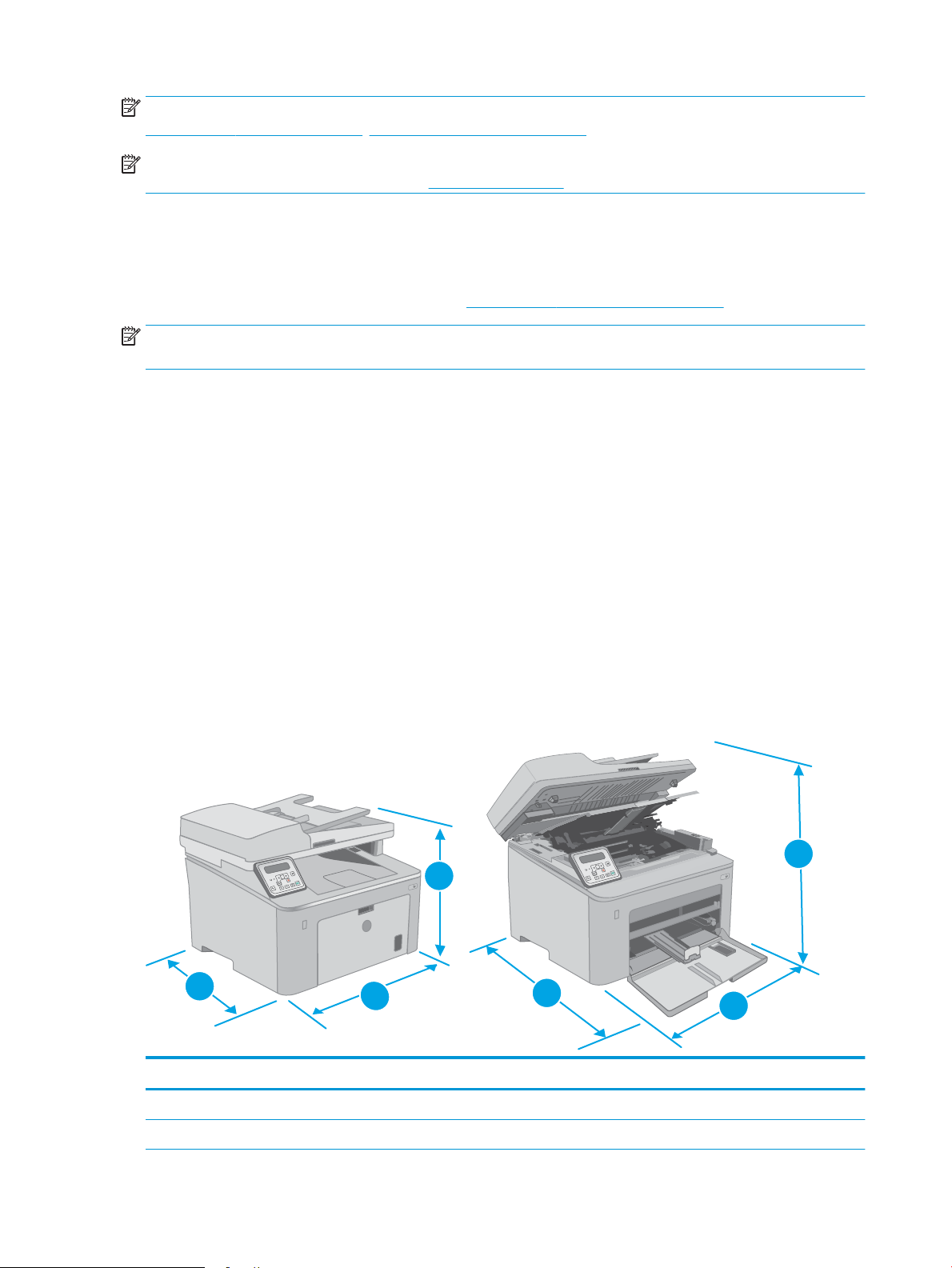
PIEZĪME. Pašreiz atbalstīto operētājsistēmu sarakstu skatiet HP printeru visaptverošajā palīdzības sadaļā
O
K
O
K
1
2
3
1
2
3
www.hp.com/support/ljM148MFP, www.hp.com/support/ljM227MFP.
PIEZĪME. Lai skatītu informāciju par klienta un servera operētājsistēmām un HP UPD PCL6 un UPD PS draiveru
atbalstu šim printerim, atveriet tīmekļa lapu www.hp.com/go/upd un noklikšķiniet uz cilnes Specikācijas.
Mobilās drukas risinājumi
HP piedāvā daudzējādus mobilo ierīču un ePrint risinājumus, lai ļautu veikt vienkāršu drukāšanu ar HP printeri,
izmantojot klēpjdatoru, planšetdatoru, viedtālruni vai citu mobilo ierīci. Lai skatītu pilnu sarakstu un nolemtu,
kura ir vislabākā izvēles iespēja, apmeklējiet vietni
PIEZĪME. Atjauniniet printera programmaparatūru, lai nodrošinātu visu mobilās drukāšanas un ePrint iespēju
atbalstu.
● Wi-Fi Direct (tikai bezvadu modeļiem)
● HP ePrint, izmantojot e-pastu (nepieciešama HP tīmekļa pakalpojumu iespējošana un printera reģistrēšana
vietnē HP Connected)
● HP ePrint lietojumprogramma (pieejama Android, iOS un Blackberry)
● HP universālā tālvadības lietojumprogramma iOS un Android ierīcēm
● HP ePrint programmatūra
www.hp.com/go/LaserJetMobilePrinting.
● Google Cloud Print
● AirPrint
● Android drukāšana
Printera izmēri
1-1. attēls. Printera izmēri
Printeris ir pilnīgi aizvērts Printeris ir pilnīgi atvērts
1. Augstums 311,5 mm 419,9 mm
2. Platums 415,1 mm 415,1 mm
12 1. nodaļa. Printera pārskats LVWW
Page 25
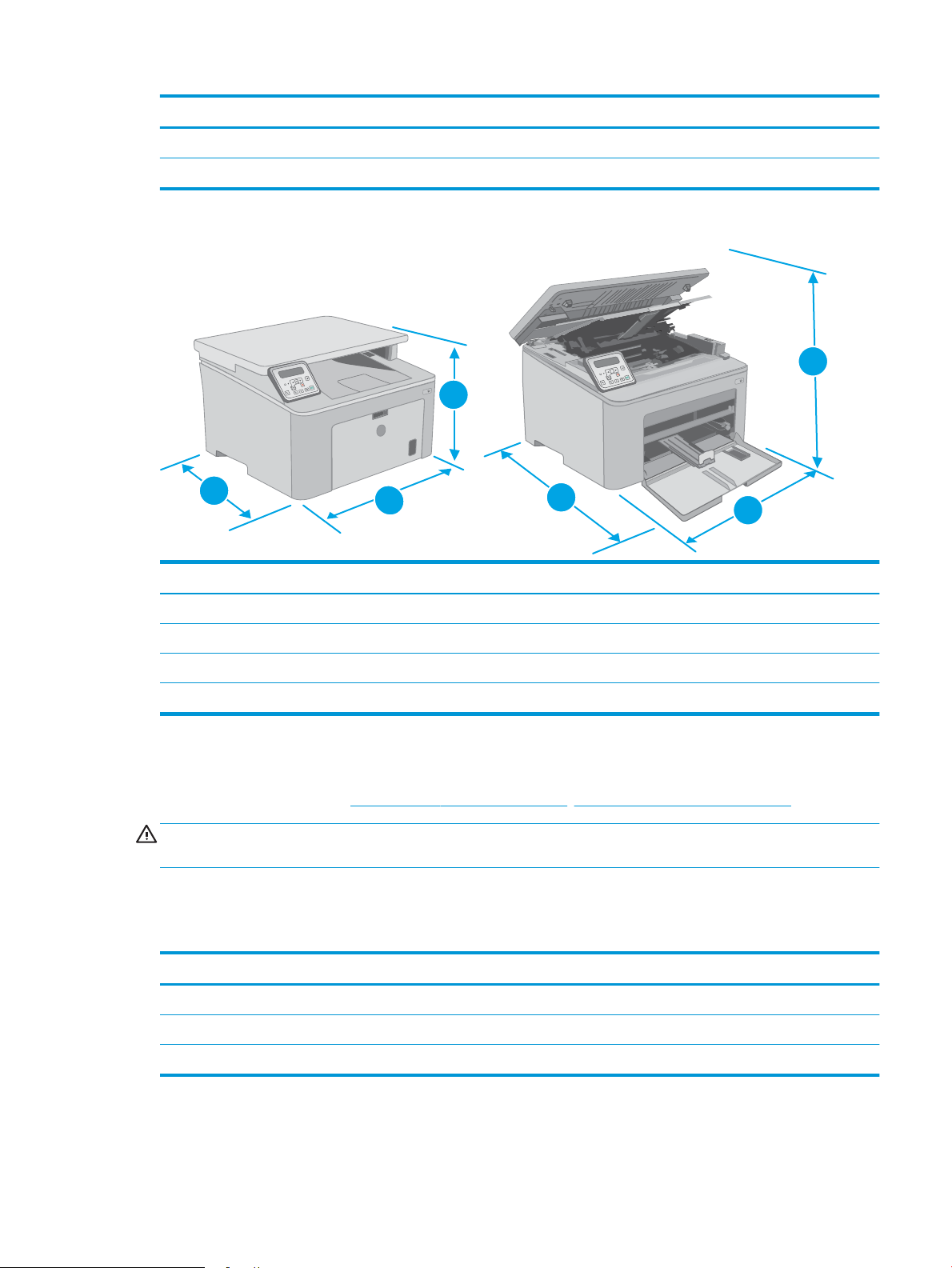
Printeris ir pilnīgi aizvērts Printeris ir pilnīgi atvērts
1
2
3
1
2
3
O
K
3. Dziļums 407,4 mm 624,4 mm
Svars (ar kasetnēm) 9,9 kg
1-2. attēls. Printera izmēri – M227d modelis
Izmēru tips Printeris ir pilnīgi aizvērts Printeris ir pilnīgi atvērts
1. Augstums 263,1 mm (10,4 collas) 419,9 mm (16,5 collas)
2. Platums 403 mm (15,8 collas) 403 mm
3. Dziļums 407,4 mm (16 collas) 624,4 mm
Svars (ar kasetnēm) 9,1 kg (20,1 mārc.)
Enerģijas patēriņš, tehniskās prasības elektrībai un skaņas izdalīšanās
Pašreizējo informāciju skatiet www.hp.com/support/ljM148MFP, www.hp.com/support/ljM227MFP.
UZMANĪBU! Par strāvas stiprumu izvirzītās prasības ir atkarīgas no valsts/reģiona, kurā printeris tiek pārdots.
Nepārveidojiet darba spriegumus. Tas sabojās printeri un anulēs printera garantiju.
Darba vides diapazons
1
-2. tabula. Darba vides diapazons
Vide Ieteicamā Pieļaujamā
Temperatūra no 17° līdz 25°C no 15° līdz 30 °C
Relatīvais mitrums no 30% līdz 70% relatīvais mitrums (RH) no 10% līdz 80% (RH)
Augstums Nav lietojams 0 līdz 3048 m
LVWW Printera specikācijas 13
Page 26
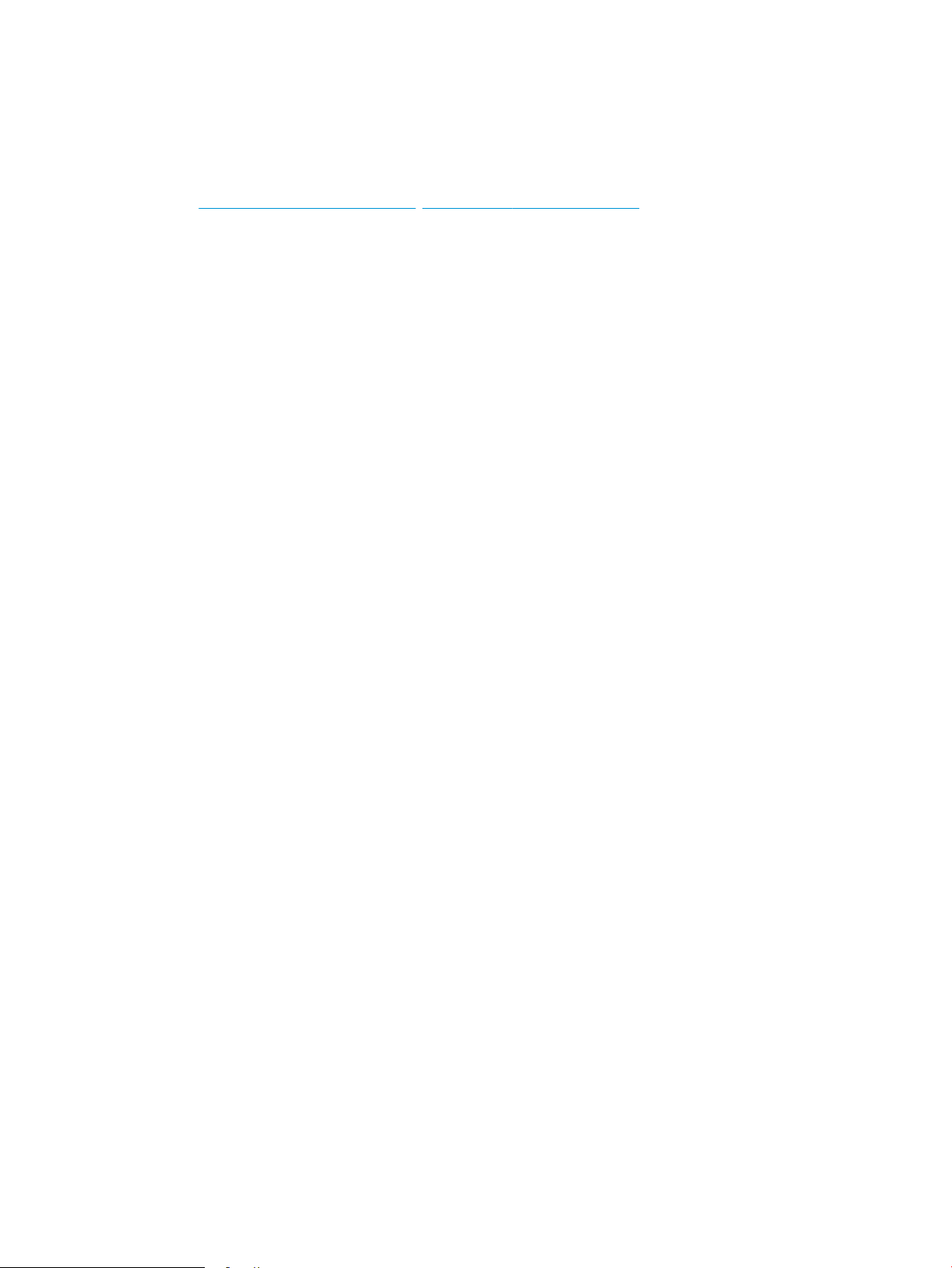
Printera aparatūras iestatīšana un programmatūras instalēšana
Norādījumus par vispārējo iestatīšanu skatiet printerim pievienotajā plakātā par iestatīšanu un pamācībā par
darba sākšanu. Lai skatītu papildu norādījumus, atveriet HP atbalstu tīmeklī.
Atveriet www.hp.com/support/ljM148MFP, www.hp.com/support/ljM227MFP, lai saņemtu šī printera lietotājiem
sniegto HP visaptverošo palīdzību. Atrodiet tālāk norādīto atbalstu.
● Instalēšana un kongurēšana
● Mācīšanās un lietošana
● Problēmu risinājumi
● Programmatūras un programmaparatūras atjauninājumu lejupielāde
● Pievienošanās atbalsta forumiem
● Garantijas un reglamentējošās informācijas atrašana
14 1. nodaļa. Printera pārskats LVWW
Page 27
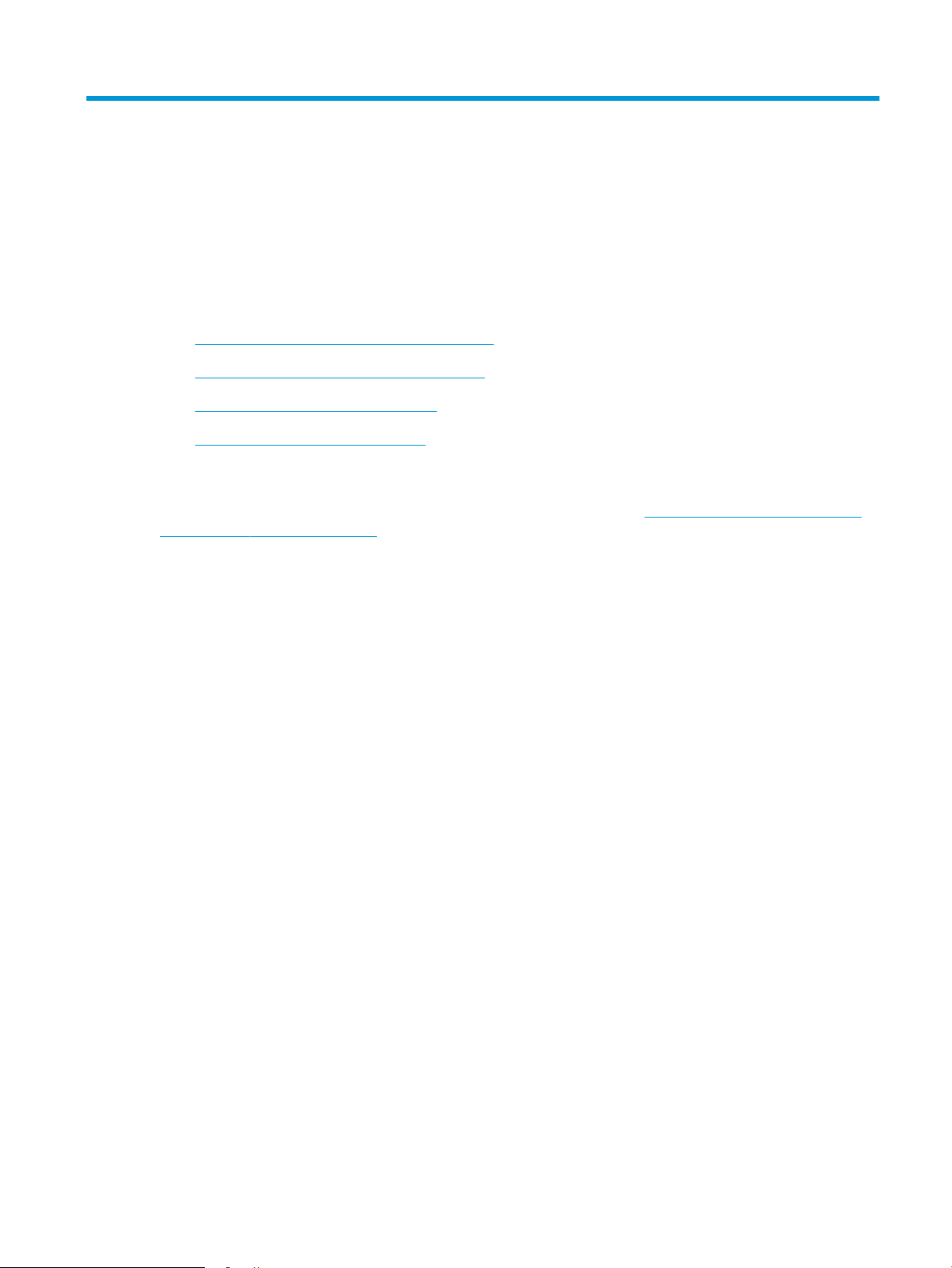
2 Papīra paplātes
●
Papīra ievietošana prioritārajā padeves paplātē
●
Papīra ievietošana galvenajā padeves paplātē
●
Aplokšņu ievietošana un apdrukāšana
●
Uzlīmju ievietošana un apdrukāšana
Papildinformāciju skatiet:
Šī informācija ir pareiza publikācijas brīdī. Pašreizējo informāciju skatiet lapā www.hp.com/support/ljM148MFP,
www.hp.com/support/ljM227MFP
HP visaptverošā palīdzība darbam ar printeri ietver tālāk norādītās opcijas.
● Instalēšana un kongurēšana
● Mācīšanās un lietošana
● Problēmu risinājumi
● Programmatūras un programmaparatūras atjauninājumu lejupielāde
● Pievienošanās atbalsta forumiem
● Garantijas un reglamentējošās informācijas atrašana
LVWW 15
Page 28
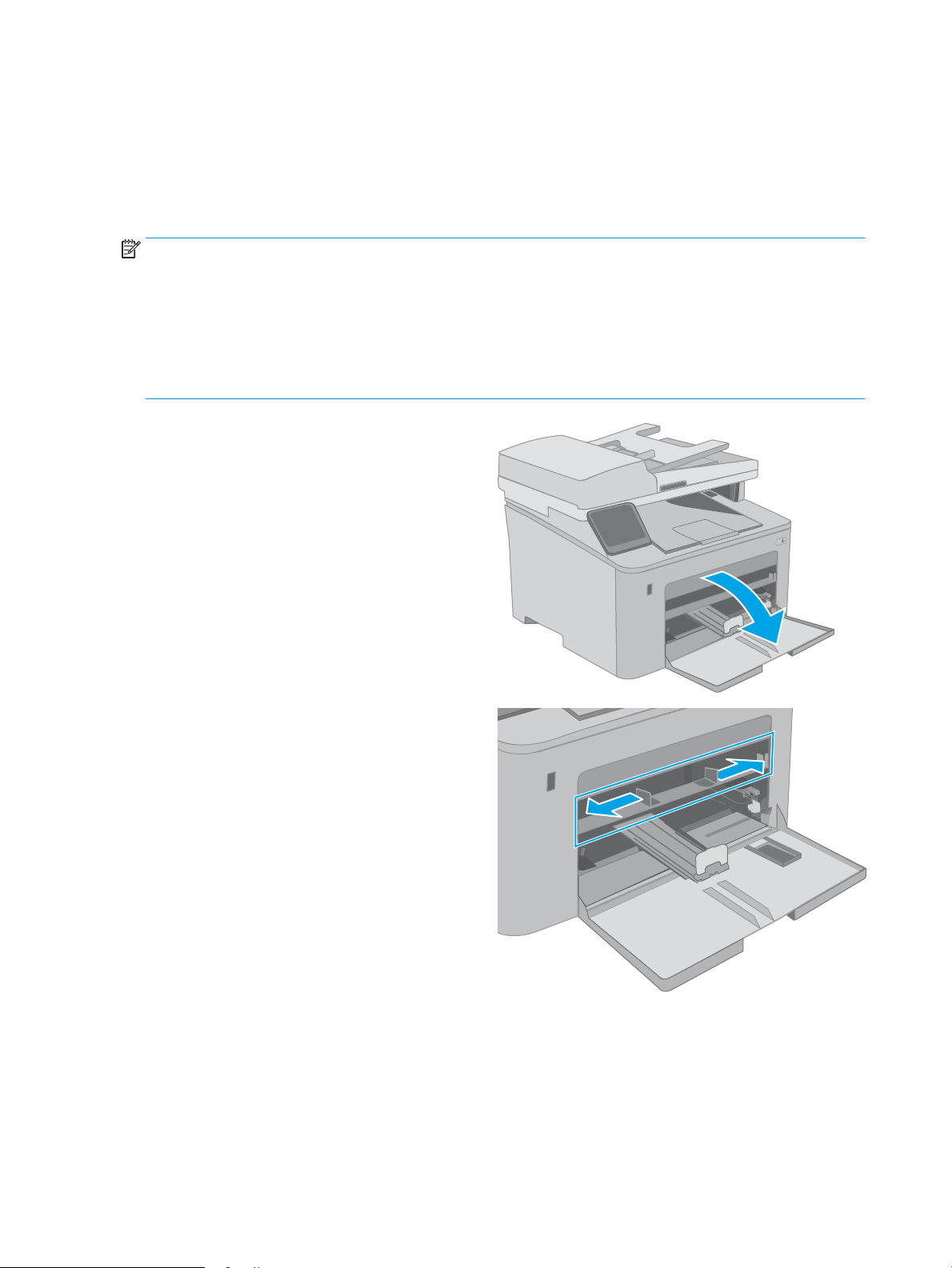
Papīra ievietošana prioritārajā padeves paplātē
Ievads
Šeit aprakstīts, kā ievietot papīru prioritārajā padeves paplātē. Šajā paplātē var ievietot līdz 10 loksnēm 75 g/m
papīra.
PIEZĪME. Izvairīšanās no papīra iestrēgšanas
● Nekad nepievienojiet un neizņemiet papīru no prioritāras padeves paplātes drukāšanas laikā.
● Pirms papīra ievietošanas paplātē izņemiet visu papīru no padeves paplātes un izlīdziniet kaudzīti.
● Ievietojot papīru paplātē, neizvērsiet to vēdekļveidā.
● Nelietojiet papīru, ja tas ir sakrokots, salocīts vai bojāts.
1. Atveriet galvenās padeves paplātes durvis,
satverot un pavelkot uz leju rokturi.
2
2. Atveriet papīra platuma vadotnes atbilstoši
pareizajam izmēram.
16 2. nodaļa. Papīra paplātes LVWW
Page 29
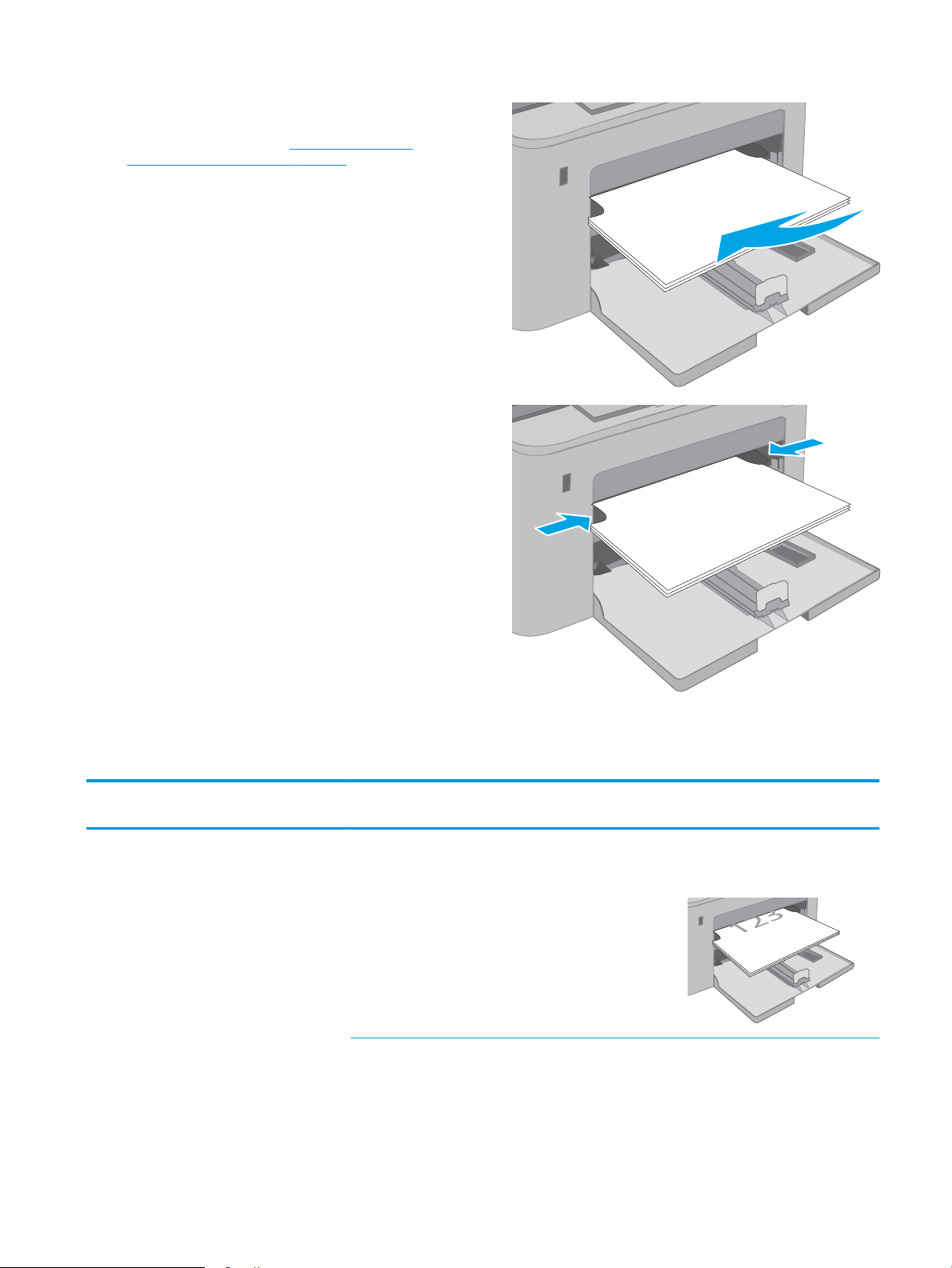
3. Novietojiet papīra augšējo malu pie prioritārās
padeves paplātes atveres. Informāciju par papīra
orientāciju skatiet sadaļā Prioritārās padeves
paplātes papīra orientācija 17. lpp..
4. Noregulējiet papīra vadotnes tā, lai tās viegli
pieskaras papīra kaudzītei, bet nesaloka papīru.
PIEZĪME. Nenovietojiet papīra vadotnes cieši pie
papīra kaudzītes malām.
PIEZĪME. Lai novērstu papīra iestrēgšanu,
noregulējiet papīra vadotnes līdz pareizajam
izmēram un nepārpildiet paplāti.
Prioritārās padeves paplātes papīra orientācija
Paper type (Papīra tips) Attēla orientācija Divpusīgās drukāšanas
režīms
Veidlapu papīrs vai
iepriekš apdrukāts
papīrs
Portretorientācija Vienpusīgā drukāšana Letter, Legal, Executive, Statement,
Papīra izmēri Kā ievietot papīru
Apdrukājamā puse uz augšu
Ocio (8.5 x 13), 4 x 6, 5 x 8, A4, A5,
A6, RA5, B5 (JIS), B6 (JIS),
10 x 15 cm, Ocio (216 x 340),
16K 195 x 270 mm,
16K 184 x 260 mm,
16K 197 x 273 mm, Japāņu
pastkarte (pastkarte (JIS)), dubultā
japāņu pastkarte, pagriezta (dubultā
pastkarte (JIS))
Augšējā mala tiek ievadīta produktā
LVWW Papīra ievietošana prioritārajā padeves paplātē 17
Page 30
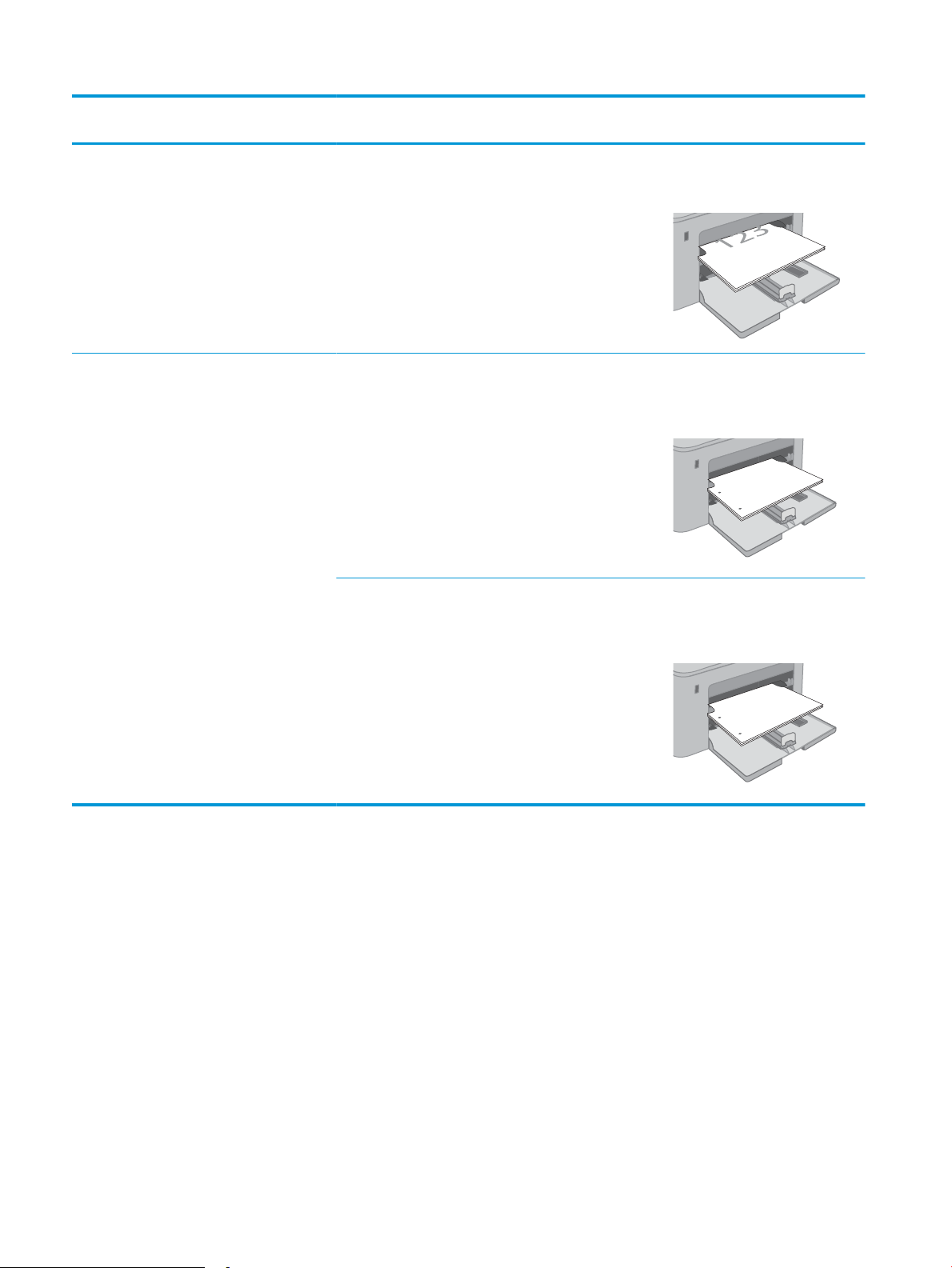
Paper type (Papīra tips) Attēla orientācija Divpusīgās drukāšanas
123
123
režīms
abpusējā drukāšana Letter, Legal, Ocio (8,5 x 13), A4 Apdrukājamā puse uz augšu
Papīra izmēri Kā ievietot papīru
Augšējā mala tiek ievadīta produktā
Perforēts papīrs Portretorientācija Vienpusīgā drukāšana Letter, Legal, Executive, Statement,
Ocio (8.5 x 13), 4 x 6, 5 x 8, A4, A5,
A6, RA5, B5 (JIS), B6 (JIS),
10 x 15 cm, Ocio (216 x 340),
16K 195 x 270 mm,
16K 184 x 260 mm,
16K 197 x 273 mm, Japāņu
pastkarte (pastkarte (JIS)), dubultā
japāņu pastkarte, pagriezta (dubultā
pastkarte (JIS))
abpusējā drukāšana Letter, Legal, Ocio (8,5 x 13), A4 Apdrukājamā puse uz augšu
Apdrukājamā puse uz augšu
Caurumi atrodas produkta kreisās
malas virzienā
Caurumi atrodas produkta kreisās
malas virzienā
18 2. nodaļa. Papīra paplātes LVWW
Page 31

Papīra ievietošana galvenajā padeves paplātē
Ievads
Tālāk aprakstīts, kā ievietot papīru galvenajā padeves paplātē. Šī paplāte var saturēt līdz 250 lapām 75 g/m
papīra.
PIEZĪME. Izvairīšanās no papīra iestrēgšanas
● Nekad nepievienojiet un neizņemiet papīru no galvenās padeves paplātes drukāšanas laikā.
● Pirms papīra ievietošanas paplātē izņemiet visu papīru no padeves paplātes un izlīdziniet kaudzīti.
● Ievietojot papīru paplātē, neizvērsiet to vēdekļveidā.
● Nelietojiet papīru, ja tas ir sakrokots, salocīts vai bojāts.
1. Atveriet galvenās padeves paplātes durvis,
satverot un pavelkot uz leju rokturi.
2
2. Noregulējiet papīra platuma vadotnes, saspiežot
regulēšanas ksatoru uz labās vadotnes un
pabīdot vadotnes atbilstoši izmantojamā papīra
izmēram.
LVWW Papīra ievietošana galvenajā padeves paplātē 19
Page 32

3. Noregulējiet papīra garuma vadotni, pabīdot
vadotni atbilstoši izmantotā papīra izmēram.
4. Ievietojiet papīru paplātē. Informāciju par papīra
orientāciju skatiet sadaļā Galvenās padeves
paplātes papīra orientācija 21. lpp..
20 2. nodaļa. Papīra paplātes LVWW
Page 33

5. Noregulējiet vadotnes tā, lai tās viegli pieskaras
O
K
papīram, bet nesaloka to.
PIEZĪME. Nenovietojiet papīra vadotnes cieši pie
papīra kaudzītes malām.
PIEZĪME. Lai novērstu papīra iestrēgšanu,
noregulējiet papīra vadotnes līdz pareizajam
izmēram un nepārpildiet paplāti.
6. Ja papīrs ir A4, Letter vai mazākā formātā, aizveriet
galvenās padeves paplātes durvis. Izmantojiet
papīra kaudzītes lodziņu, lai pārbaudītu, vai papīrs
ir pareizi ievietots.
Galvenās padeves paplātes papīra orientācija
Paper type (Papīra tips) Attēla orientācija Divpusīgās drukāšanas
režīms
Veidlapu papīrs vai
iepriekš apdrukāts
papīrs
Portretorientācija Vienpusīgā drukāšana Letter, Legal, Executive, Statement,
Papīra izmēri Kā ievietot papīru
Apdrukājamā puse uz augšu
Ocio (8.5 x 13), 4 x 6, 5 x 8, A4, A5,
A6, RA5, B5 (JIS), B6 (JIS),
10 x 15 cm, Ocio (216 x 340),
16K 195 x 270 mm,
16K 184 x 260 mm,
16K 197 x 273 mm, Japāņu
pastkarte (pastkarte (JIS)), dubultā
japāņu pastkarte, pagriezta (dubultā
pastkarte (JIS))
Augšējā mala tiek ievadīta produktā
LVWW Papīra ievietošana galvenajā padeves paplātē 21
Page 34

Paper type (Papīra tips) Attēla orientācija Divpusīgās drukāšanas
123
123
režīms
abpusējā drukāšana Letter, Legal, Ocio (8,5 x 13), A4 Apdrukājamā puse uz augšu
Papīra izmēri Kā ievietot papīru
Augšējā mala tiek ievadīta produktā
Perforēts papīrs Portretorientācija Vienpusīgā drukāšana Letter, Legal, Executive, Statement,
Ocio (8.5 x 13), 4 x 6, 5 x 8, A4, A5,
A6, RA5, B5 (JIS), B6 (JIS),
10 x 15 cm, Ocio (216 x 340),
16K 195 x 270 mm,
16K 184 x 260 mm,
16K 197 x 273 mm, Japāņu
pastkarte (pastkarte (JIS)), dubultā
japāņu pastkarte, pagriezta (dubultā
pastkarte (JIS))
abpusējā drukāšana Letter, Legal, Ocio (8,5 x 13), A4 Apdrukājamā puse uz augšu
Apdrukājamā puse uz augšu
Caurumi atrodas produkta kreisās
malas virzienā
Caurumi atrodas produkta kreisās
malas virzienā
22 2. nodaļa. Papīra paplātes LVWW
Page 35

Aplokšņu ievietošana un apdrukāšana
Ievads
Šeit norādīts, kā apdrukāt un ievietot aploksnes. Prioritārās padeves paplātē var ievietot līdz 10 aploksnēm.
Galvenajā padeves paplātē var ievietot līdz 10 aploksnēm.
Lai apdrukātu aploksnes, izmantojot manuālas padeves opciju, izpildiet šīs darbības, lai atlasītu pareizos
iestatījumus drukas draiverī, un pēc drukas darba nosūtīšanas uz printeri ievietojiet aploksnes paplātē.
Aplokšņu apdrukāšana
1. Programmā atlasiet opciju Drukāt.
2. Atlasiet printeru sarakstā printeri un pēc tam noklikšķiniet uz pogas Rekvizīti vai Preferences vai
pieskarieties šai pogai, lai atvērtu drukas draiveri.
PIEZĪME. Pogas nosaukums atšķiras atkarībā no datorprogrammas.
PIEZĪME. Lai piekļūtu šīm funkcijām no Windows 8 vai 8.1 sākuma ekrāna, atlasiet opciju Ierīces, opciju
Drukāt un pēc tam atlasiet printeri. Operētājsistēmā Windows 10 atlasiet opciju Drukāt, kas var atšķirties
atkarībā no lietojumprogrammas. Operētājsistēmās Windows 8, 8.1 un 10 šīm lietojumprogrammām ir cits
izkārtojums un citas funkcijas, kas atšķiras no tālāk sniegtajā darbvirsmas lietojumprogrammu aprakstā
norādītā izkārtojuma un funkcijām.
3. Noklikšķiniet uz cilnes Papīrs/kvalitāte.
4. Nolaižamajā sarakstā Papīra izmērs atlasiet pareizo izmēru aploksnēm.
5. Nolaižamajā sarakstā Papīra veids atlasiet opciju Aploksne.
6. Nolaižamajā sarakstā Papīra avots atlasiet opciju Manuāla padeve.
7. Noklikšķiniet uz pogas Labi, lai aizvērtu dialoglodziņu Dokumenta rekvizīti.
8. Dialoglodziņā Drukāt noklikšķiniet uz pogas Labi, lai izdrukātu darbu.
LVWW Aplokšņu ievietošana un apdrukāšana 23
Page 36

Aploksnes orientācija
Paplāte Aploksnes izmērs Aplokšņu ievietošanas veids
Prioritārā padeves paplāte Aploksne Nr. 10, aploksne Monarch,
aploksne B5, aploksne C5, aploksne DL
Galvenā padeves paplāte Aploksne Nr. 10, aploksne Monarch,
aploksne B5, aploksne C5, aploksne DL
Ar drukājamo pusi uz augšu
Ar īsāko, pastmarkai tuvāko malu pa priekšu
iekšā printerī
Ar drukājamo pusi uz augšu
Ar īsāko, pastmarkai tuvāko malu pa priekšu
iekšā printerī
24 2. nodaļa. Papīra paplātes LVWW
Page 37

Uzlīmju ievietošana un apdrukāšana
Ievads
Tālāk norādīts, kā apdrukāt un ievietot uzlīmes.
Lai apdrukātu uzlīmes, izmantojot manuālas padeves opciju, izpildiet šīs darbības, lai atlasītu pareizos
iestatījumus drukas draiverī, un pēc drukas darba nosūtīšanas uz printeri ievietojiet uzlīmes paplātē. Izmantojot
manuālu padevi, printeris neizdrukā darbu, kamēr nekonstatē paplātes atvēršanu.
Manuāli padotas uzlīmes
1. Programmā atlasiet opciju Drukāt.
2. Atlasiet printeru sarakstā printeri un pēc tam noklikšķiniet uz pogas Rekvizīti vai Preferences vai
pieskarieties šai pogai, lai atvērtu drukas draiveri.
PIEZĪME. Pogas nosaukums atšķiras atkarībā no datorprogrammas.
PIEZĪME. Lai piekļūtu šīm funkcijām no Windows 8 vai 8.1 sākuma ekrāna, atlasiet opciju Ierīces, opciju
Drukāt un pēc tam atlasiet printeri. Operētājsistēmā Windows 10 atlasiet opciju Drukāt, kas var atšķirties
atkarībā no lietojumprogrammas. Operētājsistēmās Windows 8, 8.1 un 10 šīm lietojumprogrammām ir cits
izkārtojums un citas funkcijas, kas atšķiras no tālāk sniegtajā darbvirsmas lietojumprogrammu aprakstā
norādītā izkārtojuma un funkcijām.
3. Noklikšķiniet cilni Paper/Quality (Papīrs/Kvalitāte).
4. Nolaižamajā sarakstā Papīra izmērs atlasiet pareizo izmēru uzlīmju loksnēm.
5. Nolaižamajā sarakstā Papīra tips atlasiet opciju Uzlīmes.
6. Nolaižamajā sarakstā Papīra avots atlasiet opciju Manuāla padeve.
7. Noklikšķiniet uz pogas Labi, lai aizvērtu dialoglodziņu Dokumenta rekvizīti.
8. Dialoglodziņā Drukāt noklikšķiniet uz pogas Labi, lai izdrukātu darbu.
LVWW Uzlīmju ievietošana un apdrukāšana 25
Page 38

Uzlīmes orientācija
Paplāte Uzlīmju ievietošanas veids
Prioritārā padeves
paplāte
Galvenā padeves
paplāte
Apdrukājamā puse uz augšu
Augšējā mala tiek ievadīta printerī
Apdrukājamā puse uz augšu
Augšējā mala tiek ievadīta printerī
26 2. nodaļa. Papīra paplātes LVWW
Page 39

3 Materiāli, piederumi un daļas
●
Materiālu, piederumu un daļu pasūtīšana
●
HP tonera kasetnes aizsardzības iestatījumu kongurēšana
●
Tonera kasetnes nomaiņa
●
Attēlu apstrādes veltņa nomaiņa
Papildinformāciju skatiet:
Šī informācija ir pareiza publikācijas brīdī. Pašreizējo informāciju skatiet lapā www.hp.com/support/ljM148MFP,
www.hp.com/support/ljM227MFP
HP visaptverošā palīdzība darbam ar printeri ietver tālāk norādītās opcijas.
● Instalēšana un kongurēšana
● Mācīšanās un lietošana
● Problēmu risinājumi
● Programmatūras un programmaparatūras atjauninājumu lejupielāde
● Pievienošanās atbalsta forumiem
● Garantijas un reglamentējošās informācijas atrašana
LVWW 27
Page 40

Materiālu, piederumu un daļu pasūtīšana
Pasūtīšana
Pasūtiet izejmateriālus un papīru. www.hp.com/go/suresupply
Pasūtiet oriģinālās HP rezerves daļas un piederumus www.hp.com/buy/parts
Pasūtiet apkalpošanas centrā vai pie atbalsta sniedzējiem Sazinieties ar ociālu HP apkalpošanas centru vai atbalsta
sniedzēju.
Pasūtīšana izmantojot HP iegulto Web serveri (EWS) Lai piekļūtu šai iespējai, izmantojot datora atbalstītu tīmekļa
pārlūkprogrammu, adreses/URL laukā ievadiet printera IP adresi vai
resursdatora nosaukumu. Iegultajā tīmekļa serverī ir saite uz
HP SureSupply vietni, kurā piedāvātas iespējas oriģinālo
HP izejmateriālu iegādei.
Izejmateriāli un piederumi
Izstrādājums Apraksts Kasetnes numurs Detaļas numurs
Izejmateriāli
HP 30A LaserJet melnā tonera kasetne Standarta ietilpības melnā tonera nomaiņas
kasetne
HP 30X LaserJet melnā tonera kasetne Lielas ietilpības melnā tonera nomaiņas
kasetne
HP 31A LaserJet melnā tonera kasetne Standarta ietilpības melnā tonera nomaiņas
kasetne
HP 94A LaserJet melnā tonera kasetne Melnā tonera nomaiņas kasetne ar standarta
ietilpību (tikai modeļiem M148dw, M148fdw)
HP 94X LaserJet melnā tonera kasetne Melnā tonera nomaiņas kasetne ar lielu ietilpību
(tikai modeļiem M148dw, M148fdw)
HP 32A oriģinālais LaserJet attēlu
apstrādes veltnis
Attēlu apstrādes veltnis 32A CF232A
Detaļas klientu patstāvīgi veiktam remontam
Klientu pastāvīgi veiktā remonta programmas (CSR, Customer Self-Repair) ietvaros ir pieejamas daudzu
HP LaserJet printeru rezerves daļas, lai šādi samazinātu remonta laiku. Papildu informāciju par CSR programmu
un priekšrocībām var atrast tīmekļa lapās www.hp.com/go/csr-support un www.hp.com/go/csr-faq.
Oriģinālās HP rezerves daļas var pasūtīt tīmekļa lapā www.hp.com/buy/parts vai sazinoties ar HP pilnvarotu
pakalpojumu sniedzēju vai atbalsta nodrošinātāju. Pasūtījuma veikšanas laikā ir jānorāda jebkuri no šiem datiem:
daļas numurs, sērijas numurs (atrodas printera aizmugurē), produkta numurs vai printera nosaukums.
30A CF230A
30X CF230X
31A CF231A
94A CF294A
94X CF294X
● Detaļas, kas norādītas kā Obligāts patstāvīgi veiktam remontam, jāuzstāda klientam, izņemot, ja viņš vēlas
apmaksāt HP servisa personālu, kas veic šo remonta darbību. Šīm detaļām HP produkta garantija nesniedz
atbalstu uz vietas vai nosūtot atpakaļ ražotājam.
● Detaļas, kas norādītas kā pastāvīgi veiktas nomaiņas izvēles vienumi, printera garantijas perioda laikā
HP servisa personāls pēc jūsu pieprasījuma var uzstādīt bez papildu samaksas.
28 3. nodaļa. Materiāli, piederumi un daļas LVWW
Page 41

Produkts Apraksts
Papildaprīkojums
patstāvīgi veiktam
remontam Detaļas numurs
Automātiskā dokumentu padevēja nomaināmās
plēves bloks
Dokumentu padevēja nomaiņas plēve Obligāts RM2-1185-000CN
LVWW Materiālu, piederumu un daļu pasūtīšana 29
Page 42

HP tonera kasetnes aizsardzības iestatījumu kongurēšana
●
Ievads
●
Kasetņu politikas funkcijas iespējošana vai atspējošana
●
Kasetņu aizsardzības funkcijas iespējošana vai atspējošana
Ievads
Izmantojiet HP kasetņu politiku un kasetņu aizsardzību, lai kontrolētu, kuras kasetnes ir ievietotas printerī, un
aizsargātu ievietotās kasetnes no nozagšanas.
● Kasetņu politika: šī funkcija aizsargā printeri no viltotu tonera kasetņu izmantošanas un atļauj kopā ar
printeri izmantot tikai oriģinālās HP kasetnes. Oriģinālo HP kasetņu izmantošana garantē vislabāko
iespējamo drukas kvalitāti. Ja kāds ievieto kasetni, kas nav oriģinālā HP kasetne, printera vadības panelī
redzams ziņojums, ka kasetnes lietošana nav atļauta, un paskaidrojums, kā rīkoties tālāk.
● Kasetņu aizsardzība: šī funkcija pastāvīgi sasaista tonera kasetnes ar kādu konkrētu printeri vai printeru
grupu, tādēļ tās nevar izmantot citos printeros. Kasetņu aizsargāšana aizsargā jūsu investīcijas. Ja notiek
mēģinājums pārvietot aizsargātu kasetni no oriģinālā printera kādā lietošanai neapstiprinātā printerī,
kamēr šī funkcija ir iespējota, šis printeris neveic drukāšanu ar šo aizsargāto kasetni. Printera vadības panelī
redzams ziņojums, ka kasetne ir aizsargāta, un paskaidrojums, kā rīkoties tālāk.
UZMANĪBU! Pēc printera kasetnes aizsardzības iespējošanas visas nākamās printerī ievietotās tonera
kasetnes tiek automātiski un pastāvīgi aizsargātas. Lai izvairītos no kādas jaunas kasetnes aizsardzības,
atspējojiet šo funkciju pirms jaunās kasetnes ievietošanas.
Šīs funkcijas izslēgšana neizslēdz jau ievietoto kasetņu aizsardzību.
Pēc noklusējuma šīs abas funkcijas ir izslēgtas. Izpildiet šīs darbības, lai iespējotu vai atspējotu šīs funkcijas.
Kasetņu politikas funkcijas iespējošana vai atspējošana
Printera vadības paneļa izmantošana kasetņu politikas iespējošanai
1. Atveriet izvēlnes, pieskaroties vai nospiežot pogu Iestatīšana vai pogu Labi uz printera vadības paneļa.
2. Atveriet šādas izvēlnes:
● Sistēmas iestatīšana
● Izejmateriālu iestatījumi
● Kasetņu politika
3. Atlasiet opciju Atļauts HP.
Printera vadības paneļa izmantošana kasetņu politikas atspējošanai
1. Atveriet izvēlnes, pieskaroties vai nospiežot pogu Iestatīšana vai pogu Labi uz printera vadības paneļa.
2. Atveriet šādas izvēlnes:
30 3. nodaļa. Materiāli, piederumi un daļas LVWW
Page 43

● Sistēmas iestatīšana
● Izejmateriālu iestatījumi
● Kasetņu politika
3. Atlasiet opciju Izslēgts.
HP iegultā tīmekļa servera izmantošana kasetņu politikas funkcijas iespējošanai
1. Atveriet HP iegulto tīmekļa serveri.
a. 2 rindu vadības paneļi: IP adresi skatiet vadības paneļa displejā.
Skārienekrāna vadības paneļi: Printera vadības paneļa sākuma ekrānā pieskarieties tīkla pogai ,
lai tiktu parādīta IP adrese vai resursdatora nosaukums.
b. Atveriet tīmekļa pārlūkprogrammu un adreses rindiņā ierakstiet IP adresi vai resursdatora nosaukumu
tieši tā, kā redzams printera vadības panelī. Nospiediet taustiņu Enter uz datora tastatūras. Tiks
atvērts iegultais tīmekļa serveris.
PIEZĪME. Ja tīmekļa pārlūks parāda ziņojumu, norādot, ka piekļuve vietnei var nebūt droša, atlasiet
šo opciju, lai turpinātu atvērt vietni. Piekļūšana šai vietnei nekaitēs datoram.
2. Noklikšķiniet uz cilnes Sistēma.
3. Kreisās puses navigācijas panelī atlasiet opciju Izejmateriālu iestatījumi.
4. Nolaižamajā sarakstā Kasetņu politika atlasiet opciju Atļauts HP.
5. Noklikšķiniet uz pogas Apply (Lietot).
HP iegultā tīmekļa servera izmantošana kasetņu politikas funkcijas atspējošanai
1. Atveriet HP iegulto tīmekļa serveri.
a. 2 rindu vadības paneļi: IP adresi skatiet vadības paneļa displejā.
Skārienekrāna vadības paneļi: Printera vadības paneļa sākuma ekrānā pieskarieties tīkla pogai ,
lai tiktu parādīta IP adrese vai resursdatora nosaukums.
b. Atveriet tīmekļa pārlūkprogrammu un adreses rindiņā ierakstiet IP adresi vai resursdatora nosaukumu
tieši tā, kā redzams printera vadības panelī. Nospiediet taustiņu Enter uz datora tastatūras. Tiks
atvērts iegultais tīmekļa serveris.
PIEZĪME. Ja tīmekļa pārlūks parāda ziņojumu, norādot, ka piekļuve vietnei var nebūt droša, atlasiet
šo opciju, lai turpinātu atvērt vietni. Piekļūšana šai vietnei nekaitēs datoram.
2. Noklikšķiniet uz cilnes Sistēma.
3. Kreisās puses navigācijas panelī atlasiet opciju Izejmateriālu iestatījumi.
LVWW HP tonera kasetnes aizsardzības iestatījumu kongurēšana 31
Page 44

4. Nolaižamajā sarakstā Kasetņu politika atlasiet opciju Izslēgts.
5. Noklikšķiniet uz pogas Apply (Lietot).
Kasetņu politikas kļūdu novēršana - kļūdas ziņojumi vadības panelī
Kļūdas ziņojums Apraksts Ieteicamā darbība
10.30.0X Neatļauta <krāsa> kasetne Administrators ir kongurējis šo printeri tikai
tādu oriģinālo HP izejmateriālu lietošanai,
kuriem vēl joprojām ir spēkā garantija. Lai
turpinātu drukāšanu, jānomaina kasetne.
Kasetņu aizsardzības funkcijas iespējošana vai atspējošana
Printera vadības paneļa izmantošana kasetņu aizsardzības iespējošanai
1. Atveriet izvēlnes, pieskaroties vai nospiežot pogu Iestatīšana vai pogu Labi uz printera vadības paneļa.
2. Atveriet šādas izvēlnes:
● Sistēmas iestatīšana
● Izejmateriālu iestatījumi
● Kasetņu aizsardzība
3. Atlasiet Aizsargāt kasetnes.
Nomainiet šo kasetni pret oriģinālo
HP tonera kasetni.
Ja esat pārliecināts, ka esat iegādājies
oriģinālos HP izejmateriālus, apmeklējiet
lapu www.hp.com/go/anticounterfeit, lai
pārbaudītu, vai tonera kasetne ir oriģinālā
HP kasetne, un uzzinātu, ko darīt, ja tā nav
oriģinālā HP kasetne.
4. Kad printeris parāda uzvedni, lūdzot to apstiprināt, atlasiet opciju Turpināt, lai aktivizētu šo funkciju.
UZMANĪBU! Pēc printera kasetnes aizsardzības iespējošanas visas nākamās printerī ievietotās tonera
kasetnes tiek automātiski un pastāvīgi aizsargātas. Lai izvairītos no kādas jaunas kasetnes aizsardzības,
atspējojiet šo funkciju pirms jaunās kasetnes ievietošanas.
Šīs funkcijas izslēgšana neizslēdz jau ievietoto kasetņu aizsardzību.
Printera vadības paneļa izmantošana kasetņu aizsardzības atspējošanai
1. Atveriet izvēlnes, pieskaroties vai nospiežot pogu Iestatīšana vai pogu Labi uz printera vadības paneļa.
2. Atveriet šādas izvēlnes:
● Sistēmas iestatīšana
● Izejmateriālu iestatījumi
● Kasetņu aizsardzība
3. Atlasiet opciju Izslēgts.
32 3. nodaļa. Materiāli, piederumi un daļas LVWW
Page 45

HP iegultā tīmekļa servera izmantošana kasetņu aizsardzības funkcijas iespējošanai
1. Atveriet HP iegulto tīmekļa serveri.
a. 2 rindu vadības paneļi: IP adresi skatiet vadības paneļa displejā.
Skārienekrāna vadības paneļi: Printera vadības paneļa sākuma ekrānā pieskarieties tīkla pogai ,
lai tiktu parādīta IP adrese vai resursdatora nosaukums.
b. Atveriet tīmekļa pārlūkprogrammu un adreses rindiņā ierakstiet IP adresi vai resursdatora nosaukumu
tieši tā, kā redzams printera vadības panelī. Nospiediet taustiņu Enter uz datora tastatūras. Tiks
atvērts iegultais tīmekļa serveris.
PIEZĪME. Ja tīmekļa pārlūks parāda ziņojumu, norādot, ka piekļuve vietnei var nebūt droša, atlasiet
šo opciju, lai turpinātu atvērt vietni. Piekļūšana šai vietnei nekaitēs datoram.
2. Noklikšķiniet uz cilnes Sistēma.
3. Kreisās puses navigācijas panelī atlasiet opciju Izejmateriālu iestatījumi.
4. Nolaižamajā sarakstā Kasetņu aizsardzība atlasiet opciju Aizsargāt kasetnes.
5. Noklikšķiniet uz pogas Apply (Lietot).
UZMANĪBU! Pēc printera kasetnes aizsardzības iespējošanas visas nākamās printerī ievietotās tonera
kasetnes tiek automātiski un pastāvīgi aizsargātas. Lai izvairītos no kādas jaunas kasetnes aizsardzības,
atspējojiet šo funkciju pirms jaunās kasetnes ievietošanas.
Šīs funkcijas izslēgšana neizslēdz jau ievietoto kasetņu aizsardzību.
HP iegultā tīmekļa servera izmantošana kasetņu aizsardzības funkcijas atspējošanai
1. Atveriet HP iegulto tīmekļa serveri.
a. 2 rindu vadības paneļi: IP adresi skatiet vadības paneļa displejā.
Skārienekrāna vadības paneļi: Printera vadības paneļa sākuma ekrānā pieskarieties tīkla pogai ,
lai tiktu parādīta IP adrese vai resursdatora nosaukums.
b. Atveriet tīmekļa pārlūkprogrammu un adreses rindiņā ierakstiet IP adresi vai resursdatora nosaukumu
tieši tā, kā redzams printera vadības panelī. Nospiediet taustiņu Enter uz datora tastatūras. Tiks
atvērts iegultais tīmekļa serveris.
PIEZĪME. Ja tīmekļa pārlūks parāda ziņojumu, norādot, ka piekļuve vietnei var nebūt droša, atlasiet
šo opciju, lai turpinātu atvērt vietni. Piekļūšana šai vietnei nekaitēs datoram.
2. Noklikšķiniet uz cilnes Sistēma.
3. Kreisās puses navigācijas panelī atlasiet opciju Izejmateriālu iestatījumi.
4. Nolaižamajā sarakstā Kasetņu aizsardzība atlasiet opciju Izslēgts.
5. Noklikšķiniet uz pogas Apply (Lietot).
LVWW HP tonera kasetnes aizsardzības iestatījumu kongurēšana 33
Page 46

Kasetņu aizsardzības kļūdu novēršana - kļūdas ziņojumi vadības panelī
Kļūdas ziņojums Apraksts Ieteicamā darbība
10.57.0X Aizsargāta <krāsa> kasetne Kasetni var izmantot tikai tajā printerī vai
printeru grupā, kas sākotnēji aizsargāta,
izmantojot HP kasetņu aizsardzības
funkciju.
Kasetņu aizsardzības funkcija ļauj
administratoram noteikt kasetņu lietošanu
tikai ar vienu printeri vai printeru grupu. Lai
turpinātu drukāšanu, jānomaina kasetne.
Nomainiet šo kasetni ar jaunu tonera
kasetni.
34 3. nodaļa. Materiāli, piederumi un daļas LVWW
Page 47

Tonera kasetnes nomaiņa
●
Ievads
●
Informācija par tonera kasetni
●
Tonera kasetnes izņemšana un nomaiņa
Ievads
Šeit sniegta informācija par printera tonera kasetni, tostarp arī norādījumi par tās nomaiņu.
Informācija par tonera kasetni
Šis printeris norāda, kad tonera līmenis kasetnē ir zems. Faktiskais atlikušais tonera kasetnes darbmūžs var
atšķirties. Apsveriet iespēju iegādāties jaunu kasetni, lai varētu to ievietot tad, kad drukas kvalitāte vairs nebūs
pieņemama.
Lai iegādātos kasetnes vai pārbaudītu kasetņu savietojamību ar printeri, atveriet HP SureSupply tīmekļa lapu
www.hp.com/go/suresupply. Ritiniet līdz lapas apakšai un pārliecinieties, vai norādīta pareiza valsts/reģions.
Produkts Apraksts Kasetnes numurs Detaļas numurs
HP 30A LaserJet melnā tonera
kasetne
HP 30X LaserJet melnā tonera
kasetne
HP 31A LaserJet melnā tonera
kasetne
HP 94A LaserJet melnā tonera
kasetne
HP 94X LaserJet melnā tonera
kasetne
Standarta ietilpības melnā
tonera nomaiņas kasetne
Lielas ietilpības melnā tonera
nomaiņas kasetne
Standarta ietilpības melnā
tonera nomaiņas kasetne
Melnā tonera nomaiņas kasetne
ar standarta ietilpību (tikai
modeļiem M148dw, M148fdw)
Melnā tonera nomaiņas kasetne
ar lielu ietilpību (tikai modeļiem
M148dw, M148fdw)
30A CF230A
30X CF230X
31A CF231A
94A CF294A
94X CF294X
PIEZĪME. Lielas ietilpības tonera kasetnēs ir vairāk tonera nekā standarta kasetnēs, lai varētu tikt izdrukāts
lielāks lapu skaits. Papildinformāciju par izejmateriāliem skatiet www.hp.com/go/learnaboutsupplies.
Neizņemiet tonera kasetni no iepakojuma, kamēr vēl nav pienācis laiks nomainīt kasetni.
UZMANĪBU! Lai nebojātu tonera kasetni, nepakļaujiet to gaismas iedarbībai ilgāk par pāris minūtēm.
Šajā attēlā redzami tonera kasetnes komponenti.
LVWW Tonera kasetnes nomaiņa 35
Page 48

1
1 Tonera kasetne
UZMANĪBU! Ja toneris nokļūst uz apğērba, noslaukiet ar sausu drāniņu un mazgājiet apğērbu aukstā ūdenī.
Karsts ūdens veicina tonera iesūkšanos audumā.
PIEZĪME. Informācija par veco tonera kasetņu otrreizējo pārstrādi ir redzama uz tonera kasetnes kastes.
Tonera kasetnes izņemšana un nomaiņa
1. Paceliet skenera bloku.
36 3. nodaļa. Materiāli, piederumi un daļas LVWW
Page 49

2. Atveriet kasetņu nodalījuma vāku.
3. Izņemiet izlietoto tonera kasetni no printera.
4. Izņemiet jaunās tonera kasetnes iepakojumu no
kastes un pēc tam pavelciet iepakojuma atvēršanai
paredzēto mēlīti.
LVWW Tonera kasetnes nomaiņa 37
Page 50

5. Izņemiet jauno tonera kasetni no atvērtā
iepakojuma. Ievietojiet šajā iepakojumā izlietoto
tonera kasetni, lai nodotu otrreizējai pārstrādei.
6. Novietojiet jauno tonera kasetni iepretim sliedēm
printera iekšpusē un ievietojiet jauno tonera
kasetni, līdz tā ir labi ksēta.
38 3. nodaļa. Materiāli, piederumi un daļas LVWW
Page 51

7. Aizveriet tintes kasetņu nodalījuma vāku.
8. Nolaidiet skenera bloku.
LVWW Tonera kasetnes nomaiņa 39
Page 52

Attēlu apstrādes veltņa nomaiņa
1
●
Ievads
●
Attēlu apstrādes veltņa informācija
●
Attēlu apstrādes veltņa izņemšana un nomaiņa
Ievads
Šeit sniegta informācija par printera attēlu apstrādes veltni, tostarp arī norādījumi par tā nomaiņu.
Attēlu apstrādes veltņa informācija
Šis printeris norāda, kad attēlu apstrādes veltnis ir jānomaina. Faktiskais attēlu apstrādes veltņa darbmūžs var
atšķirties. Apsveriet iespēju iegādāties rezerves attēlu apstrādes veltni, lai uzstādītu tad, kad drukas kvalitāte
vairs nav pieņemama.
Lai iegādātos printera attēlu apstrādes veltņus, atveriet vietnes HP SureSupply lapu www.hp.com/go/suresupply.
Ritiniet līdz lapas apakšai un pārliecinieties, vai norādīta pareiza valsts/reģions.
Produkts Apraksts Kasetnes numurs Detaļas numurs
HP 32A oriģinālais LaserJet
attēlu apstrādes veltnis
Neizņemiet attēlu apstrādes veltni no iepakojuma, kamēr vēl nav pienācis laiks to nomainīt.
UZMANĪBU! Lai novērstu attēlu apstrādes veltņa bojājumu, nepakļaujiet to gaismas iedarbībai ilgāk par pāris
minūtēm. Ja attēlu apstrādes veltni ir jāizņem no printera uz ilgāku laiku, nosedziet attēlu apstrādes veltni.
Tālāk attēlā redzami attēlu apstrādes veltņa komponenti.
Attēlu apstrādes rezerves veltnis 32A CF232A
1 Attēlu apstrādes veltnis
UZMANĪBU! Nepieskarieties attēlveidošanas veltnim. Pirkstu nospiedumi var radīt problēmas ar drukas kvalitāti.
40 3. nodaļa. Materiāli, piederumi un daļas LVWW
Page 53

Informācija par veco attēlu apstrādes veltņu otrreizējo pārstrādi ir attēlu apstrādes veltņu kastē.
Attēlu apstrādes veltņa izņemšana un nomaiņa
1. Paceliet skenera bloku.
2. Atveriet kasetņu nodalījuma vāku.
3. Uz brīdi izņemiet tonera kasetni no printera.
LVWW Attēlu apstrādes veltņa nomaiņa 41
Page 54

4. Izņemiet veco attēlu apstrādes veltni no printera.
1
2
5. Izņemiet jaunā attēlu apstrādes veltņa iepakojumu
no kastes un pēc tam pavelciet iepakojuma
atvēršanai paredzēto mēlīti.
6. Izņemiet jaunā attēlu apstrādes veltņa komplektu
no iepakojuma.
42 3. nodaļa. Materiāli, piederumi un daļas LVWW
Page 55

7. Nepieskarieties attēlveidošanas veltnim. Pirkstu
nospiedumi uz attēlveidošanas veltņa var radīt
drukas kvalitātes problēmas.
8. Novietojiet jauno attēlu apstrādes veltni iepretim
sliedēm printera iekšpusē un ievietojiet jauno
attēla veidošanas veltni, līdz tas ir labi ksēts.
9. Novietojiet tonera kasetni pretim sliedēm printera
iekšpusē un ievietojiet tonera kasetni, līdz tā ir
ksēta.
LVWW Attēlu apstrādes veltņa nomaiņa 43
Page 56

10. Aizveriet tintes kasetņu nodalījuma vāku.
11. Nolaidiet skenera bloku.
44 3. nodaļa. Materiāli, piederumi un daļas LVWW
Page 57

4 Drukāšana
●
Drukas darbi (Windows)
●
Drukas darbi (OS X)
●
Mobilā drukāšana
●
USB kodpiekļuves drukāšanas izmantošana (tikai skārienekrāna modeļiem)
Papildinformāciju skatiet:
Šī informācija ir pareiza publikācijas brīdī. Pašreizējo informāciju skatiet lapā www.hp.com/support/ljM148MFP,
www.hp.com/support/ljM227MFP
HP visaptverošā palīdzība darbam ar printeri ietver tālāk norādītās opcijas.
● Instalēšana un kongurēšana
● Mācīšanās un lietošana
● Problēmu risinājumi
● Programmatūras un programmaparatūras atjauninājumu lejupielāde
● Pievienošanās atbalsta forumiem
● Garantijas un reglamentējošās informācijas atrašana
LVWW 45
Page 58

Drukas darbi (Windows)
Drukāšanas pamati (Windows)
Šī procedūra raksturo drukāšanas pamatprincipus operētājsistēmā Windows.
1. Programmā atlasiet opciju Drukāt.
2. Atlasiet printeru sarakstā printeri. Lai mainītu iestatījumus, noklikšķiniet uz pie pogas Rekvizīti vai
Preferences, lai atvērtu drukas draiveri.
PIEZĪME. Pogas nosaukums atšķiras atkarībā no datorprogrammas.
PIEZĪME. Operētājsistēmā Windows 10, 8.1 un 8 šīm lietojumprogrammām ir cits izkārtojums un citas
funkcijas, kas atšķiras no tālāk sniegtajā darbvirsmas lietojumprogrammu aprakstā norādītā izkārtojuma
un funkcijām. Lai piekļūtu drukas funkcijai no sākuma ekrāna lietotnes, veiciet šādas darbības:
● Windows 10: Atlasiet Drukāt un pēc tam atlasiet printeri.
● Windows 8.1 vai 8: Atlasiet Ierīces, atlasiet Drukāt un pēc tam atlasiet printeri.
PIEZĪME. Lai saņemtu plašāku informāciju, noklikšķiniet uz drukas draivera pogas Palīdzība (?).
3. Noklikšķiniet uz drukas draivera cilnēm, lai kongurētu pieejamās opcijas. Piemēram, iestatiet papīra
orientāciju cilnē Pabeigšana un iestatiet papīra tipu, papīra izmēru un kvalitātes iestatījumus cilnē Papīrs/
kvalitāte.
4. Noklikšķiniet uz pogas Labi, lai atgrieztos dialoglodziņā Drukāšana. Izvēlieties no šī ekrāna izdrukājamo
eksemplāru skaitu.
5. Noklikšķiniet uz pogas Drukāt, lai drukātu darbu.
46 4. nodaļa. Drukāšana LVWW
Page 59

Automātiska abu pušu apdruka (Windows)
Izmantojiet šo procedūru printeriem, kuriem ir uzstādīta automātiska abpusējās drukas ierīce (duplekseris). Ja
printeris ir bez automātiskā dupleksera vai jādrukā uz dupleksera neatbalstīta papīra tipa, veiciet abu pušu
apdrukāšanu manuāli.
1. Programmā atlasiet opciju Drukāt.
2. Atlasiet printeru sarakstā printeri un pēc tam noklikšķiniet uz pogas Rekvizīti vai Preferences, lai atvērtu
drukas draiveri.
PIEZĪME. Pogas nosaukums atšķiras atkarībā no datorprogrammas.
PIEZĪME. Operētājsistēmā Windows 10, 8.1 un 8 šīm lietojumprogrammām ir cits izkārtojums un citas
funkcijas, kas atšķiras no tālāk sniegtajā darbvirsmas lietojumprogrammu aprakstā norādītā izkārtojuma
un funkcijām. Lai piekļūtu drukas funkcijai no sākuma ekrāna lietotnes, veiciet šādas darbības:
● Windows 10: Atlasiet Drukāt un pēc tam atlasiet printeri.
● Windows 8.1 vai 8: Atlasiet Ierīces, atlasiet Drukāt un pēc tam atlasiet printeri.
3. Noklikšķiniet uz cilnes Pabeigšana.
4. Atlasiet Drukāt uz abām pusēm. Noklikšķiniet uz pogas Labi, lai aizvērtu dialoglodziņu Dokumenta rekvizīti.
5. Dialoglodziņā Drukāšana noklikšķiniet uz Drukāt, lai drukātu darbu.
Manuāla abpusējā druka (Windows)
Izmantojiet šo procedūru printeriem bez instalēta automātiskā dupleksera vai izdrukāšanai uz dupleksera
neatbalstīta papīra.
1. Programmā atlasiet opciju Drukāt.
2. Atlasiet printeru sarakstā printeri un pēc tam noklikšķiniet uz pogas Rekvizīti vai Preferences, lai atvērtu
drukas draiveri.
PIEZĪME. Pogas nosaukums atšķiras atkarībā no datorprogrammas.
PIEZĪME. Operētājsistēmā Windows 10, 8.1 un 8 šīm lietojumprogrammām ir cits izkārtojums un citas
funkcijas, kas atšķiras no tālāk sniegtajā darbvirsmas lietojumprogrammu aprakstā norādītā izkārtojuma
un funkcijām. Lai piekļūtu drukas funkcijai no sākuma ekrāna lietotnes, veiciet šādas darbības:
● Windows 10: Atlasiet Drukāt un pēc tam atlasiet printeri.
● Windows 8.1 vai 8: Atlasiet Ierīces, atlasiet Drukāt un pēc tam atlasiet printeri.
3. Noklikšķiniet uz cilnes Pabeigšana.
4. Atlasiet Drukāt uz abām pusēm (manuāli) un pēc tam noklikšķiniet uz OK, lai aizvērtu dialoglodziņu
Dokumenta rekvizīti.
5. Dialoglodziņā Drukāšana noklikšķiniet uz Drukāt, lai izdrukātu darba pirmo pusi.
6. Izņemiet izdrukāto lapu kaudzīti no izvades nodalījuma un ievietojiet to 1. paplātē.
7. Ja parādās uzvedne, pieskarieties atbilstošajai vadības paneļa pogai, lai turpinātu.
LVWW Drukas darbi (Windows) 47
Page 60

Vairāku lappušu drukāšana uz vienas loksnes (Windows)
1. Programmā atlasiet opciju Drukāt.
2. Atlasiet printeru sarakstā printeri un pēc tam noklikšķiniet uz pogas Rekvizīti vai Preferences, lai atvērtu
drukas draiveri.
PIEZĪME. Pogas nosaukums atšķiras atkarībā no datorprogrammas.
PIEZĪME. Operētājsistēmā Windows 10, 8.1 un 8 šīm lietojumprogrammām ir cits izkārtojums un citas
funkcijas, kas atšķiras no tālāk sniegtajā darbvirsmas lietojumprogrammu aprakstā norādītā izkārtojuma
un funkcijām. Lai piekļūtu drukas funkcijai no sākuma ekrāna lietotnes, veiciet šādas darbības:
● Windows 10: Atlasiet Drukāt un pēc tam atlasiet printeri.
● Windows 8.1 vai 8: Atlasiet Ierīces, atlasiet Drukāt un pēc tam atlasiet printeri.
3. Noklikšķiniet uz cilnes Pabeigšana.
4. Nolaižamajā sarakstā Lappuses uz lapas atlasiet lappušu skaitu uz lapas.
5. Atlasiet pareizās opcijas Drukāt lappušu apmales, Lappušu secība un Orientācija. Noklikšķiniet uz pogas
Labi, lai aizvērtu dialoglodziņu Dokumenta rekvizīti.
6. Dialoglodziņā Drukāšana noklikšķiniet uz Drukāt, lai drukātu darbu.
Papīra veida atlasīšana (Windows)
1. Programmā atlasiet opciju Drukāt.
2. Atlasiet printeru sarakstā printeri un pēc tam noklikšķiniet uz pogas Rekvizīti vai Preferences, lai atvērtu
drukas draiveri.
PIEZĪME. Pogas nosaukums atšķiras atkarībā no datorprogrammas.
PIEZĪME. Operētājsistēmā Windows 10, 8.1 un 8 šīm lietojumprogrammām ir cits izkārtojums un citas
funkcijas, kas atšķiras no tālāk sniegtajā darbvirsmas lietojumprogrammu aprakstā norādītā izkārtojuma
un funkcijām. Lai piekļūtu drukas funkcijai no sākuma ekrāna lietotnes, veiciet šādas darbības:
● Windows 10: Atlasiet Drukāt un pēc tam atlasiet printeri.
● Windows 8.1 vai 8: Atlasiet Ierīces, atlasiet Drukāt un pēc tam atlasiet printeri.
3. Noklikšķiniet cilni Paper/Quality (Papīrs/Kvalitāte).
4. Atlasiet papīra tipu nolaižamajā sarakstā Papīra tips.
5. Noklikšķiniet uz pogas Labi, lai aizvērtu dialoglodziņu Dokumenta rekvizīti. Dialoglodziņā Drukāšana
noklikšķiniet uz Drukāt, lai drukātu darbu.
Ja nepieciešama paplātes kongurēšana, printera vadības panelī tiek parādīts ziņojums par paplātes
kongurēšanu.
6. Teknē ievietojiet norādīto papīra veidu un izmēru un aizveriet tekni.
7. Pieskarieties pogai Labi, lai apstiprinātu konstatēto tipu un izmēru, vai pieskarieties pogai Mainīt, lai
izvēlētos citu papīra izmēru vai tipu.
8. Atlasiet pareizo tipu un izmēru un pēc tam pieskarieties pogai Labi.
48 4. nodaļa. Drukāšana LVWW
Page 61

Drukas papildu uzdevumi
Atveriet www.hp.com/support/ljM148MFP, www.hp.com/support/ljM227MFP.
Pieejami norādījumi par specisku, tostarp tālāk uzskaitīto, drukas uzdevumu veikšanu:
● drukas saīšņu vai sākotnējo iestatījumu izveidošana un izmantošana;
● papīra izmēra atlase vai pielāgota papīra izmēra lietošana;
● lappuses orientācijas atlase;
● bukleta izveide;
● dokumenta mērogošana atbilstoši konkrētajam papīra izmēram;
● pirmās vai pēdējās lappuses izdrukāšana uz atšķirīga papīra;
● ūdenszīmju drukāšana uz dokumenta.
LVWW Drukas darbi (Windows) 49
Page 62

Drukas darbi (OS X)
Drukāšana (OS X)
Šī procedūra raksturo drukāšanas pamatprincipus operētājsistēmā X.
1. Noklikšķiniet uz izvēlnes Fails un pēc tam noklikšķiniet uz opcijas Drukāt.
2. Izvēlieties printeri.
3. Noklikšķiniet uz opcijas Rādīt detaļas vai Kopijas un lappuses pēc tam atlasiet citas izvēlnes, lai pielāgotu
drukas iestatījumus.
PIEZĪME. Šī vienuma nosaukums atšķiras atkarībā no datorprogrammas.
4. Noklikšķiniet uz pogas Drukāt.
Automātiska drukāšana uz abām lapas pusēm (OS X)
PIEZĪME. Šī informācija attiecas uz printeriem ar automātisku duplekseri.
PIEZĪME. Šī funkcija ir pieejama, ja instalēts HP drukas draiveris. Tā var nebūt pieejama, izmantojot AirPrint.
1. Noklikšķiniet uz izvēlnes Fails un pēc tam noklikšķiniet uz opcijas Drukāt.
2. Izvēlieties printeri.
3. Noklikšķiniet uz opcijas Rādīt detaļas un Kopijas un lappuses un pēc tam noklikšķiniet uz izvēlnes
Izkārtojums.
PIEZĪME. Šī vienuma nosaukums atšķiras atkarībā no datorprogrammas.
4. Atlasiet iesiešanas opciju nolaižamajā sarakstā Divpusējs.
5. Noklikšķiniet uz pogas Drukāt.
Manuāla drukāšana uz abām lapas pusēm (OS X)
PIEZĪME. Šī funkcija ir pieejama, ja instalēts HP drukas draiveris. Tā var nebūt pieejama, izmantojot AirPrint.
1. Noklikšķiniet uz izvēlnes Fails un pēc tam noklikšķiniet uz opcijas Drukāt.
2. Izvēlieties printeri.
3. Noklikšķiniet uz opcijas Rādīt detaļas un Kopijas un lappuses un pēc tam noklikšķiniet uz izvēlnes Manuāla
abpusēja druka.
PIEZĪME. Šī vienuma nosaukums atšķiras atkarībā no datorprogrammas.
4. Noklikšķiniet uz lodziņa Manuāla abpusējā druka un atlasiet iesiešanas opciju.
5. Noklikšķiniet uz pogas Drukāt.
6. Izņemiet no printera visu tīro papīru, kas atrodas 1. paplātē.
50 4. nodaļa. Drukāšana LVWW
Page 63

7. Izņemiet izdrukāto lapu kaudzīti no izdruku uztvērēja un ievietojiet padeves paplātē ar apdrukāto pusi uz
leju.
8. Ja parādās uzvedne, pieskarieties atbilstošajai vadības paneļa pogai, lai turpinātu.
Vairāku lappušu drukāšana uz vienas loksnes (OS X)
1. Noklikšķiniet uz izvēlnes Fails un pēc tam noklikšķiniet uz opcijas Drukāt.
2. Izvēlieties printeri.
3. Noklikšķiniet uz opcijas Rādīt detaļas un Kopijas un lappuses un pēc tam noklikšķiniet uz izvēlnes
Izkārtojums.
PIEZĪME. Šī vienuma nosaukums atšķiras atkarībā no datorprogrammas.
4. Nolaižamajā izvēlnē Lappuses uz vienas loksnes atlasiet uz katras loksnes izdrukājamo lappušu skaitu.
5. Apgabalā Izkārtojuma virziens atlasiet lappušu secību un novietojumu loksnē.
6. Izvēlnē Malas atlasiet loksnes katrai lapai izmantojamo malu veidu.
7. Noklikšķiniet uz pogas Drukāt.
Papīra veida atlasīšana (OS X)
1. Noklikšķiniet uz izvēlnes Fails un pēc tam noklikšķiniet uz opcijas Drukāt.
2. Izvēlieties printeri.
3. Noklikšķiniet uz opcijas Rādīt detaļas vai Kopijas un lappuses un pēc tam noklikšķiniet uz izvēlnes Drukas
materiāli un kvalitāte vai izvēlnes Papīrs/kvalitāte.
PIEZĪME. Šī vienuma nosaukums atšķiras atkarībā no datorprogrammas.
4. Izvēlieties no opcijām Drukas materiāli un kvalitāte vai Papīrs/kvalitāte.
PIEZĪME. Šajā sarakstā iekļauts pieejamo opciju pamatkomplekts. Dažas opcijas nav pieejamas visos
printeros.
● Materiāla tips: atlasiet izmantojamo papīra tipu drukas darbam.
● Drukas kvalitāte: atlasiet izšķirtspējas līmeni drukas darbam.
● Pilnlapas drukāšana: atlasiet šo opciju, lai drukātu tuvu papīra malām.
● Ekonomiskais režīms: atlasiet šo opciju, lai ietaupītu toneri, drukājot dokumentu melnrakstus.
5. Noklikšķiniet uz pogas Drukāt.
Drukas papildu uzdevumi
Atveriet www.hp.com/support/ljM148MFP, www.hp.com/support/ljM227MFP.
Pieejami norādījumi par specisku, tostarp tālāk uzskaitīto, drukas uzdevumu veikšanu:
LVWW Drukas darbi (OS X) 51
Page 64

● drukas saīšņu vai sākotnējo iestatījumu izveidošana un izmantošana;
● papīra izmēra atlase vai pielāgota papīra izmēra lietošana;
● lappuses orientācijas atlase;
bukleta izveide;
●
● dokumenta mērogošana atbilstoši konkrētajam papīra izmēram;
● pirmās vai pēdējās lappuses izdrukāšana uz atšķirīga papīra;
● ūdenszīmju drukāšana uz dokumenta.
52 4. nodaļa. Drukāšana LVWW
Page 65

Mobilā drukāšana
Ievads
HP piedāvā daudzējādus mobilo ierīču un ePrint risinājumus, lai ļautu veikt vienkāršu drukāšanu ar HP printeri,
izmantojot klēpjdatoru, planšetdatoru, viedtālruni vai citu mobilo ierīci. Lai skatītu pilnu sarakstu un nolemtu,
kura ir vislabākā izvēles iespēja, apmeklējiet vietni www.hp.com/go/LaserJetMobilePrinting.
PIEZĪME. Atjauniniet printera programmaparatūru, lai nodrošinātu visu mobilās drukāšanas un ePrint iespēju
atbalstu.
●
Wi-Fi Direct (tikai bezvadu modeļiem)
●
HP ePrint drukāšana pa e-pastu
●
HP ePrint programmatūra
●
AirPrint
●
Android iegultā drukāšana
Wi-Fi Direct (tikai bezvadu modeļiem)
Wi-Fi Direct ļauj drukāt no bezvadu mobilās ierīces bez pieslēguma tīklam vai internetam. .
Wi-Fi Direct pašlaik neatbalsta visas mobilās operētājsistēmas. Ja mobilā ierīce neatbalsta Wi-Fi Direct, pirms
drukāšanas jāmaina ierīces bezvadu tīkla savienojums pret Wi-Fi Direct savienojumu.
PIEZĪME. Tām mobilajām ierīcēm, kas nespēj izmantot Wi-Fi Direct, šis Wi-Fi Direct savienojums ļauj veikt tikai
drukāšanu. Pēc Wi-Fi Direct izmantošanas drukāšanas veikšanai ir atkal jāizveido savienojums ar lokālo tīklu, lai
varētu piekļūt internetam.
Lai piekļūtu printera Wi-Fi Direct savienojumam, veiciet tālāk norādītās darbības.
2 rindu vadības paneļi:
1. Printera vadības panelī nospiediet pogu Iestatīšana .
2. Atveriet šādas izvēlnes:
● Network Setup (Tīkla iestatīšana)
● Wireless Menu (Bezvadu izvēlne)
● Wi-Fi Direct
3. Izvēlieties vienu no šīm savienojuma metodēm:
● Automātiski: šīs opcijas izvēle iestata paroli 12345678.
● Manuāli: šīs opcijas izvēle ģenerē drošu, nejaušā izvēles kārtībā ģenerētu paroli.
4. Mobilajā ierīcē atveriet izvēlni Wi-Fi vai Wi-Fi Direct.
5. Pieejamo tīklu sarakstā atlasiet printera nosaukumu.
PIEZĪME. Ja printera nosaukums nav redzams, iespējams, ka atrodaties ārpus Wi-Fi Direct signāla
diapazona. Pārvietojiet ierīci tuvāk printerim.
LVWW Mobilā drukāšana 53
Page 66

6. Ja parādās uzvedne, ievadiet Wi-Fi Direct paroli vai printera vadības panelī atlasiet opciju Labi.
PIEZĪME. Android ierīcēm, kas atbalsta standartu Wi-Fi Direct, ja savienojuma metodes iestatījums ir
Automātiski, savienojuma izveidošana notiek automātiski, neprasot paroli. Ja savienojuma metodes
iestatījums ir Manuāli, vai nu jānospiež poga Labi, vai kā mobilās ierīces parole jānorāda printera vadības
panelī redzamais personīgais identikācijas numurs (PIN).
7. Atveriet dokumentu un pēc tam atlasiet opciju Drukāt.
PIEZĪME. Ja mobilā ierīce neatbalsta drukāšanu, instalējiet HP ePrint mobilo lietojumprogrammu.
8. Pieejamo printeru sarakstā atlasiet printeri un pēc tam atlasiet Drukāt.
9. Kad drukas darbs ir pabeigts, dažas mobilās ierīces ir atkārtoti jāpievieno pie lokālā tīkla.
Skārienekrāna vadības paneļi:
1. Printera vadības paneļa sākuma ekrānā pieskarieties informācijas par savienojumu pogai.
2. Atveriet šādas izvēlnes:
● Wi-Fi Direct
● Iestatījumi
● Savienojuma metode
3. Izvēlieties vienu no šīm savienojuma metodēm:
● Automātiski: šīs opcijas izvēle iestata paroli 12345678.
● Manuāli: šīs opcijas izvēle ģenerē drošu, nejaušā izvēles kārtībā ģenerētu paroli.
4. Mobilajā ierīcē atveriet izvēlni Wi-Fi vai Wi-Fi Direct.
5. Pieejamo tīklu sarakstā atlasiet printera nosaukumu.
PIEZĪME. Ja printera nosaukums nav redzams, iespējams, ka atrodaties ārpus Wi-Fi Direct signāla
diapazona. Pārvietojiet ierīci tuvāk printerim.
6. Ja parādās uzvedne, ievadiet Wi-Fi Direct paroli.
PIEZĪME. Android ierīcēm, kas atbalsta standartu Wi-Fi Direct, ja savienojuma metodes iestatījums ir
Automātiski, savienojuma izveidošana notiek automātiski, neprasot paroli. Ja savienojuma metodes
iestatījums ir Manuāli, vai nu jānospiež poga Labi, vai kā mobilās ierīces parole jānorāda printera vadības
panelī redzamais personīgais identikācijas numurs (PIN).
PIEZĪME. Lai piekļūtu Direct Wi-Fi parolei no printera vadības paneļa sākuma ekrāna, pieskarieties
savienojuma informācijas pogai .
7. Atveriet dokumentu un pēc tam atlasiet opciju Drukāt.
PIEZĪME. Ja mobilā ierīce neatbalsta drukāšanu, instalējiet HP ePrint mobilo lietojumprogrammu.
8. Pieejamo printeru sarakstā atlasiet printeri un pēc tam atlasiet Drukāt.
9. Kad drukas darbs ir pabeigts, dažas mobilās ierīces ir atkārtoti jāpievieno lokālajam tīklam.
54 4. nodaļa. Drukāšana LVWW
Page 67

● Android 4.0 un jaunāki planšetdatori un tālruņi ar HP drukas pakalpojumu vai instalētu Mopria mobilās
drukas spraudni
● Gandrīz visi Windows 8.1 datori, planšetdatori un klēpjdatori, kuriem instalēts HP drukas draiveris
Tālāk norādītās ierīces un datora operētājsistēmas neatbalsta Wi-Fi Direct, bet var izdrukāt uz kādu šo standartu
atbalstošu printeri:
● Apple iPhone un iPad
● Mac datori ar OS X
Papildinformāciju par Wi-Fi Direct drukāšanu skatiet tīmekļa lapā www.hp.com/go/wirelessprinting.
Wi-Fi Direct iespējošana vai atspējošana
Vispirms printera vadības panelī ir jāiespējo vai jāatspējo Wi-Fi Direct funkcionalitāte.
1. 2 rindu vadības paneļi: Printera vadības panelī nospiediet pogu Iestatīšana un pēc tam atveriet izvēlni
Tīkla iestatīšana.
Skārienekrāna vadības paneļi: Printera vadības paneļa sākuma ekrānā pieskarieties pogai Informācija par
savienojumu .
2. Atveriet šādas izvēlnes:
● Wi-Fi Direct
● Settings (Iestatījumi)
● Ieslēgts/izslēgts
3. Pieskarieties izvēlnes vienumam Ieslēgts. Pieskaršanās pogai Izslēgts atspējo Wi-Fi Direct drukāšanu.
PIEZĪME. Vidē, kurā ir instalēti vairāki viena printera modeļi, var būt noderīgi katram printerim piešķirt unikālāku
Wi-Fi Direct nosaukumu, lai printerus būtu vieglāk identicēt Wi-Fi Direct drukāšanas izmantošanai. Wi-Fi Direct
nosaukums ir pieejams arī pieskaroties savienojuma informācijas ikonai printera vadības paneļa
sākuma ekrānā un pēc tam pieskaroties Wi-Fi Direct ikonai.
Printera Wi-Fi Direct nosaukuma mainīšana
Veiciet šo procedūru, lai mainītu printera Wi-Fi Direct nosaukumu, izmantojot HP iegulto tīmekļa serveri:
Pirmā darbība: HP iebūvētā tīmekļa servera atvēršana
1. 2 rindu vadības paneļi: Printera vadības panelī nospiediet pogu Iestatīšana . Atveriet izvēlni Tīkla
iestatīšana
Skārienekrāna vadības paneļi: Printera vadības paneļa sākuma ekrānā pieskarieties pogai Informācija par
savienojumu un pēc tam pieskarieties pogai Tīklam pievienots vai pogai Tīkla Wi-Fi
ieslēgts , lai tiktu parādīta IP adrese vai resursdatora nosaukums.
un pēc tam atlasiet Rādīt IP adresi, lai tiktu parādīta IP adrese vai resursdatora nosaukums.
LVWW Mobilā drukāšana 55
Page 68

2. Atveriet tīmekļa pārlūkprogrammu un adreses rindiņā ierakstiet IP adresi vai resursdatora nosaukumu tieši
1 2 3
tā, kā redzams printera vadības panelī. Nospiediet taustiņu Enter uz datora tastatūras. Tiks atvērts iegultais
tīmekļa serveris.
PIEZĪME. Ja tīmekļa pārlūks parāda ziņojumu, norādot, ka piekļuve vietnei var nebūt droša, atlasiet šo
opciju, lai turpinātu atvērt vietni. Piekļūšana šai vietnei nekaitēs datoram.
Otrā darbība: Wi-Fi Direct nosaukuma mainīšana
1. Noklikšķiniet uz cilnes Tīklošana.
2. Kreisajā navigācijas rūtī noklikšķiniet uz saites Wi-Fi Direct iestatīšana.
3. Laukā Wi-Fi Direct nosaukums ievadiet jauno nosaukums.
4. Noklikšķiniet uz Apply (Lietot).
HP ePrint drukāšana pa e-pastu
Izmantojiet funkciju HP ePrint, lai drukātu dokumentus, nosūtot tos kā e-pasta pielikumu uz printera e-pasta
adresi no jebkuras ierīces ar iespējotu e-pastu.
Lai izmantotu HP ePrint, printerim ir jāatbilst šādām prasībām:
● Printerim jābūt savienojumam ar vadu vai bezvadu tīklu un piekļuvei internetam.
● Jābūt iespējotiem printera HP tīmekļa pakalpojumiem un printerim jābūt reģistrētam vietnē HP Connected.
Veiciet tālāk norādīto procedūru, lai iespējotu HP tīmekļa pakalpojumus un reģistrētos HP Connected.
PIEZĪME. Šīs darbības mainīsies atkarībā no vadības paneļa veida.
1. 2 rindu vadības panelis (tikai faksa modeļiem)
2. 2 rindu vadības panelis
3. Skārienekrāna vadības panelis
2 līniju vadības paneļi
1. Printera vadības panelī nospiediet pogu Iestatīšana . Atveriet izvēlni Tīkla iestatīšana un pēc tam
atlasiet Rādīt IP adresi, lai tiktu parādīta IP adrese vai resursdatora nosaukums.
56 4. nodaļa. Drukāšana LVWW
Page 69

2. Atveriet tīmekļa pārlūkprogrammu un adreses rindiņā ierakstiet IP adresi vai resursdatora nosaukumu
tieši tā, kā redzams printera vadības panelī. Nospiediet taustiņu Enter uz datora tastatūras. Tiks
atvērts iegultais tīmekļa serveris.
PIEZĪME. Ja tīmekļa pārlūks parāda ziņojumu, norādot, ka piekļuve vietnei var nebūt droša, atlasiet
šo opciju, lai turpinātu atvērt vietni. Piekļūšana šai vietnei nekaitēs datoram.
3. Noklikšķiniet uz cilnes HP tīmekļa pakalpojumi un pēc tam noklikšķiniet uz Iespējot. Šis printeris
iespējo tīmekļa pakalpojumus un pēc tam izdrukā informācijas lapu.
Informācijas lapā ir printera kods, kas jāizmanto, reģistrējot HP printeri vietnē HP Connected.
4. Atveriet vietni www.hpconnected.com, lai izveidotu HP ePrint kontu, un pabeidziet iestatīšanas
procesu.
Skārienekrāna vadības paneļi:
1. Printera vadības paneļa sākuma ekrānā pieskarieties informācijas par savienojumu pogai.
2. Atveriet šādas izvēlnes:
○ HP ePrint
○ Settings (Iestatījumi)
○ Iespējot tīmekļa pakalpojumus
3. Pieskarieties pogai Drukāt, lai izlasītu lietošanas līguma noteikumus. Pieskarieties pogai Labi, lai
pieņemtu un iespējotu HP tīmekļa pakalpojumu lietošanas noteikumus.
Šis printeris iespējo tīmekļa pakalpojumus un pēc tam izdrukā informācijas lapu. Informācijas lapā ir
printera kods, kas jāizmanto, reģistrējot HP iekārtu vietnē HP Connected.
4. Atveriet vietni www.hpconnected.com, lai izveidotu HP ePrint kontu, un pabeidziet iestatīšanas
procesu.
HP ePrint programmatūra
HP ePrint programmatūra nodrošina vienkāršu izdrukāšanu no Windows galddatora vai klēpjdatora ar jebkuru
printeri, kas var izmantot HP ePrint. Šī programmatūra ļauj viegli atrast HP ePrint iespējotus printerus, kas ir
reģistrēti jūsu HP Connected kontā. Mērķa HP printeris var atrasties birojā vai jebkurā citā pasaules vietā.
HP ePrint programmatūra atbalsta šādus izdrukas tipus:
● TCP/IP drukāšana ar vietējiem tīkla (LAN vai WAN) printeriem uz atbalstītajām UPD PostScript® iekārtām
● IPP drukāšana ar LAN vai WAN tīklam pievienotām iekārtām, kas atbalsta ePCL
● PDF dokumentu drukāšana publiski pieejamās drukāšanas vietās un drukāšana ar HP ePrint pa e-pastu,
izmantojot mākoni
PIEZĪME. HP ePrint Software neatbalsta drukāšanu ar USB palīdzību.
Darba sākšana
1. Lai iegūtu draiverus un informāciju, atveriet vietni www.hp.com/go/eprintsoftware.
LVWW Mobilā drukāšana 57
Page 70

AirPrint
PIEZĪME. Windows HP ePrint programmatūras drukas draiveris ir HP ePrint + JetAdvantage.
2. Pēc programmatūras instalēšanas lietojumprogrammā atveriet opciju Drukāt un pēc tam instalēto printeru
sarakstā atlasiet HP ePrint. Noklikšķiniet uz pogas Rekvizīti, lai kongurētu drukas opcijas.
Tiešā drukāšana ar Apple AirPrint palīdzību ir atbalstīta iOS un Mac datoriem ar macOS 10.13 un jaunāku versiju
operētājsistēmām. Izmantojiet AirPrint, lai izdrukātu ar printeri tieši no iPad, iPhone (3GS vai jaunāka) vai iPod
Touch (trešās paaudzes vai jaunāka) šādās mobilo ierīču lietojumprogrammās:
● Mail
● Photos
● Safari
● iBooks
● Atsevišķās trešās puses lietojumprogrammās
Lai izmantotu AirPrint, jābūt izveidotam printera un Apple ierīces savienojumam ar vienu un to pašu tīklu
(apakštīklu). Lai iegūtu papildinformāciju par AirPrint lietošanu un to, kuri HP printeri ir saderīgi ar AirPrint,
atveriet vietni www.hp.com/go/LaserJetMobilePrinting.
PIEZĪME. Pirms AirPrint izmantošanas ar USB savienojumu, pārbaudiet versijas numuru. AirPrint 1.3 un vecākas
versijas neatbalsta USB savienojumus.
Android iegultā drukāšana
HP iebūvētie drukas risinājumi Android un Kindle mobilajām ierīcēm ļauj šīm ierīcēm automātiski atrast
HP printerus, kuri ir vai nu tīklā, vai Wi-Fi Direct bezvadu diapazonā, un no tiem izdrukāt.
Jābūt izveidotam printera un Android ierīces savienojumam ar vienu un to pašu tīklu (apakštīklu).
Drukas risinājums ir iebūvēts daudzu operētājsistēmu versijās.
PIEZĪME. Ja ierīcē nav pieejama drukāšana, atveriet Google Play > Android lietojumprogrammas un instalējiet
HP drukas pakalpojuma spraudni.
Lai iegūtu papildinformāciju par Android iegulto drukāšanu un atbalstītajām Android ierīcēm, apmeklējiet vietni
www.hp.com/go/LaserJetMobilePrinting.
58 4. nodaļa. Drukāšana LVWW
Page 71

USB kodpiekļuves drukāšanas izmantošana (tikai skārienekrāna modeļiem)
Ievads
Šis printeris nodrošina kodpiekļuves drukāšanu, izmantojot USB, lai varētu ātri izdrukāt failus, nenosūtot tos no
datora. Printera USB portā var ievietot USB zibatmiņas standarta diskus. Tā atbalsta šādu failu tipu izdrukāšanu:
● .pdf
●
.jpg
● .prn un .PRN
● .cht un .CHT
● .pxl
● .pcl un .PCL
● .ps un .PS
Pirmā darbība: Piekļuve USB failiem printerī
1. Ievietojiet USB zibatmiņas disku printera USB kodpiekļuves portā.
2. Izvēlne USB zibatmiņas disks atver tālāk norādītās opcijas.
● Dokumentu drukāšana
● Skatīt un drukāt fotoattēlus
● Scan to USB Drive (Skenēt uz USB disku)
Otrā darbība: USB dokumentu drukāšana
Pirmā opcija: dokumentu drukāšana
1. Lai drukātu dokumentu, atlasiet opciju Drukāt dokumentus.
2. Atlasiet izdrukājamā dokumenta nosaukumu. Ja dokuments tiek saglabāts mapē, vispirms atlasiet mapi un
pēc tam atlasiet izdrukājamo dokumentu.
3. Kad tiek atvērts kopsavilkuma ekrāns, var pielāgot šādus iestatījumus:
● Eksemplāru skaits
● Papīra formāts
● Papīra veids
● Ietilpināt lappusē
● Apvienošana
● Izvades krāsa (tikai krāsu printeriem)
LVWW USB kodpiekļuves drukāšanas izmantošana (tikai skārienekrāna modeļiem) 59
Page 72

4. Atlasiet opciju Drukāt, lai izdrukātu dokumentu.
5. Izņemiet izdrukāto darbu no izdrukas paplātes un izņemiet USB zibatmiņas disku.
Otrā opcija: fotoattēlu drukāšana
1. Lai drukātu fotoattēlus, atlasiet opciju Skatīt un drukāt fotoattēlus.
2. Atlasiet katra izdrukājamā attēla priekšskatījumu un pēc tam atlasiet Gatavs.
3. Kad tiek atvērts kopsavilkuma ekrāns, var pielāgot šādus iestatījumus:
● Attēla izmērs
● Papīra formāts
● Papīra veids
● Eksemplāru skaits
● Izvades krāsa (tikai krāsu printeriem)
● Gaišāks/tumšāks
4. Atlasiet opciju Drukāt, lai izdrukātu fotoattēlus.
5. Izņemiet izdrukāto darbu no izdrukas paplātes un izņemiet USB zibatmiņas disku.
60 4. nodaļa. Drukāšana LVWW
Page 73

5 Kopēt
●
Kopēšana
●
Kopēšana uz abām pusēm (divpusējā kopēšana)
●
Kopēšanas papildu uzdevumi
Papildinformāciju skatiet:
Šī informācija ir pareiza publikācijas brīdī. Pašreizējo informāciju skatiet lapā www.hp.com/support/ljM148MFP,
www.hp.com/support/ljM227MFP
HP visaptverošā palīdzība darbam ar printeri ietver tālāk norādītās opcijas.
● Instalēšana un kongurēšana
● Mācīšanās un lietošana
● Problēmu risinājumi
● Programmatūras un programmaparatūras atjauninājumu lejupielāde
● Pievienošanās atbalsta forumiem
● Garantijas un reglamentējošās informācijas atrašana
LVWW 61
Page 74

Kopēšana
1 2 3
PIEZĪME. Šīs darbības mainīsies atkarībā no vadības paneļa veida.
1. 2 rindu vadības panelis (tikai faksa modeļiem)
2. 2 rindu vadības panelis
3. Skārienekrāna vadības panelis
2 rindu vadības paneļi:
1. Novietojiet dokumentu uz skenera stikla atbilstoši norādēm uz printera.
2. Nospiediet pogu Kopēšanas izvēlne .
3. Lai optimizētu kopijas kvalitāti dažāda veida dokumentiem, ar bultiņu taustiņiem atlasiet izvēlni
Optimizācija un pēc tam nospiediet pogu Labi. Ir pieejami šādi kopijas kvalitātes iestatījumi.
● Automātiskā atlase: izmantojiet šo iestatījumu, ja kopijas kvalitāte nav svarīga. Šis ir noklusējuma
iestatījums.
● Jaukts: izmantojiet šo iestatījumu dokumentiem, kuros ir gan teksts, gan graski elementi.
● Teksts: izmantojiet šo iestatījumu dokumentiem, kuros galvenokārt ir teksts.
● Attēls: izmantojiet šo iestatījumu dokumentiem, kuros galvenokārt ir attēli.
4. Nospiediet pogu Kopiju skaits un pēc tam ar bultiņu taustiņiem pielāgojiet kopiju skaitu. Nospiediet
pogu Labi.
5. Pieskarieties pogai Sākt kopēt , lai sāktu kopēšanu.
Skārienekrāna vadības paneļi:
1. Novietojiet dokumentu uz skenera stikla atbilstoši norādēm uz printera.
2. Printera vadības paneļa sākuma ekrānā pieskarieties ikonai Kopēt .
3. Lai optimizētu kopiju kvalitāti dažādiem dokumentu veidiem, pieskarieties pogai Iestatījumi un pēc tam
ritiniet un pieskarieties pogai Optimizēt. Velciet ar pirkstu pa vadības paneļa ekrānu, lai ritinātu cauri
opcijām, un pēc tam pieskarieties opcijai, lai atlasītu. Ir pieejami šādi kopijas kvalitātes iestatījumi.
62 5. nodaļa. Kopēt LVWW
Page 75

● Automātiskā atlase: izmantojiet šo iestatījumu, ja kopijas kvalitāte nav svarīga. Šis ir noklusējuma
iestatījums.
● Jaukts: izmantojiet šo iestatījumu dokumentiem, kuros ir gan teksts, gan graski elementi.
● Teksts: izmantojiet šo iestatījumu dokumentiem, kuros galvenokārt ir teksts.
● Attēls: izmantojiet šo iestatījumu dokumentiem, kuros galvenokārt ir attēli.
4. Pieskarieties opcijai Kopiju skaits un pēc tam ar skārienekrāna cipartastatūras palīdzību ievadiet kopiju
skaitu.
5. Pieskarieties pogai Sākt kopēt, lai sāktu kopēšanu.
LVWW Kopēšana 63
Page 76

Kopēšana uz abām pusēm (divpusējā kopēšana)
1 2 3
●
Manuāla kopēšana uz abām pusēm
Manuāla kopēšana uz abām pusēm
PIEZĪME. Šīs darbības mainīsies atkarībā no vadības paneļa veida.
1. 2 rindu vadības panelis (tikai faksa modeļiem)
2. 2 rindu vadības panelis
3. Skārienekrāna vadības panelis
2 rindu vadības paneļi:
1. Novietojiet dokumentu uz skenera stikla ar apdrukāto pusi uz leju un ar augšējo kreiso dokumenta stūri
stikla augšējā kreisajā stūrī. Aizveriet skeneri.
2. Nospiediet pogu Kopēšanas izvēlne .
3. Ar bultiņu pogām atlasiet izvēlni Uz abām pusēm un pēc tam nospiediet pogu Labi.
4. Ar bultiņu pogām atlasiet opciju un pēc tam nospiediet pogu Labi.
5. Pieskarieties pogai Sākt kopēt , lai sāktu kopēšanu.
6. Printeris parāda uzvedni ar aicinājumu ievietot nākamo oriģinālo dokumentu. Novietojiet dokumentu uz
stikla un nospiediet pogu Sākt kopēšanu
7. Atkārtojiet šo procesu, līdz noskenēta pēdējā lapa. Pieskarieties pogai Labi, lai beigtu kopiju drukāšanu.
Skārienekrāna vadības paneļi:
1. Novietojiet dokumentu uz skenera stikla ar apdrukāto pusi uz leju un ar augšējo kreiso dokumenta stūri
stikla augšējā kreisajā stūrī. Aizveriet skeneri.
2. Printera vadības paneļa sākuma ekrānā pieskarieties ikonai Kopēt .
.
3. Pieskarieties pogai Iestatījumi.
64 5. nodaļa. Kopēt LVWW
Page 77

4. Ritiniet un pieskarieties pogai un pēc tam pieskarieties pogai Divpusējā druka.
5. Pavelciet, lai pārskatītu opcijas, un pēc tam pieskarieties opcijai, lai atlasītu.
6. Pieskarieties pogai Sākt kopēt, lai sāktu kopēšanu.
7. Printeris parāda uzvedni ar aicinājumu ievietot nākamo oriģinālo dokumentu. Novietojiet dokumentu uz
stikla un pieskarieties pogai OK (Labi).
8. Atkārtojiet šo procesu, līdz noskenēta pēdējā lapa. Pieskarieties pogai Gatavs, lai beigtu kopiju drukāšanu.
LVWW Kopēšana uz abām pusēm (divpusējā kopēšana) 65
Page 78

Kopēšanas papildu uzdevumi
Atveriet www.hp.com/support/ljM148MFP, www.hp.com/support/ljM227MFP.
Pieejami norādījumi par specisku, tostarp arī tālāk uzskaitīto, kopēšanas uzdevumu veikšanu.
● Grāmatu vai iesietu dokumentu lapu kopēšana vai skenēšana
● Dažādu formātu dokumentu kopēšana
● Identikācijas kartes abpusēja kopēšana vai skenēšana
● Dokumenta kopēšana vai skenēšana bukleta formātā
66 5. nodaļa. Kopēt LVWW
Page 79

6 Skenēšana
●
Skenēšana, izmantojot programmatūru HP Scan (Windows)
●
Skenēšana ar programmatūru HP Easy Scan (OS X)
●
Skenēšanas uz e-pastu funkcijas iestatīšana (tikai skārienekrāna modeļiem)
●
Skenēšanas tīkla mapē iestatīšana (tikai skārienekrāna modeļiem)
●
Skenēšana uz USB zibatmiņas disku (tikai modeļiem ar skārienekrānu)
●
Skenēšana uz e-pastu (tikai modeļiem ar skārienekrānu)
●
Skenēšana uz tīkla mapi (tikai modeļiem ar skārienekrānu)
●
Skenēšanas papildu uzdevumi
Papildinformāciju skatiet:
Šī informācija ir pareiza publikācijas brīdī. Pašreizējo informāciju skatiet lapā www.hp.com/support/ljM148MFP,
www.hp.com/support/ljM227MFP
HP visaptverošā palīdzība darbam ar printeri ietver tālāk norādītās opcijas.
● Instalēšana un kongurēšana
● Mācīšanās un lietošana
● Problēmu risinājumi
● Programmatūras un programmaparatūras atjauninājumu lejupielāde
● Pievienošanās atbalsta forumiem
● Garantijas un reglamentējošās informācijas atrašana
LVWW 67
Page 80

Skenēšana, izmantojot programmatūru HP Scan (Windows)
Izmantojiet HP Scan programmatūru, lai iniciētu skenēšanu no programmatūras savā datorā. Varat saglabāt
skenēto attēlu kā failu vai nosūtīt citas programmatūras lietojumprogrammai.
1. Atveriet HP Printer Assistant.
● Windows 10: Izvēlnē Sākt noklikšķiniet uz opcijas Visas lietotnes, noklikšķiniet uz HP un pēc tam
atlasiet printera nosaukumu.
● Windows 8.1: noklikšķiniet uz lejupvērstās bultiņas sākuma ekrāna kreisajā apakšējā stūrī un pēc tam
atlasiet printera nosaukumu.
● Windows 8: noklikšķiniet ar peles labo pogu kādā tukšā sākuma ekrāna apgabalā, noklikšķiniet uz
opcijas Visas lietojumprogrammas lietojumprogrammu joslā un pēc tam atlasiet printera nosaukumu.
● Windows 7: Uz datora darbvirsmas noklikšķiniet uz opcijas Sākt, atlasiet Visas programmas,
noklikšķiniet uz HP, noklikšķiniet uz printera mapes un pēc tam atlasiet printera nosaukumu.
2. HP Printer Assistant atlasiet opciju Skenēšana un pēc tam atlasiet Dokumenta vai fotoattēla skenēšana.
3. Ja nepieciešams, noregulējiet iestatījumus.
4. Noklikšķiniet uz Scan (Skenēt).
68 6. nodaļa. Skenēšana LVWW
Page 81

Skenēšana ar programmatūru HP Easy Scan (OS X)
Izmantojiet programmatūru HP Easy Scan, lai iniciētu skenēšanu no programmatūras savā datorā.
1. Novietojiet dokumentu uz dokumentu padevēja vai skenera stikla atbilstoši norādēm uz printera.
2. Datorā atveriet programmatūru HP Easy Scan, kas atrodas mapē Lietojumprogrammas.
3. Izpildiet ekrānā redzamās instrukcijas, lai skenētu dokumentu.
4. Pēc visu lappušu skenēšanas pabeigšanas noklikšķiniet uz pogas Fails un pēc tam uz Saglabāt, lai
saglabātu tās failā.
LVWW Skenēšana ar programmatūru HP Easy Scan (OS X) 69
Page 82

Skenēšanas uz e-pastu funkcijas iestatīšana (tikai skārienekrāna modeļiem)
●
Ievads
●
Pirms darba sākšanas
●
Pirmā metode: skenēšanas uz e-pastu vedņa lietošana (Windows)
●
Otrā metode: skenēšanas e-pastā funkcijas iestatīšana ar HP iegultā Web servera palīdzību (Windows)
●
Skenēšanas uz e-pastu iestatīšana Mac operētājsistēmai
Ievads
Printerim ir funkcija, kas tam ļauj skenēt dokumentu un nosūtīt uz vienu vai vairākām e-pasta adresēm. Lai
izmantotu šo skenēšanas funkciju, printerim jābūt pievienotam pie tīkla; tomēr, šī funkciju nav pieejama, kamēr tā
nav kongurēta. Ir divas metodes, kā kongurēt skenēšanu uz e-pastu: skenēšanas uz e-pastu iestatīšanas
vednis (Windows), kas ir instalēts printera HP programmu grupā pilnas programmatūras instalēšanas ietvaros,
un skenēšanas uz e-pastu iestatīšana, izmantojot HP iegulto tīmekļa serveri. Izmantojiet šo informāciju, lai
iestatītu skenēšanas e-pastā funkciju.
Pirms darba sākšanas
Lai iestatītu skenēšanas uz e-pastu funkciju, printerim ir jābūt ar aktīvu tīkla savienojumu ar to pašu tīklu, ar kuru
datoram, kurā notiks iestatīšanas process.
Pirms kongurācijas procesa sākuma administratoriem ir nepieciešama tālāk norādītā informācija.
● Administratīvā piekļuve printerim
● SMTP serveris (piem., smtp.mycompany.com)
PIEZĪME. Ja nezināt SMTP servera nosaukumu, SMTP porta numuru vai autentikācijas informāciju,
sazinieties ar e-pasta/ interneta pakalpojumu nodrošinātāju vai sistēmas administratoru, lai saņemtu šo
informāciju. SMTP servera nosaukumus un portu nosaukumus parasti ir viegli atrast, veicot meklēšanu
internetā. Lietojiet, piemēram, tādus terminus kā „gmail smtp servera nosaukums” vai „yahoo smtp
servera nosaukums”.
● SMTP porta numurs
● SMTP servera autentikācijas prasības izejošajiem e-pasta ziņojumiem, tostarp autentikācijai
izmantojamais lietotājvārds un parole (ja attiecināms).
PIEZĪME. Informāciju par e-pasta konta digitālās sūtīšanas ierobežojumiem skatiet e-pasta pakalpojuma
nodrošinātāja dokumentācijā. Ja ir pārsniegts sūtīšanas ierobežojums, daži pakalpojuma nodrošinātāji var
īslaicīgi bloķēt kontu.
Pirmā metode: skenēšanas uz e-pastu vedņa lietošana (Windows)
Dažu HP printeru programmatūra ietver draivera instalēšanu. Tā instalēšanas beigās tiek parādīta opcija
Skenēšanas mapē un e-pastā iestatīšana. Iestatīšanas vedņi ietver vienkāršas kongurācijas opcijas.
PIEZĪME. Dažas operētājsistēmas neatbalsta skenēšanas uz e-pastu vedni.
1. Atveriet HP Printer Assistant.
70 6. nodaļa. Skenēšana LVWW
Page 83

● Windows 10: Izvēlnē Sākt noklikšķiniet uz opcijas Visas lietotnes, noklikšķiniet uz HP un pēc tam
atlasiet printera nosaukumu.
● Windows 8.1: noklikšķiniet uz lejupvērstās bultiņas sākuma ekrāna kreisajā apakšējā stūrī un pēc tam
atlasiet printera nosaukumu.
● Windows 8: noklikšķiniet ar peles labo pogu kādā tukšā sākuma ekrāna apgabalā, noklikšķiniet uz
opcijas Visas lietojumprogrammas lietojumprogrammu joslā un pēc tam atlasiet printera nosaukumu.
● Windows 7: Uz datora darbvirsmas noklikšķiniet uz opcijas Sākt, atlasiet Visas programmas,
noklikšķiniet uz HP, noklikšķiniet uz printera mapes un pēc tam atlasiet printera nosaukumu.
2. HP Printer Assistant atlasiet opciju Skenēšana un pēc tam atlasiet Skenēšanas uz e-pastu vednis.
PIEZĪME. Ja opcija Skenēšanas uz e-pasta vednis nav pieejama, tad pārejiet pie sadaļas Otrā metode:
skenēšanas e-pastā funkcijas iestatīšana ar HP iegultā Web servera palīdzību (Windows) 72. lpp.
3. Dialoglodziņā Izejošā e-pasta proli noklikšķiniet uz pogas Jauns. Tiek atvērts dialoglodziņš Skenēšanas uz
e-pastu iestatīšana.
4. Lapā Nr. 1. Sākšana laukā E-pasta adrese ievadiet nosūtītāja e-pasta adresi.
5. Laukā Parādāmais vārds ievadiet nosūtītāja vārdu. Šis ir vārds, kas būs redzams printera vadības panelī.
6. Lai pieprasītu PIN koda ievadīšanu printera vadības panelī pirms atļaujas nosūtīt e-pastu došanas printerim,
ievadiet 4 ciparu PIN laukā Drošības PIN, vēlreiz ievadiet PIN laukā Apstiprināt drošības PIN un pēc tam
noklikšķiniet uz Tālāk.
PIEZĪME. HP iesaka izveidot PIN e-pasta prola drošībai.
PIEZĪME. Pēc PIN izveidošanas tas ir jāievada printera vadības panelī katru reizi, kad prols tiek izmantots
skenētā dokumenta nosūtīšanai uz e-pastu.
7. Lapā Nr. 2. Autenticēšana ievadiet informāciju laukos SMTP serveris un SMTP porta numurs.
PIEZĪME. Vairumā gadījumu noklusējuma porta numurs nav jāmaina.
PIEZĪME. Ja izmantojat viesotu SMTP pakalpojumu, piemēram, Gmail, pārbaudiet SMTP adresi, porta
numuru un SSL iestatījumus, izmantojot pakalpojuma nodrošinātāja vietni vai citus avotus. Parasti Gmail
SMTP adrese ir smtp.gmail.com, porta numurs ir 465 un SSL vajadzētu būt iespējotam.
Lūdzu, pārbaudiet tiešsaistes avotos, vai šie servera iestatījumi ir kongurācijas laikā aktuāli un derīgi.
8. Ja e-pasta pakalpojumam lietojat Google™ Gmail, atlasiet izvēles rūtiņu Vienmēr izmantot drošu
savienojumu (SSL/TLS).
9. Nolaižamajā izvēlnē atlasiet opciju Maksimālais e-pasta izmērs.
PIEZĪME. HP iesaka kā maksimālo izmēru izmantot faila noklusējuma izmēru Automātisks.
10. Ja nepieciešama SMTP servera autentikācija e-pasta nosūtīšanai, atlasiet izvēles rūtiņu E-pasta
pieteikšanās autentikācija un pēc tam ievadiet Lietotāja ID un paroli un noklikšķiniet uz Tālāk.
11. Lapā Nr. 3. Kongurēšana atlasiet Iekļaut sūtītāju visos no printera veiksmīgi nosūtītajos e-pasta
ziņojumos, lai automātiski iekopētu sūtītāju no prola uz e-pastu nosūtītajos ziņojumus, un pēc tam
noklikšķiniet uz Tālāk.
LVWW Skenēšanas uz e-pastu funkcijas iestatīšana (tikai skārienekrāna modeļiem) 71
Page 84

12. Lapā Nr. 4. Pabeigšana pārskatiet informāciju un pārbaudiet, vai visi iestatījumi ir pareizi. Ja tajos ir kļūda,
noklikšķiniet uz pogas Atpakaļ, lai izlabotu šo kļūdu. Ja iestatījumi ir pareizi, noklikšķiniet uz pogas Saglabāt
un pārbaudīt, lai pārbaudītu kongurāciju.
13. Kad tiek parādīts ziņojums Apsveicam!, noklikšķiniet uz Pabeigt lai pabeigtu kongurāciju.
14. Tagad dialoglodziņā Izejošā e-pasta proli ir redzams jaunpievienotais sūtītāja e-pastu prols. Noklikšķiniet
uz Aizvērt, lai izietu no vedņa.
Otrā metode: skenēšanas e-pastā funkcijas iestatīšana ar HP iegultā Web servera palīdzību (Windows)
●
Pirmā darbība: HP iegultā tīmekļa servera atvēršana
●
Otrā darbība: skenēšanas uz e-pastu funkcijas kongurēšana
●
Trešā darbība: kontaktpersonu pievienošana e-pasta adrešu grāmatai
●
Ceturtais solis: noklusējuma e-pasta opciju kongurēšana
Pirmā darbība: HP iegultā tīmekļa servera atvēršana
1. Printera vadības paneļa sākuma ekrānā pieskarieties tīkla pogai vai bezvadu pogai , lai tiktu
parādīta IP adrese vai resursdatora nosaukums.
2. Atveriet tīmekļa pārlūkprogrammu un adreses rindiņā ierakstiet IP adresi vai resursdatora nosaukumu tieši
tā, kā redzams printera vadības panelī. Nospiediet taustiņu Enter uz datora tastatūras. Tiks atvērts iegultais
tīmekļa serveris.
PIEZĪME. Ja tīmekļa pārlūks parāda ziņojumu, norādot, ka piekļuve vietnei var nebūt droša, atlasiet šo
opciju, lai turpinātu atvērt vietni. Piekļūšana šai vietnei nekaitēs datoram.
Otrā darbība: skenēšanas uz e-pastu funkcijas kongurēšana
1. Iegultajā tīmekļa serverī noklikšķiniet uz cilnes Sistēma.
2. Kreisajā navigācijas rūtī noklikšķiniet uz saites Administrēšana.
3. Apgabalā Iespējotās funkcijas iestatiet opciju Skenēšana uz e-pastu ar vērtību Ieslēgts.
4. Noklikšķiniet uz cilnes Skenēt.
5. Kreisajā navigācijas rūtī noklikšķiniet uz saites Izejošā e-pasta proli.
6. Lapā Izejošā e-pasta proli noklikšķiniet uz pogas Jauns.
7. Apgabalā E-pasta adrese aizpildiet tālāk norādītos laukus.
a. Laukā Jūsu e-pasta adrese ievadiet sūtītāja adresi jaunajam izejošā e-pasta prolam.
b. Laukā Parādāmais vārds ievadiet nosūtītāja vārdu. Šis ir vārds, kas būs redzams printera vadības
panelī.
8. Apgabalā SMTP servera iestatījumi aizpildiet tālāk norādītos laukus.
72 6. nodaļa. Skenēšana LVWW
Page 85

a. Laukā SMTP serveris ievadiet SMTP servera adresi.
b. Laukā SMTP ports ievadiet SMTP porta numuru.
PIEZĪME. Vairumā gadījumu noklusējuma porta numurs nav jāmaina.
PIEZĪME. Ja izmantojat viesotu SMTP pakalpojumu, piemēram, Gmail, pārbaudiet SMTP adresi, porta
numuru un SSL iestatījumus, izmantojot pakalpojuma nodrošinātāja vietni vai citus avotus. Parasti
Gmail SMTP adrese ir smtp.gmail.com, porta numurs ir 465 un SSL vajadzētu būt iespējotam.
Lūdzu, pārbaudiet tiešsaistes avotos, vai šie servera iestatījumi ir kongurācijas laikā aktuāli un derīgi.
c. Ja e-pasta pakalpojumam lietojat Google™ Gmail, atlasiet izvēles rūtiņu Vienmēr izmantot drošu
savienojumu (SSL/TLS).
9. Ja nepieciešama SMTP servera autentikācija e-pasta nosūtīšanai, aizpildiet tālāk norādītos laukus
apgabalā SMTP autentikācija.
a. Atlasiet izvēles rūtiņu Nepieciešama SMTP servera autentikācija izejošajiem e-pasta ziņojumiem.
b. Laukā SMTP lietotāja ID ievadiet lietotāja ID SMTP serverim.
c. Laukā SMTP parole ievadiet paroli SMTP serverim.
10. Lai pieprasītu PIN ievadīšanu printera vadības panelī pirms e-pasta nosūtīšanas, izmantojot e-pasta adresi,
aizpildiet tālāk norādītos laukus apgabalā PIN izvēles iespēja.
a. Laukā PIN (izvēles iespēja) ievadiet četrciparu PIN.
b. Laukā Apstiprināt PIN vēlreiz ievadiet četrciparu PIN.
PIEZĪME. HP iesaka izveidot PIN e-pasta prola drošībai.
PIEZĪME. Pēc PIN izveidošanas tas ir jāievada printera vadības panelī katru reizi, kad prols tiek izmantots
skenētā dokumenta nosūtīšanai uz e-pastu.
11. Lai kongurētu papildu e-pasta preferences, aizpildiet tālāk norādītos laukus apgabalā E-pasta ziņojumu
preferences.
a. Nolaižamajā sarakstā E-pasta ziņojumu pielikumu maksimālais izmērs atlasiet e-pasta ziņojumu
maksimālo izmēru.
PIEZĪME. HP iesaka kā maksimālo izmēru izmantot faila noklusējuma izmēru Automātisks.
b. Lai automātiski iekopētu sūtītāju no prola nosūtītajos e-pasta ziņojumos, atlasiet izvēles rūtiņu
Automātiska kopija.
12. Pārskatiet visu informāciju un pēc tam noklikšķiniet uz vienas no tālāk norādītajām opcijām.
● Saglabāt un pārbaudīt: atlasiet šo opciju, lai saglabātu informāciju un pārbaudīt savienojumu.
● Tikai saglabāt: atlasiet šo opciju, lai saglabātu informāciju, nepārbaudot savienojumu.
● Atcelt: atlasiet šo opciju, lai izietu un beigtu kongurāciju bez saglabāšanas.
LVWW Skenēšanas uz e-pastu funkcijas iestatīšana (tikai skārienekrāna modeļiem) 73
Page 86

Trešā darbība: kontaktpersonu pievienošana e-pasta adrešu grāmatai
▲ Kreisās puses navigācijas rūtī noklikšķiniet uz E-pasta adrešu grāmata, lai pievienotu e-pasta adreses no
printera sasniedzamajai adrešu grāmatai.
Lai ievadītu atsevišķu e-pastu adresi, veiciet tālāk norādīto darbību.
a. Laukā Kontaktpersona ievadiet jaunās e-pasta kontaktpersonas vārdu.
b. Laukā Kontaktpersonas e-pasta adrese ievadiet jaunās e-pasta kontaktpersonas e-pasta adresi.
c. Noklikšķiniet uz Pievienot/rediģēt.
Lai izveidotu e-pasta grupu, veiciet tālāk norādīto darbību.
a. Noklikšķiniet uz Pievienot grupu.
b. Laukā Ievadīt grupas nosaukumu ievadiet jaunās grupas nosaukumu.
c. Noklikšķiniet uz vārda apgabalā Visas personas un pēc tam noklikšķiniet uz bultiņas pogas, lai
pārvietotu šo pogu uz apgabalu Grupā ietilpstošās personas.
PIEZĪME. Atlasiet vienlaikus vairākus vārdus, nospiežot pogu Ctrl un pēc tam noklikšķinot uz vārda.
d. Noklikšķiniet uz Saglabāt.
Ceturtais solis: noklusējuma e-pasta opciju kongurēšana
▲ Kreisās puses navigācijas rūtī noklikšķiniet uz E-pasta opcijas, lai kongurētu noklusējuma e-pasta opcijas.
a. Apgabalā E-pasta tēma un pamatteksts aizpildiet tālāk norādītos laukus.
i. Laukā E-pasta tēma ievadiet e-pasta ziņojumu noklusējuma tēmas rindiņu.
ii. Laukā Pamatteksts ievadiet pielāgoto noklusējuma ziņojumu e-pasta ziņojumiem.
iii. Atlasiet Rādīt pamattekstu, lai iespējotu noklusējuma pamatteksta parādīšanu e-pasta
ziņojumos.
iv. Atlasiet Paslēpt pamattekstu, lai atspējotu noklusējuma pamatteksta parādīšanu e-pasta
ziņojumos.
b. Apgabalā Skenēšanas iestatījumi aizpildiet tālāk norādītos laukus.
i. Nolaižamajā sarakstā Skenējamā faila tips atlasiet noklusējuma faila formātu skenētajiem
failiem.
ii. Nolaižamajā sarakstā Skenējamā papīra formāts atlasiet noklusējuma papīra formātu
skenētajiem failiem.
iii. Nolaižamajā sarakstā Skenēšanas izšķirtspēja atlasiet noklusējuma izšķirtspēju skenētajiem
failiem.
PIEZĪME. Augstākas izšķirtspējas attēlos ir vairāk punktu collā (dpi), tādēļ tie ir detalizētāki.
Zemākas izšķirtspējas attēlos ir mazāk punktu collā un to detalizācijas pakāpe ir mazāka, bet
mazāks ir arī fails.
74 6. nodaļa. Skenēšana LVWW
Page 87

iv. Nolaižamajā sarakstā Izvades krāsa atlasiet opciju Melnbalts vai Krāsains.
v. Laukā Faila nosaukuma prekss ievadiet faila nosaukuma preksu (piem., MyScan).
c. Noklikšķiniet uz Apply (Lietot).
Skenēšanas uz e-pastu iestatīšana Mac operētājsistēmai
●
Pirmā darbība: HP iegultā tīmekļa servera atvēršana
●
Otrā darbība: skenēšanas uz e-pastu funkcijas kongurēšana
●
Trešā darbība: kontaktpersonu pievienošana e-pasta adrešu grāmatai
●
Ceturtais solis: noklusējuma e-pasta opciju kongurēšana
Pirmā darbība: HP iegultā tīmekļa servera atvēršana
Izmantojiet vienu no tālāk norādītajām metodēm, lai atvērtu iegultā Web servera (EWS) saskarni.
Pirmā metode: tīmekļa pārlūkprogrammas lietošana HP iegultā tīmekļa servera (EWS) atvēršanai
1. Printera vadības paneļa sākuma ekrānā pieskarieties tīkla pogai vai bezvadu pogai , lai tiktu
parādīta IP adrese vai resursdatora nosaukums.
2. Atveriet tīmekļa pārlūkprogrammu un adreses rindiņā ierakstiet IP adresi vai resursdatora nosaukumu tieši
tā, kā redzams printera vadības panelī. Nospiediet taustiņu Enter uz datora tastatūras. Tiks atvērts iegultais
tīmekļa serveris.
PIEZĪME. Ja tīmekļa pārlūks parāda ziņojumu, norādot, ka piekļuve vietnei var nebūt droša, atlasiet šo
opciju, lai turpinātu atvērt vietni. Piekļūšana šai vietnei nekaitēs datoram.
Otrā metode: HP utilītas lietošana HP iegultā Web servera (EWS) atvēršanai
1. Atveriet mapi Lietojumprogrammas, atlasiet HP un pēc tam atlasiet HP Utility. Tiek atvērts HP Utility
galvenais ekrāns.
2. HP Utility galvenajā ekrānā var piekļūt HP iegultajam tīmekļa serverim vienā no tālāk norādītajiem veidiem.
● Apgabalā Printera iestatījumi noklikšķiniet uz opcijas Papildu iestatījumi un pēc tam noklikšķiniet uz
Atvērt iegulto tīmekļa serveri.
● Apgabalā Skenēšanas iestatījumi noklikšķiniet uz Skenēt uz e-pastu un pēc tam noklikšķiniet uz Sākt
skenēšanas uz e-pastu iestatīšanu....
Tiek atvērts HP iegultais tīmekļa serveris.
Otrā darbība: skenēšanas uz e-pastu funkcijas kongurēšana
1. Iegultajā tīmekļa serverī noklikšķiniet uz cilnes Sistēma.
2. Kreisajā navigācijas rūtī noklikšķiniet uz saites Administrēšana.
3. Apgabalā Iespējotās funkcijas iestatiet opciju Skenēšana uz e-pastu ar vērtību Ieslēgts.
4. Noklikšķiniet uz cilnes Skenēt.
LVWW Skenēšanas uz e-pastu funkcijas iestatīšana (tikai skārienekrāna modeļiem) 75
Page 88

5. Kreisajā navigācijas rūtī noklikšķiniet uz saites Izejošā e-pasta proli.
6. Lapā Izejošā e-pasta proli noklikšķiniet uz pogas Jauns.
7. Apgabalā E-pasta adrese aizpildiet tālāk norādītos laukus.
a. Laukā Jūsu e-pasta adrese ievadiet sūtītāja adresi jaunajam izejošā e-pasta prolam.
b. Laukā Parādāmais vārds ievadiet nosūtītāja vārdu. Šis ir vārds, kas būs redzams printera vadības
panelī.
8. Apgabalā SMTP servera iestatījumi aizpildiet tālāk norādītos laukus.
a. Laukā SMTP serveris ievadiet SMTP servera adresi.
b. Laukā SMTP ports ievadiet SMTP porta numuru.
PIEZĪME. Vairumā gadījumu noklusējuma porta numurs nav jāmaina.
PIEZĪME. Ja izmantojat viesotu SMTP pakalpojumu, piemēram, gmail, pārbaudiet SMTP adresi, porta
numuru un SSL iestatījumus, izmantojot pakalpojuma nodrošinātāja vietni vai citus avotus. Parasti
gmail SMTP adrese ir smtp.gmail.com, porta numurs ir 465, un SSL vajadzētu būt iespējotam.
Lūdzu, pārbaudiet tiešsaistes avotos, vai šie servera iestatījumi ir kongurācijas laikā aktuāli un derīgi.
c. Ja e-pasta pakalpojumam lietojat Google™ Gmail, atlasiet izvēles rūtiņu Vienmēr izmantot drošu
savienojumu (SSL/TLS).
9. Ja nepieciešama SMTP servera autentikācija e-pasta nosūtīšanai, aizpildiet tālāk norādītos laukus
apgabalā SMTP autentikācija.
a. Atlasiet izvēles rūtiņu Nepieciešama SMTP servera autentikācija izejošajiem e-pasta ziņojumiem.
b. Laukā SMTP lietotāja ID ievadiet lietotāja ID SMTP serverim.
c. Laukā SMTP parole ievadiet paroli SMTP serverim.
10. Lai pieprasītu PIN ievadīšanu printera vadības panelī pirms e-pasta nosūtīšanas, izmantojot e-pasta adresi,
aizpildiet tālāk norādītos laukus apgabalā PIN izvēles iespēja.
a. Laukā PIN (izvēles iespēja) ievadiet četrciparu PIN.
b. Laukā Apstiprināt PIN vēlreiz ievadiet četrciparu PIN.
PIEZĪME. HP iesaka izveidot PIN e-pasta prola drošībai.
PIEZĪME. Pēc PIN izveidošanas tas ir jāievada printera vadības panelī katru reizi, kad prols tiek izmantots
skenētā dokumenta nosūtīšanai uz e-pastu.
11. Lai kongurētu papildu e-pasta preferences, aizpildiet tālāk norādītos laukus apgabalā E-pasta ziņojumu
preferences.
a. Nolaižamajā sarakstā E-pasta ziņojumu pielikumu maksimālais izmērs atlasiet e-pasta ziņojumu
maksimālo izmēru.
76 6. nodaļa. Skenēšana LVWW
Page 89

PIEZĪME. HP iesaka kā maksimālo izmēru izmantot faila noklusējuma izmēru Automātisks.
b. Lai automātiski iekopētu sūtītāju no prola nosūtītajos e-pasta ziņojumos, atlasiet izvēles rūtiņu
Automātiska kopija.
12. Pārskatiet visu informāciju un pēc tam noklikšķiniet uz vienas no tālāk norādītajām opcijām.
● Saglabāt un pārbaudīt: atlasiet šo opciju, lai saglabātu informāciju un pārbaudīt savienojumu.
● Tikai saglabāt: atlasiet šo opciju, lai saglabātu informāciju, nepārbaudot savienojumu.
●
Atcelt: atlasiet šo opciju, lai izietu un beigtu kongurāciju bez saglabāšanas.
Trešā darbība: kontaktpersonu pievienošana e-pasta adrešu grāmatai
▲ Kreisās puses navigācijas rūtī noklikšķiniet uz E-pasta adrešu grāmata, lai pievienotu e-pasta adreses no
printera sasniedzamajai adrešu grāmatai.
Lai ievadītu atsevišķu e-pastu adresi, veiciet tālāk norādīto darbību.
a. Laukā Kontaktpersona ievadiet jaunās e-pasta kontaktpersonas vārdu.
b. Laukā Kontaktpersonas e-pasta adrese ievadiet jaunās e-pasta kontaktpersonas e-pasta adresi.
c. Noklikšķiniet uz Pievienot/rediģēt.
Lai izveidotu e-pasta grupu, veiciet tālāk norādīto darbību.
a. Noklikšķiniet uz Pievienot grupu.
b. Laukā Ievadīt grupas nosaukumu ievadiet jaunās grupas nosaukumu.
c. Noklikšķiniet uz vārda apgabalā Visas personas un pēc tam noklikšķiniet uz bultiņas pogas, lai
pārvietotu šo pogu uz apgabalu Grupā ietilpstošās personas.
PIEZĪME. Atlasiet vienlaikus vairākus vārdus, nospiežot pogu Ctrl un pēc tam noklikšķinot uz vārda.
d. Noklikšķiniet uz Save (Saglabāt).
Ceturtais solis: noklusējuma e-pasta opciju kongurēšana
▲ Kreisās puses navigācijas rūtī noklikšķiniet uz E-pasta opcijas, lai kongurētu noklusējuma e-pasta opcijas.
a. Apgabalā Noklusējuma tēma un pamatteksts aizpildiet tālāk norādītos laukus.
i. Laukā E-pasta tēma ievadiet e-pasta ziņojumu noklusējuma tēmas rindiņu.
ii. Laukā Pamatteksts ievadiet pielāgoto noklusējuma ziņojumu e-pasta ziņojumiem.
iii. Atlasiet Rādīt pamattekstu, lai iespējotu noklusējuma pamatteksta parādīšanu e-pasta
ziņojumos.
iv. Atlasiet Paslēpt pamattekstu, lai atspējotu noklusējuma pamatteksta parādīšanu e-pasta
ziņojumos.
b. Apgabalā Skenēšanas iestatījumi aizpildiet tālāk norādītos laukus.
LVWW Skenēšanas uz e-pastu funkcijas iestatīšana (tikai skārienekrāna modeļiem) 77
Page 90

i. Nolaižamajā sarakstā Skenējamā faila tips atlasiet noklusējuma faila formātu skenētajiem
failiem.
ii. Nolaižamajā sarakstā Skenējamā papīra formāts atlasiet noklusējuma papīra formātu
skenētajiem failiem.
iii. Nolaižamajā sarakstā Skenēšanas izšķirtspēja atlasiet noklusējuma izšķirtspēju skenētajiem
failiem.
PIEZĪME. Augstākas izšķirtspējas attēlos ir vairāk punktu collā (dpi), tādēļ tie ir detalizētāki.
Zemākas izšķirtspējas attēlos ir mazāk punktu collā un to detalizācijas pakāpe ir mazāka, bet
mazāks ir arī fails.
iv. Nolaižamajā sarakstā Izvades krāsa atlasiet opciju Melnbalts vai Krāsains.
v. Laukā Faila nosaukuma prekss ievadiet faila nosaukuma preksu (piem., MyScan).
c. Noklikšķiniet uz Apply (Lietot).
78 6. nodaļa. Skenēšana LVWW
Page 91

Skenēšanas tīkla mapē iestatīšana (tikai skārienekrāna modeļiem)
●
Ievads
●
Pirms darba sākšanas
●
Pirmā metode: Skenēšanas tīkla mapē vedņa lietošana (Windows)
●
Otrā metode: skenēšanas tīkla mapē funkcijas iestatīšana ar HP iegultā tīmekļa servera palīdzību
(Windows)
●
Skenēšanas tīkla mapē iestatīšana Mac operētājsistēmai
Ievads
Printerim ir funkcija, kas tam ļauj skenēt dokumentu un saglabāt tīkla mapē. Lai izmantotu šo skenēšanas
funkciju, printerim jābūt pievienotam pie tīkla; tomēr, šī funkciju nav pieejama, kamēr tā nav kongurēta. Ir divas
metodes, kā kongurēt skenēšanu tīkla mapē: skenēšanas tīkla mapē vednis (Windows), kas ir instalēts printera
HP programmu grupā pilnas programmatūras instalēšanas ietvaros, un tīkla mapes iestatīšana, izmantojot
HP iegulto tīmekļa serveri. Izmantojiet šo informāciju, lai iestatītu skenēšanas tīkla mapē funkciju.
Pirms darba sākšanas
Lai iestatītu skenēšanas tīkla mapē funkciju, printerim ir jābūt ar aktīvu tīkla savienojumu ar to pašu tīklu, ar kuru
datoram, kurā notiks iestatīšanas process.
Pirms kongurācijas procesa sākuma administratoriem ir nepieciešama tālāk norādītā informācija.
● Administratīvā piekļuve printerim
● Mērķa mapes tīkla ceļš (piem., \\servername.us.companyname.net\scans)
PIEZĪME. Lai skenēšanas tīkla mapē funkcija darbotos, tīkla mapei ir jābūt iestatītai kā koplietošanas
mapei.
Pirmā metode: Skenēšanas tīkla mapē vedņa lietošana (Windows)
Dažu HP printeru programmatūra ietver draivera instalēšanu. Tā instalēšanas beigās tiek parādīta opcija
Skenēšanas mapē un e-pastā iestatīšana. Iestatīšanas vedņi ietver vienkāršas kongurācijas opcijas.
PIEZĪME. Dažas operētājsistēmas neatbalsta skenēšanas tīkla mapē vedni.
1. Atveriet HP Printer Assistant.
● Windows 10: Izvēlnē Sākt noklikšķiniet uz opcijas Visas lietotnes, noklikšķiniet uz HP un pēc tam
atlasiet printera nosaukumu.
● Windows 8.1: noklikšķiniet uz lejupvērstās bultiņas sākuma ekrāna kreisajā apakšējā stūrī un pēc tam
atlasiet printera nosaukumu.
LVWW Skenēšanas tīkla mapē iestatīšana (tikai skārienekrāna modeļiem) 79
Page 92

● Windows 8: noklikšķiniet ar peles labo pogu kādā tukšā sākuma ekrāna apgabalā, noklikšķiniet uz
opcijas Visas lietojumprogrammas lietojumprogrammu joslā un pēc tam atlasiet printera nosaukumu.
● Windows 7: Uz datora darbvirsmas noklikšķiniet uz opcijas Sākt, atlasiet Visas programmas,
noklikšķiniet uz HP, noklikšķiniet uz printera mapes un pēc tam atlasiet printera nosaukumu.
2. HP Printer Assistant atlasiet opciju Skenēšana un pēc tam atlasiet Skenēšanas tīkla mapē vednis.
PIEZĪME. Ja opcija Skenēšanas tīkla mapē vednis nav pieejama, pārejiet pie sadaļas Otrā metode:
skenēšanas tīkla mapē funkcijas iestatīšana ar HP iegultā tīmekļa servera palīdzību (Windows) 81. lpp.
3. Dialoglodziņā Tīkla mapes proli noklikšķiniet uz pogas Jauns. Tiek atvērts dialoglodziņš Skenēšanas tīkla
mapē iestatīšana.
4. Lapā Nr. 1. Sākšana laukā Parādāmais nosaukums ievadiet mapes nosaukumu. Šis ir vārds, kas būs
redzams printera vadības panelī.
5. Aizpildiet lauku Mērķa mape kādā no tālāk norādītajiem veidiem.
a. Ievadiet faila ceļu manuāli.
b. Noklikšķiniet uz pogas Pārlūkot un atrodiet mapes atrašanās vietu.
c. Veiciet tālāk norādītās darbību, lai izveidotu koplietošanas mapi.
i. Noklikšķiniet uz Koplietojuma ceļš.
ii. Dialoglodziņā Pārvaldīt tīkla koplietojumu noklikšķiniet uz Jauns.
iii. Laukā Koplietojuma nosaukums ievadiet parādāmo koplietošanas mapes nosaukumu.
iv. Lai aizpildītu lauku Mapes ceļš, noklikšķiniet uz pogas Pārlūkot un pēc tam atlasiet vienu no
tālāk norādītajām opcijām. Kad pabeigts, noklikšķiniet uz Labi.
● Atrodiet kādu mapi datorā.
● Noklikšķiniet uz Izveidot jaunu mapi, lai izveidotu jaunu mapi.
v. Ja koplietojuma ceļš ir jāapraksta, ievadiet aprakstu laukā Apraksts.
vi. Laukā Koplietojuma veids atlasiet vienu no tālāk norādītajām opcijām un pēc tam noklikšķiniet
uz Lietot.
● Publisks
● Privāts
PIEZĪME. Drošības apsvērumu dēļ HP iesaka izvēlēties koplietojuma veidu Privāts.
vii. Kad tiek parādīts ziņojums Koplietojums ir veiksmīgi izveidots, noklikšķiniet uz Labi.
viii. Atlasiet mērķa mapes izvēles rūtiņu un pēc tam noklikšķiniet uz Labi.
6. Lai izveidotu uz datora darbvirsmas tīkla mapes saīsni, atlasiet izvēles rūtiņu Izveidot darbvirsmas saīsni uz
tīkla mapi
7. Lai pieprasītu PIN koda ievadīšanu printera vadības panelī pirms atļaušanas printerim nosūtīt skenētu
dokumentu uz tīkla mapi, ievadiet 4 ciparu PIN laukā Drošības PIN un vēlreiz ievadiet PIN laukā Apstiprināt
drošības PIN. Noklikšķiniet uz Next (Tālāk).
80 6. nodaļa. Skenēšana LVWW
Page 93

PIEZĪME. HP iesaka izveidot PIN mērķa mapes drošībai.
PIEZĪME. Pēc PIN izveidošanas tas ir jāievada printera vadības panelī katru reizi, kad kāds skenēts
dokuments tiek nosūtīts uz tīkla mapi.
8. Lapā Nr. 2. Autentikācija ievadiet Windows lietotājvārdu un Windows paroli, ko izmantojat piesakoties
datorā, un pēc tam noklikšķiniet uz Tālāk.
9. Lai automātiski iekopētu sūtītāju no prola uz e-pastu nosūtītos ziņojumus, lapā Nr. 3. Kongurēšana
atlasiet noklusējuma skenēšanas iestatījumus, veicot tālāk norādīto darbību, un pēc tam noklikšķiniet uz
Tālāk.
a. Nolaižamajā sarakstā Dokumenta tips atlasiet noklusējuma faila formātu skenētajiem failiem.
b. Nolaižamajā sarakstā Krāsas preference atlasiet opciju Melnbalts vai Krāsains.
c. Nolaižamajā sarakstā Papīra formāts atlasiet noklusējuma papīra formātu skenētajiem failiem.
d. Nolaižamajā sarakstā Kvalitātes iestatījumi atlasiet noklusējuma izšķirtspēju skenētajiem failiem.
PIEZĪME. Augstākas izšķirtspējas attēlos ir vairāk punktu collā (dpi), tādēļ tie ir detalizētāki. Zemākas
izšķirtspējas attēlos ir mazāk punktu collā un to detalizācijas pakāpe ir mazāka, bet mazāks ir arī fails.
e. Laukā Faila nosaukuma prekss ievadiet faila nosaukuma preksu (piem., MyScan).
10. Lapā Nr. 4. Pabeigšana pārskatiet informāciju un pārbaudiet, vai visi iestatījumi ir pareizi. Ja tajos ir kļūda,
noklikšķiniet uz pogas Atpakaļ, lai izlabotu šo kļūdu. Ja iestatījumi ir pareizi, noklikšķiniet uz pogas Saglabāt
un pārbaudīt, lai pārbaudītu kongurāciju.
11. Kad tiek parādīts ziņojums Apsveicam!, noklikšķiniet uz Pabeigt lai pabeigtu kongurāciju.
12. Tagad dialoglodziņā Tīkla mapes proli ir redzams jaunpievienotais sūtītāja e-pasta prols. Noklikšķiniet uz
Aizvērt, lai izietu no vedņa.
Otrā metode: skenēšanas tīkla mapē funkcijas iestatīšana ar HP iegultā tīmekļa servera
palīdzību (Windows)
●
Pirmā darbība: HP iegultā tīmekļa servera atvēršana
●
Otrā darbība: skenēšana tīmekļa mapē funkcijas kongurēšana
Pirmā darbība: HP iegultā tīmekļa servera atvēršana
1. Printera vadības paneļa sākuma ekrānā pieskarieties tīkla pogai vai bezvadu pogai , lai tiktu
parādīta IP adrese vai resursdatora nosaukums.
2. Atveriet tīmekļa pārlūkprogrammu un adreses rindiņā ierakstiet IP adresi vai resursdatora nosaukumu tieši
tā, kā redzams printera vadības panelī. Nospiediet taustiņu Enter uz datora tastatūras. Tiks atvērts iegultais
tīmekļa serveris.
PIEZĪME. Ja tīmekļa pārlūks parāda ziņojumu, norādot, ka piekļuve vietnei var nebūt droša, atlasiet šo
opciju, lai turpinātu atvērt vietni. Piekļūšana šai vietnei nekaitēs datoram.
LVWW Skenēšanas tīkla mapē iestatīšana (tikai skārienekrāna modeļiem) 81
Page 94

Otrā darbība: skenēšana tīmekļa mapē funkcijas kongurēšana
1. Iegultajā tīmekļa serverī noklikšķiniet uz cilnes Sistēma.
2. Kreisajā navigācijas rūtī noklikšķiniet uz saites Administrēšana.
3. Apgabalā Iespējotās funkcijas iestatiet opciju Skenēšana tīkla mapē ar vērtību Ieslēgts.
4. Noklikšķiniet uz cilnes Skenēt.
5. Pārliecinieties, vai kreisajā navigācijas rūtī ir iezīmēta saite Tīkla mapes iestatīšana. Vajadzētu būt redzamai
lapai Skenēšana uz tīkla mapi.
6. Lapā Tīkla mapes kongurācija noklikšķiniet uz pogas Jauna.
7. Apgabalā Tīkla mapes informācija aizpildiet tālāk norādītos laukus.
a. Laukā Parādāmais nosaukums ievadiet parādāmo mapes nosaukumu.
b. Laukā Tīkla ceļš ievadiet mapes tīkla ceļu.
c. Laukā Lietotājvārds ievadiet lietotāja vārdu, kas nepieciešams, lai piekļūtu tīkla mapei.
d. Laukā Parole ievadiet paroli, kas nepieciešama, lai piekļūtu tīkla mapei.
8. Lai pieprasītu PIN koda ievadīšanu printera vadības panelī pirms atļaušanas printerim nosūtīt failu uz tīkla
mapi, aizpildiet tālāk norādītos laukus apgabalā Aizsargāt piekļuvi mapei ar PIN.
a. Laukā PIN (izvēles iespēja) ievadiet četrciparu PIN.
b. Laukā Apstiprināt PIN vēlreiz ievadiet četrciparu PIN.
PIEZĪME. HP iesaka izveidot PIN mērķa mapes drošībai.
PIEZĪME. Pēc PIN izveidošanas tas ir jāievada printera vadības panelī katru reizi, kad kāds skenēts
dokuments tiek nosūtīts uz tīkla mapi.
9. Apgabalā Skenēšanas iestatījumi aizpildiet tālāk norādītos laukus.
a. Nolaižamajā sarakstā Skenējamā faila tips atlasiet noklusējuma faila formātu skenētajiem failiem.
b. Nolaižamajā sarakstā Skenējamā papīra formāts atlasiet noklusējuma papīra formātu skenētajiem
failiem.
c. Nolaižamajā sarakstā Skenēšanas izšķirtspēja atlasiet noklusējuma skenēšanas izšķirtspēju
skenētajiem failiem.
PIEZĪME. Augstākas izšķirtspējas attēlos ir vairāk punktu collā (dpi), tādēļ tie ir detalizētāki. Zemākas
izšķirtspējas attēlos ir mazāk punktu collā un to detalizācijas pakāpe ir mazāka, bet mazāks ir arī fails.
d. Nolaižamajā sarakstā Izvades krāsa atlasiet, vai skenētie faili būs melnbalti vai krāsaini.
e. Laukā Faila nosaukuma prekss ievadiet faila nosaukuma preksu (piem., MyScan).
10. Pārskatiet visu informāciju un pēc tam noklikšķiniet uz vienas no tālāk norādītajām opcijām.
● Saglabāt un pārbaudīt: atlasiet šo opciju, lai saglabātu informāciju un pārbaudīt savienojumu.
● Tikai saglabāt: atlasiet šo opciju, lai saglabātu informāciju, nepārbaudot savienojumu.
● Atcelt: atlasiet šo opciju, lai izietu un beigtu kongurāciju bez saglabāšanas.
82 6. nodaļa. Skenēšana LVWW
Page 95

Skenēšanas tīkla mapē iestatīšana Mac operētājsistēmai
●
Pirmā darbība: HP iegultā tīmekļa servera atvēršana
●
Otrā darbība: skenēšana tīmekļa mapē funkcijas kongurēšana
Pirmā darbība: HP iegultā tīmekļa servera atvēršana
Izmantojiet vienu no tālāk norādītajām metodēm, lai atvērtu iegultā Web servera (EWS) saskarni.
Pirmā metode: tīmekļa pārlūkprogrammas lietošana HP iegultā tīmekļa servera (EWS) atvēršanai
1. Printera vadības paneļa sākuma ekrānā pieskarieties tīkla pogai vai bezvadu pogai , lai tiktu
parādīta IP adrese vai resursdatora nosaukums.
2. Atveriet tīmekļa pārlūkprogrammu un adreses rindiņā ierakstiet IP adresi vai resursdatora nosaukumu tieši
tā, kā redzams printera vadības panelī. Nospiediet taustiņu Enter uz datora tastatūras. Tiks atvērts iegultais
tīmekļa serveris.
PIEZĪME. Ja tīmekļa pārlūks parāda ziņojumu, norādot, ka piekļuve vietnei var nebūt droša, atlasiet šo
opciju, lai turpinātu atvērt vietni. Piekļūšana šai vietnei nekaitēs datoram.
Otrā metode: HP utilītas lietošana HP iegultā Web servera (EWS) atvēršanai
1. Atveriet mapi Lietojumprogrammas, atlasiet HP un pēc tam atlasiet HP Utility. Tiek atvērts HP Utility
galvenais ekrāns.
2. HP Utility galvenajā ekrānā var piekļūt HP iegultajam tīmekļa serverim vienā no tālāk norādītajiem veidiem.
● Apgabalā Printera iestatījumi noklikšķiniet uz opcijas Papildu iestatījumi un pēc tam noklikšķiniet uz
Atveriet iegulto tīmekļa serveri.
● Apgabalā Skenēšanas iestatījumi noklikšķiniet uz Skenēt uz tīkla mapi un pēc tam noklikšķiniet uz
Reģistrēt manu koplietojamo mapi....
PIEZĪME. Ja nav pieejama koplietojama tīkla mape, noklikšķiniet uz Palīdziet man to izdarīt, lai
skatītu informāciju par šādas mapes izveidošanu.
Tiek atvērts HP iegultais tīmekļa serveris.
Otrā darbība: skenēšana tīmekļa mapē funkcijas kongurēšana
1. Iegultajā tīmekļa serverī noklikšķiniet uz cilnes Sistēma.
2. Kreisajā navigācijas rūtī noklikšķiniet uz saites Administrēšana.
3. Apgabalā Iespējotās funkcijas iestatiet opciju Skenēšana tīkla mapē ar vērtību Ieslēgts.
4. Noklikšķiniet uz cilnes Skenēt.
5. Pārliecinieties, vai kreisajā navigācijas rūtī ir iezīmēta saite Tīkla mapes iestatīšana. Vajadzētu būt redzamai
lapai Skenēšana uz tīkla mapi.
6. Lapā Tīkla mapes kongurācija noklikšķiniet uz pogas Jauna.
7. Apgabalā Tīkla mapes informācija aizpildiet tālāk norādītos laukus.
LVWW Skenēšanas tīkla mapē iestatīšana (tikai skārienekrāna modeļiem) 83
Page 96

a. Laukā Parādāmais nosaukums ievadiet parādāmo mapes nosaukumu.
b. Laukā Tīkla ceļš ievadiet mapes tīkla ceļu.
c. Laukā Lietotājvārds ievadiet lietotāja vārdu, kas nepieciešams, lai piekļūtu tīkla mapei.
d. Laukā Parole ievadiet paroli, kas nepieciešama, lai piekļūtu tīkla mapei.
8. Lai pieprasītu PIN koda ievadīšanu printera vadības panelī pirms atļaušanas printerim nosūtīt failu uz tīkla
mapi, aizpildiet tālāk norādītos laukus apgabalā Aizsargāt piekļuvi mapei ar PIN.
a. Laukā PIN (izvēles iespēja) ievadiet četrciparu PIN.
b. Laukā Apstiprināt PIN vēlreiz ievadiet četrciparu PIN.
PIEZĪME. HP iesaka izveidot PIN mērķa mapes drošībai.
PIEZĪME. Pēc PIN izveidošanas tas ir jāievada printera vadības panelī katru reizi, kad kāds skenēts
dokuments tiek nosūtīts uz tīkla mapi.
9. Apgabalā Skenēšanas iestatījumi aizpildiet tālāk norādītos laukus.
a. Nolaižamajā sarakstā Skenējamā faila tips atlasiet noklusējuma faila formātu skenētajiem failiem.
b. Nolaižamajā sarakstā Skenējamā papīra formāts atlasiet noklusējuma papīra formātu skenētajiem
failiem.
c. Nolaižamajā sarakstā Skenēšanas izšķirtspēja atlasiet noklusējuma skenēšanas izšķirtspēju
skenētajiem failiem.
PIEZĪME. Augstākas izšķirtspējas attēlos ir vairāk punktu collā (dpi), tādēļ tie ir detalizētāki. Zemākas
izšķirtspējas attēlos ir mazāk punktu collā un to detalizācijas pakāpe ir mazāka, bet mazāks ir arī fails.
d. Nolaižamajā sarakstā Izvades krāsa atlasiet, vai skenētie faili būs melnbalti vai krāsaini.
e. Laukā Faila nosaukuma prekss ievadiet faila nosaukuma preksu (piem., MyScan).
10. Pārskatiet visu informāciju un pēc tam noklikšķiniet uz vienas no tālāk norādītajām opcijām.
● Saglabāt un pārbaudīt: atlasiet šo opciju, lai saglabātu informāciju un pārbaudīt savienojumu.
● Tikai saglabāt: atlasiet šo opciju, lai saglabātu informāciju, nepārbaudot savienojumu.
● Atcelt: atlasiet šo opciju, lai izietu un beigtu kongurāciju bez saglabāšanas.
84 6. nodaļa. Skenēšana LVWW
Page 97

Skenēšana uz USB zibatmiņas disku (tikai modeļiem ar skārienekrānu)
1. Novietojiet dokumentu uz skenera stikla vai dokumentu padevējā atbilstoši norādēm uz printera.
2. Ievietojiet USB zibatmiņas disku USB kodpiekļuves portā.
3. Izvēlne USB zibatmiņas disks atver tālāk norādītās opcijas.
● Dokumentu drukāšana
● Skatīt un drukāt fotoattēlus
● Scan to USB Drive (Skenēt uz USB disku)
4. Atlasiet opciju Skenēt uz USB disku
5. Kad tiek atvērts kopsavilkuma ekrāns, var pielāgot šādus iestatījumus:
● Skenējamā faila tips
● Skenēšanas izšķirtspēja
● Skenējamā papīra formāts
● Skenēšanas avots
● Faila nosaukuma prekss
● Izvades krāsa
6. Pieskarieties pogai Skenēt, lai skenētu un saglabātu failu.
Printeris USB diskā izveido mapi ar nosaukumu HPSCANS un saglabā tajā failu .PDF vai .JPG formātā ar
automātiski ģenerētu faila nosaukumu.
LVWW Skenēšana uz USB zibatmiņas disku (tikai modeļiem ar skārienekrānu) 85
Page 98

Skenēšana uz e-pastu (tikai modeļiem ar skārienekrānu)
Izmantojiet printera vadības paneli, lai skenētu failu tieši uz e-pasta adresi. Skenētais fails tiks nosūtīts uz šo
adresi kā e-pasta ziņojuma pielikums.
PIEZĪME. Lai varētu izmantot šo opciju, jābūt izveidotam printera savienojumam ar tīklu un funkcijai Skenēt uz
e-pastu jābūt kongurētai ar Skenēšanas uz e-pastu iestatīšanas vedņa (Windows) vai HP iegultā tīmekļa
servera palīdzību.
1. Novietojiet dokumentu uz skenera stikla atbilstoši norādēm uz printera.
2. Printera vadības paneļa sākuma ekrānā pieskarieties ikonai Skenēt .
3. Pieskarieties opcijai Skenēt uz e-pastu.
4. Atlasiet izmantojamo adresi No. To sauc arī par „izejošā e-pasta prolu”
PIEZĪME. Ja printeris ir kongurēts ar tikai vienu izejošā e-pasta prolu, šī opcija var nebūt pieejama.
PIEZĪME. Ja iestatīta PIN funkcija, ievadiet PIN un pieskarieties pogai Labi. Tomēr šīs funkcijas
izmantošanai PIN nav nepieciešams.
5. Pieskarieties pogai Kam un izvēlieties adresi vai grupu faila nosūtīšanai. Pēc pabeigšanas pieskarieties
pogai Gatavs.
● Lai nosūtītu ziņojumu uz citu adresi, vēlreiz pieskarieties pogai Jauna un ievadiet e-pasta adresi.
6. Pieskarieties pogai Tēma, ja vēlaties pievienot tēmas rindiņu.
7. Lai skatītu skenēšanas iestatījumus, pieskarieties opcijai Iestatījumi.
Lai mainītu skenēšanas iestatījumu, pieskarieties opcijai Rediģēt un mainiet šo iestatījumu.
8. Pieskarieties pogai Skenēt, lai sāktu skenēšanu.
86 6. nodaļa. Skenēšana LVWW
Page 99

Skenēšana uz tīkla mapi (tikai modeļiem ar skārienekrānu)
Izmantojiet printera vadības paneli, lai skenētu un tīkla mapē saglabātu dokumentu.
PIEZĪME. Lai varētu izmantot šo funkciju, jābūt izveidotam printera savienojumam ar tīklu un funkcijai Skenēt uz
tīkla mapi jābūt kongurētai ar Skenēšanas uz tīkla mapi iestatīšanas vedņa (Windows) vai HP iegultā tīmekļa
servera palīdzību.
1. Novietojiet dokumentu uz skenera stikla atbilstoši norādēm uz printera.
2. Printera vadības paneļa sākuma ekrānā pieskarieties ikonai Skenēt .
3. Pieskarieties vienumam Skenēt uz tīkla mapi.
4. Tīkla mapju sarakstā atlasiet mapi, kurā vēlaties saglabāt dokumentu.
5. Vadības paneļa ekrānā parādās skenēšanas iestatījumi.
● Ja vēlaties mainīt kādu no iestatījumiem, pieskarieties pogai Iestatījumi un pēc tam mainiet
iestatījumus.
● Ja iestatījumi ir pareizi, pārejiet pie nākamās darbības.
6. Pieskarieties pogai Skenēt, lai sāktu skenēšanu.
LVWW Skenēšana uz tīkla mapi (tikai modeļiem ar skārienekrānu) 87
Page 100

Skenēšanas papildu uzdevumi
Atveriet www.hp.com/support/ljM148MFP, www.hp.com/support/ljM227MFP.
Pieejami norādījumi par specisku, tostarp arī tālāk uzskaitīto, skenēšanas uzdevumu veikšanu.
● Vispārīga fotoattēla vai dokumenta skenēšana
● Rediģējama teksta skenēšana (OCR)
● Vairāku lapu skenēšana vienā failā
88 6. nodaļa. Skenēšana LVWW
